Page 1

MS510 и MS610 Series
Руководство пользователя
Внимание! Элемент здесь перед использованием данного
руководства.
Сентябрь 2014 г. www.lexmark.com
Тип(ы) машины:
4514
Модель(и):
630, 635, 646
Page 2
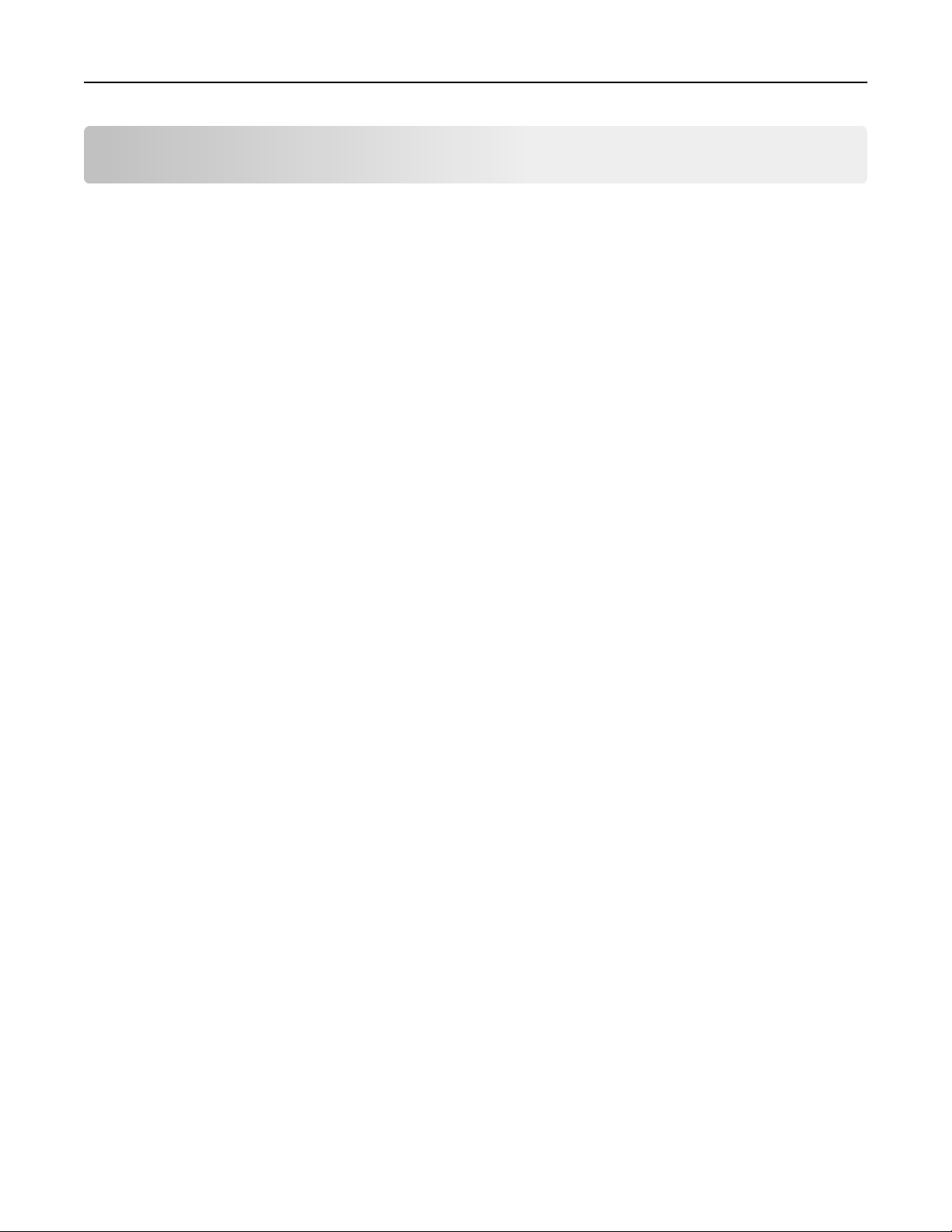
Содержание 2
Содержание
Информация по технике безопасности..........................................5
Общие сведения.................................................................................7
Использование данного руководства....................................................................................7
Поиск сведений о принтере....................................................................................................7
Выбор местоположения принтера...............................................10
Дополнительная настройка принтера.........................................12
Установка внутренних дополнительных устройств............................................................12
Установка дополнительных аппаратных модулей.............................................................27
Установка ПО принтера........................................................................................................29
Сеть.........................................................................................................................................29
Использование моделей MS510dn и MS610dn............................35
Информация о принтере........................................................................................................35
Загрузка бумаги и специальных материалов для печати..................................................40
Выполняется печать..............................................................................................................52
Управление принтером..........................................................................................................58
Использование MS610de.................................................................69
Информация о принтере........................................................................................................69
Установка и использование приложений начального экрана...........................................77
Загрузка бумаги и специальных материалов для печати..................................................81
Выполняется печать..............................................................................................................93
Управление принтером........................................................................................................100
Инструкции по работе с бумагой и специальными
материалами для печати..............................................................113
Использование специальной бумаги..................................................................................113
Инструкции по использованию бумаги...............................................................................115
Поддерживаемые форматы, типы и плотность бумаги....................................................119
Структура меню..............................................................................122
Список меню.........................................................................................................................122
Меню "Бумага".....................................................................................................................123
Page 3
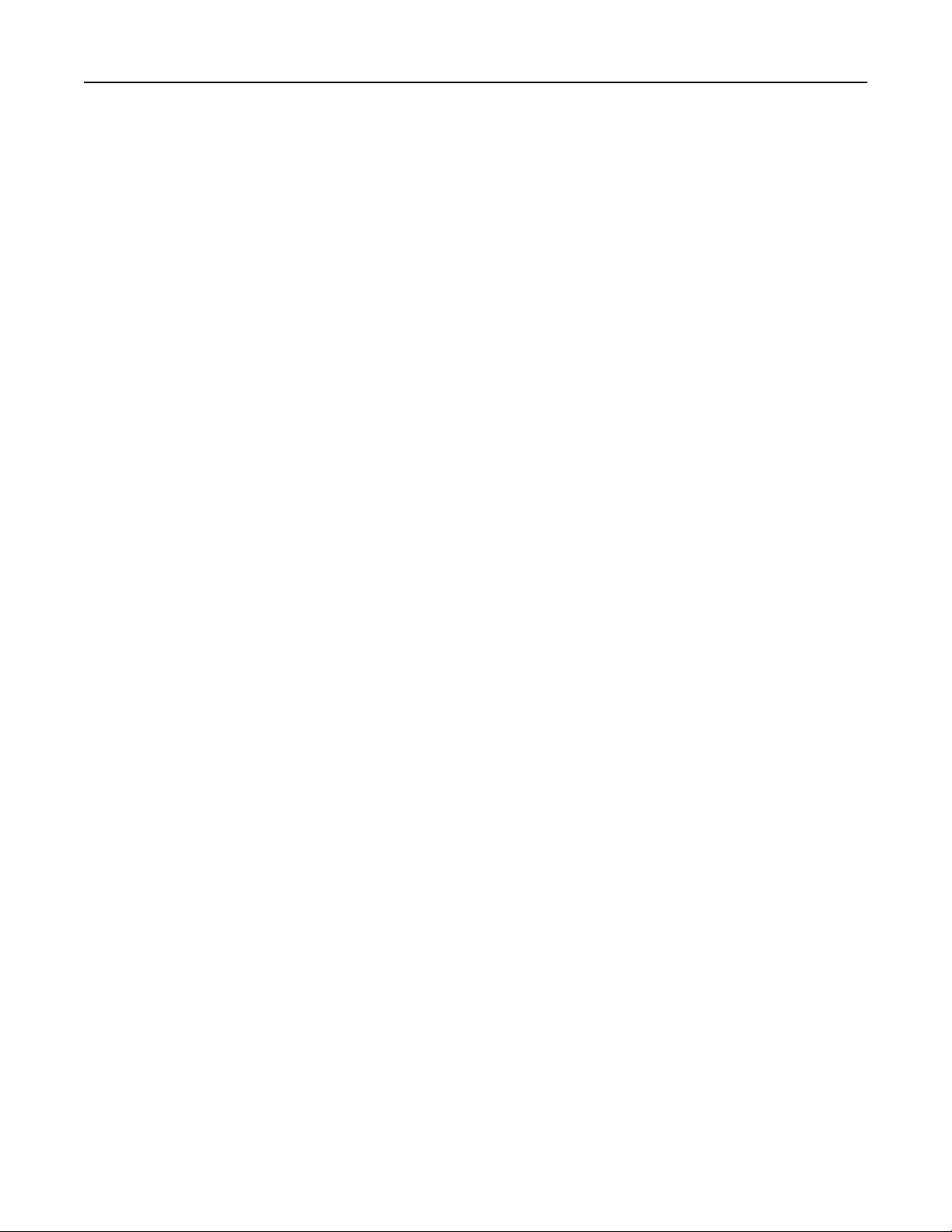
Содержание 3
Меню "Отчеты".....................................................................................................................132
Меню "Сеть/Порты".............................................................................................................133
Меню "Безопасность"..........................................................................................................145
Меню "Параметры"..............................................................................................................149
меню "Справка"...................................................................................................................171
Экономия денег с заботой об окружающей среде..................173
Экономия бумаги и тонера..................................................................................................173
Утилизация...........................................................................................................................174
Обслуживание принтера...............................................................176
Чистка принтера...................................................................................................................176
Заказ компонентов и расходных материалов...................................................................177
Предполагаемое количество оставшихся страниц...........................................................179
Хранение расходных материалов.......................................................................................179
Замена расходных материалов..........................................................................................180
Перемещение принтера.......................................................................................................184
Устранение замятий.......................................................................186
Предотвращение замятия материалов для печати..........................................................186
Значение сообщений о замятиях бумаги и их местоположение......................................188
Замятие страницы [x], откройте переднюю дверцу. [20y.xx]...........................................189
Замятие страницы [x], откройте заднюю дверцу. [20y.xx]...............................................192
Замятие страницы [x], очистите стандартный выходной лоток. [20y.xx]........................193
Замятие страницы [x], снимите лоток 1 для очистки устройства двусторонней
печати. [23y.xx]..................................................................................................................194
Замятие страницы [x], откройте лоток [x]. [24y.xx]...........................................................195
Замятие страницы [x], очистите устройство ручной подачи. [25y.xx].............................196
Поиск и устранение неисправностей.........................................198
Значение сообщений принтера...........................................................................................198
Устранение неполадок печати...........................................................................................212
Устранение проблем печати...............................................................................................219
Устранение неполадок приложения начального экрана.................................................247
Встроенный веб-сервер не открывается...........................................................................247
Обращение в службу технической поддержки.................................................................249
Page 4
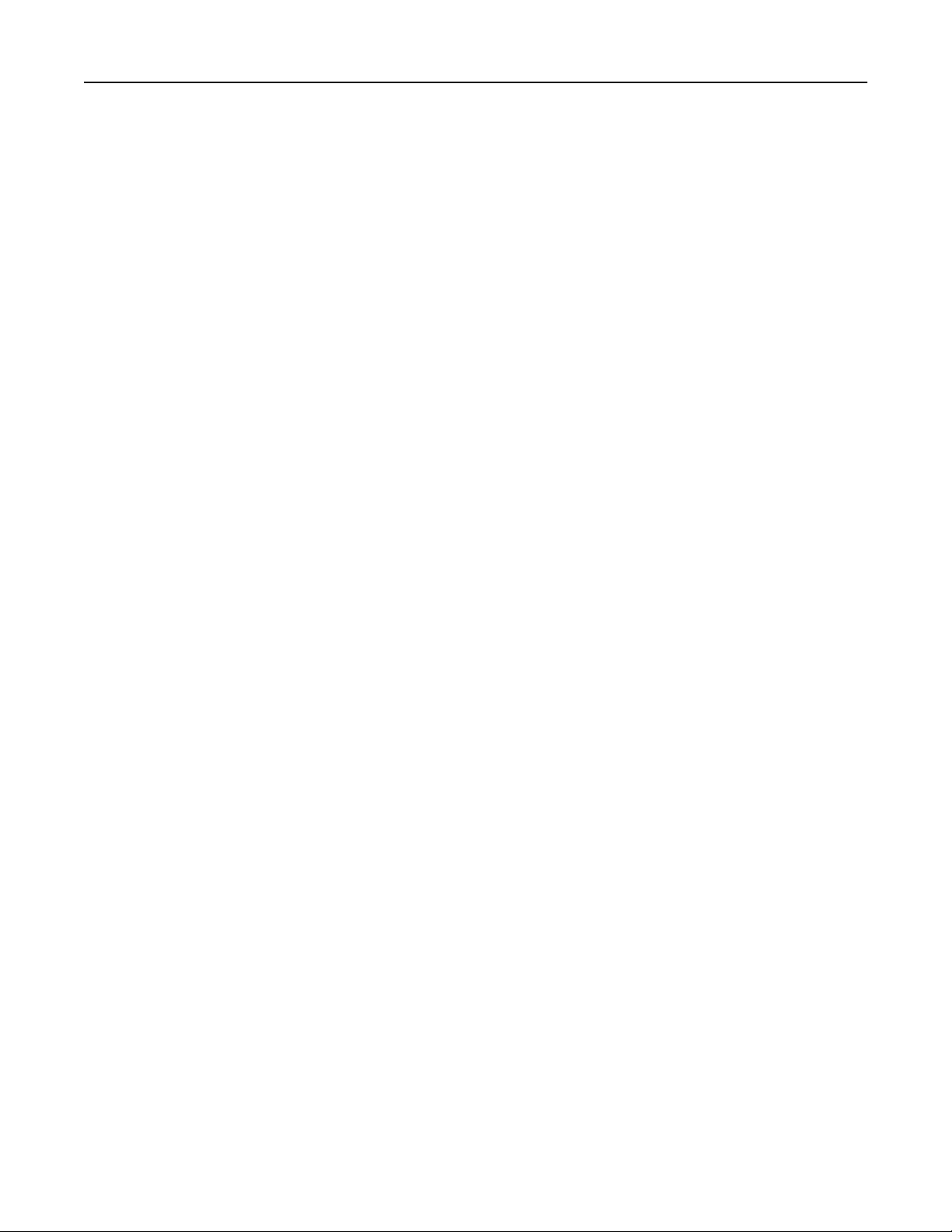
Содержание 4
Уведомления...................................................................................250
Указатель.........................................................................................260
Page 5
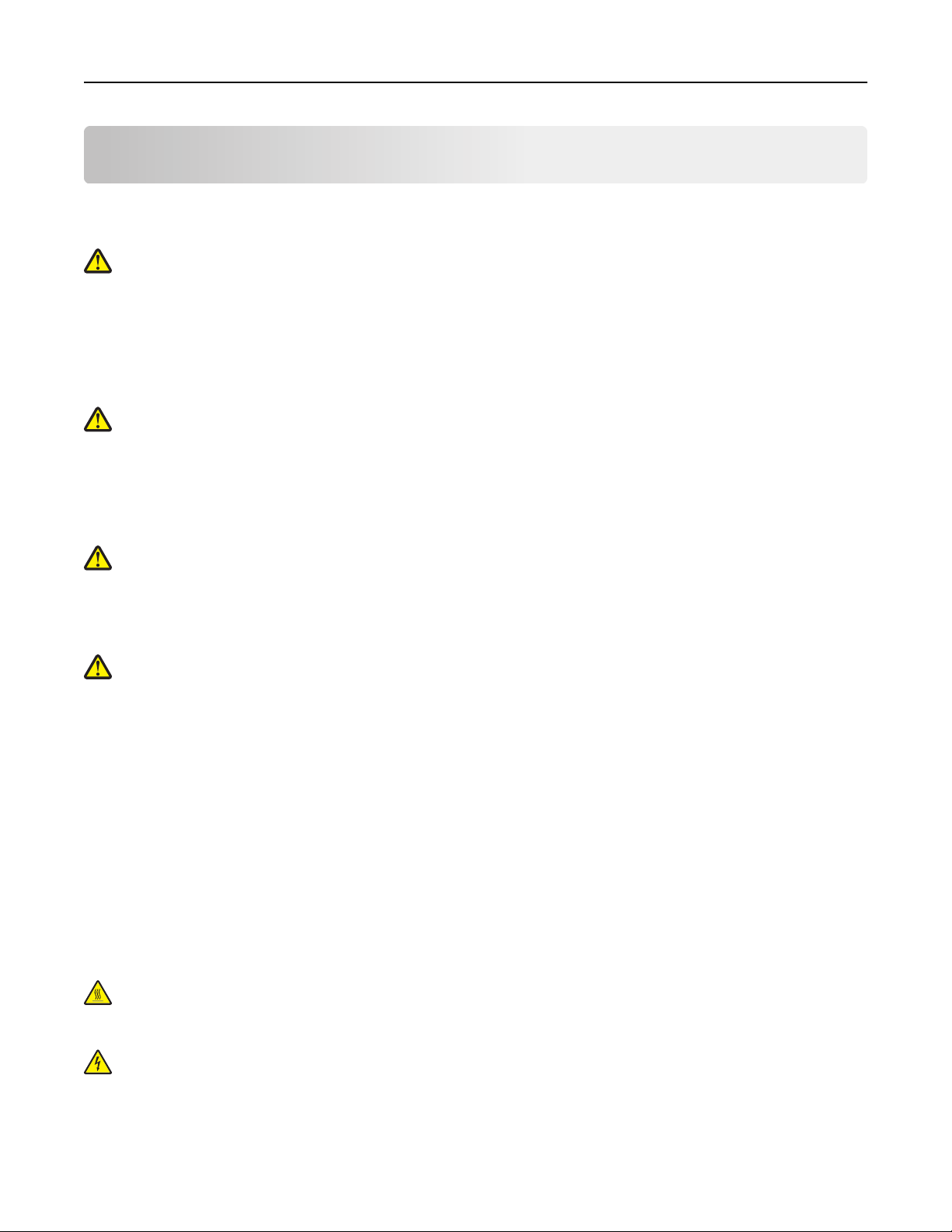
Информация по технике безопасности 5
Информация по технике безопасности
Подключите шнур питания напрямую к ближайшей к устройству заземленной электророзетке с
соответствующими характеристиками, доступ к которой не затруднен.
ВНИМАНИЕ-ВОЗМОЖНОСТЬ ТРАВМЫ: Не используйте с устройство удлинители, сетевой
фильтры с несколькими розетками, удлинители с несколькими розетками или другие типы
сетевых фильтров и ИБП. Максимально допустимая нагрузка такого типа оборудования может
быть превышена лазерным принтером, и быть причиной понижения производительности
принтера, повреждения имущества или пожара.
Запрещается устанавливать и использовать данное устройство рядом с водой или в местах с высокой
влажностью.
ВНИМАНИЕ-ВОЗМОЖНОСТЬ ТРАВМЫ: В изделии используется лазерное излучение.
Использование органов управления, выполнение регулировок или любых других действий, не
описанных в настоящем руководстве, может привести к опасному облучению.
Процесс печати в данном изделии связан с нагреванием материала для печати, что может привести
к выделению из материала вредных веществ. Во избежание опасных последствий изучите раздел
руководства, содержащий рекомендации по выбору материалов для печати.
ВНИМАНИЕ-ВОЗМОЖНОСТЬ ТРАВМЫ: Литиевая батарейка в данном устройстве не
подлежит замене. При неправильном выполнении замены существует опасность взрыва
литиевой батарейки. Не перезаряжайте, не разбирайте и не сжигайте литиевую батарейку.
Утилизируйте использованные литиевые батарейки в соответствии с указаниями изготовителя
батарейки или местными предписаниями.
ВНИМАНИЕ-ВОЗМОЖНОСТЬ ТРАВМЫ: Прежде чем перемещать принтер, во избежание
травм и повреждений принтера выполняйте следующие указания.
• Выключите принтер с помощью выключателя и отсоедините кабель питания от электрической
розетки.
• Перед перемещением принтера отсоедините от него все кабели.
• Если установлен дополнительный лоток, сначала извлеките его из принтера. Чтобы удалить
дополнительный лоток, сдвиньте фиксатор с правой стороны лотка по направлению к передней
части лотка, пока не услышите щелчок.
• Поднимайте принтер за выемки для рук с обеих сторон принтера.
• Следите за тем, чтобы при опускании принтера ваши пальцы не оказались под принтером.
• Перед настройкой принтера убедитесь в наличии вокруг него достаточного свободного
пространства.
Используйте кабель питания, входящий в комплект поставки данного продукта или одобренный
изготовителем.
ВНИМАНИЕ-ГОРЯЧАЯ ПОВЕРХНОСТЬ: Внутренние детали принтера могут сильно
нагреваться. Для снижения вероятности травмы, вызванной прикосновением к горячей
поверхности, подождите, пока поверхность остынет.
ВНИМАНИЕ-ОПАСНОСТЬ ПОРАЖЕНИЯ ТОКОМ: При доступе к плате контроллера или
установке дополнительного оборудования или устройств памяти после настройки принтера,
прежде чем продолжить, выключите принтер и отсоедините кабель питания от электрической
розетки. Если к принтеру подключены другие устройства, отключите их, а затем отсоедините
подключенные к принтеру кабели.
Page 6
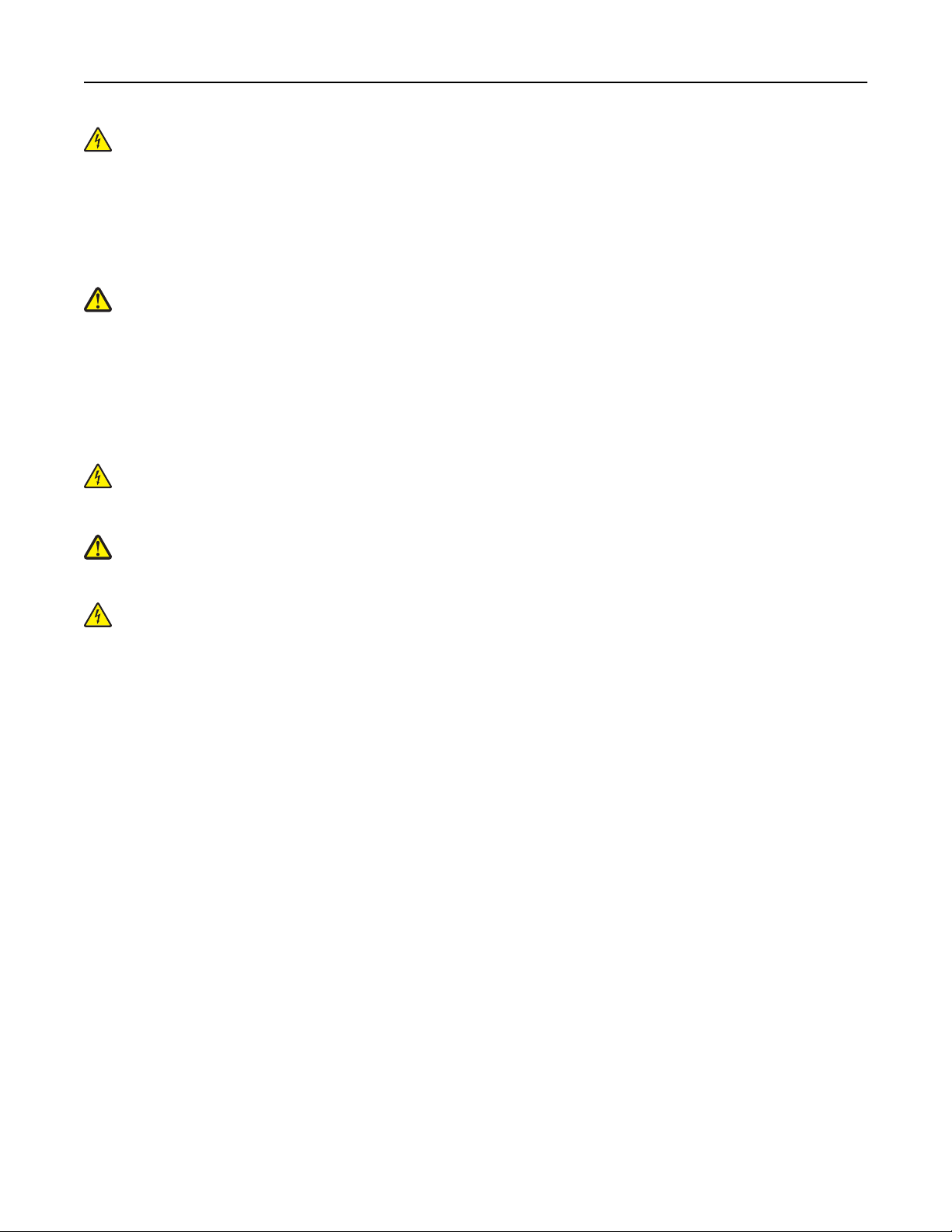
Информация по технике безопасности 6
ВНИМАНИЕ-ОПАСНОСТЬ ПОРАЖЕНИЯ ТОКОМ: Убедитесь в том, что все внешние
подключения (например подключение сети Ethernet или телефона) установлены правильно с
использованием соответствующих портов.
Это устройство разработано, проверено и признано соответствующим строгим международным
стандартам при использовании определенных компонентов данного изготовителя. Обеспечивающие
безопасность конструктивные особенности некоторых деталей не всегда являются очевидными.
Изготовитель не несет ответственности за последствия применения других запасных частей.
ВНИМАНИЕ-ВОЗМОЖНОСТЬ ТРАВМЫ: Не скручивайте, не сгибайте, не ударяйте и не
ставьте тяжелые предметы на кабель питания. Не подвергайте кабель питания нагрузке и не
допускайте его перетирания. Не защемляйте кабель питания между предметами мебели и
стенами. В противном случае возможно возгорание или поражение электрическим током.
Регулярно проверяйте кабель питания на наличие признаков подобных проблем. Перед
осмотром отключайте кабель питания от электрической розетки.
Обслуживание и ремонт, не описанные в документации пользователя, должны производиться
опытным специалистом по поддержке.
ВНИМАНИЕ-ОПАСНОСТЬ ПОРАЖЕНИЯ ТОКОМ: Во избежание поражения электрическим
током при чистке корпуса принтера, прежде чем продолжить, отсоедините кабель питания от
электророзетки и отсоедините все кабели принтера.
ВНИМАНИЕ-ВОЗМОЖНОСТЬ ТРАВМЫ: Для уменьшения риска нестабильной работы
оборудования загружайте каждый лоток отдельно. Остальные устройства подачи или лотки
держите закрытыми.
ВНИМАНИЕ-ОПАСНОСТЬ ПОРАЖЕНИЯ ТОКОМ: Не устанавливайте устройство, не
работайте с факсом и не выполняйте никаких электрических или кабельных соединений
(питания или телефонной линии) во время грозы.
СОХРАНИТЕ ЭТИ ИНСТРУКЦИИ.
Page 7
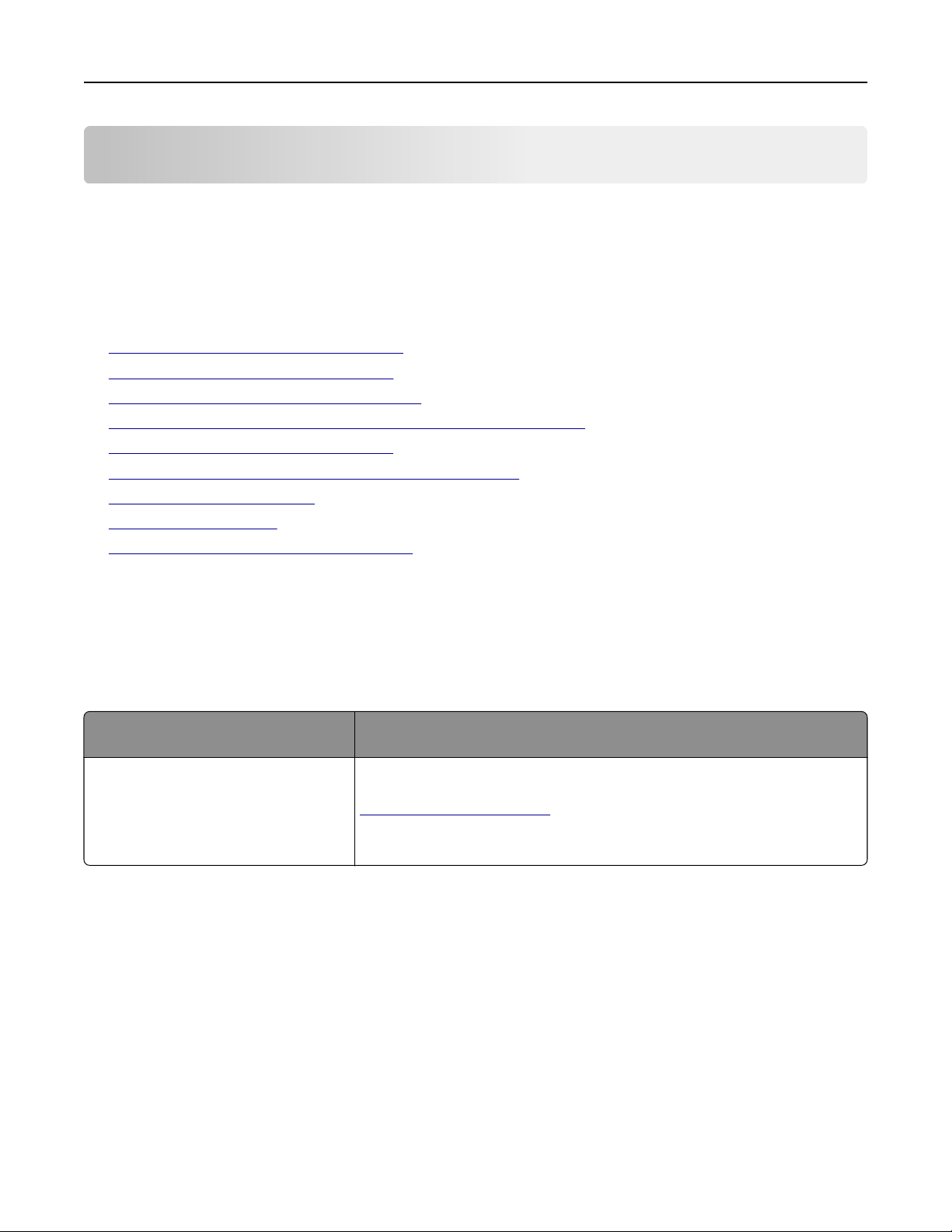
Общие сведения 7
Общие сведения
Использование данного руководства
В Руководстве пользователя представлена общая и специальная информация по использованию
моделей принтера, указанных на титульной странице.
Следующие главы содержат информацию, которая относится ко всем принтерам.
• Сведения по технике безопасности
• Выбор местоположения принтера
• Дополнительная настройка принтера
• Инструкции по работе с обычной и специальной бумагой
• Общие сведения о меню принтера
• Экономия денег с заботой об окружающей среде
• Обслуживание принтера
• Устранение замятий
• Поиск и устранение неисправностей
Чтобы найти инструкции для принтера, выполните следующие действия.
• Используйте содержание.
• Для поиска данных используйте функцию «Поиск» или панель инструментов «Найти».
Поиск сведений о принтере
Какую информацию требуется
найти?
Указания по первоначальной
установке.
• Подключение принтера
• Установка программного обеспе-
чения принтера
Рекомендации по поиску
Документация по установке — документацию по установке, которая
прилагается к принтеру, также можно загрузить с веб-сайта
http://support.lexmark.com.
Page 8
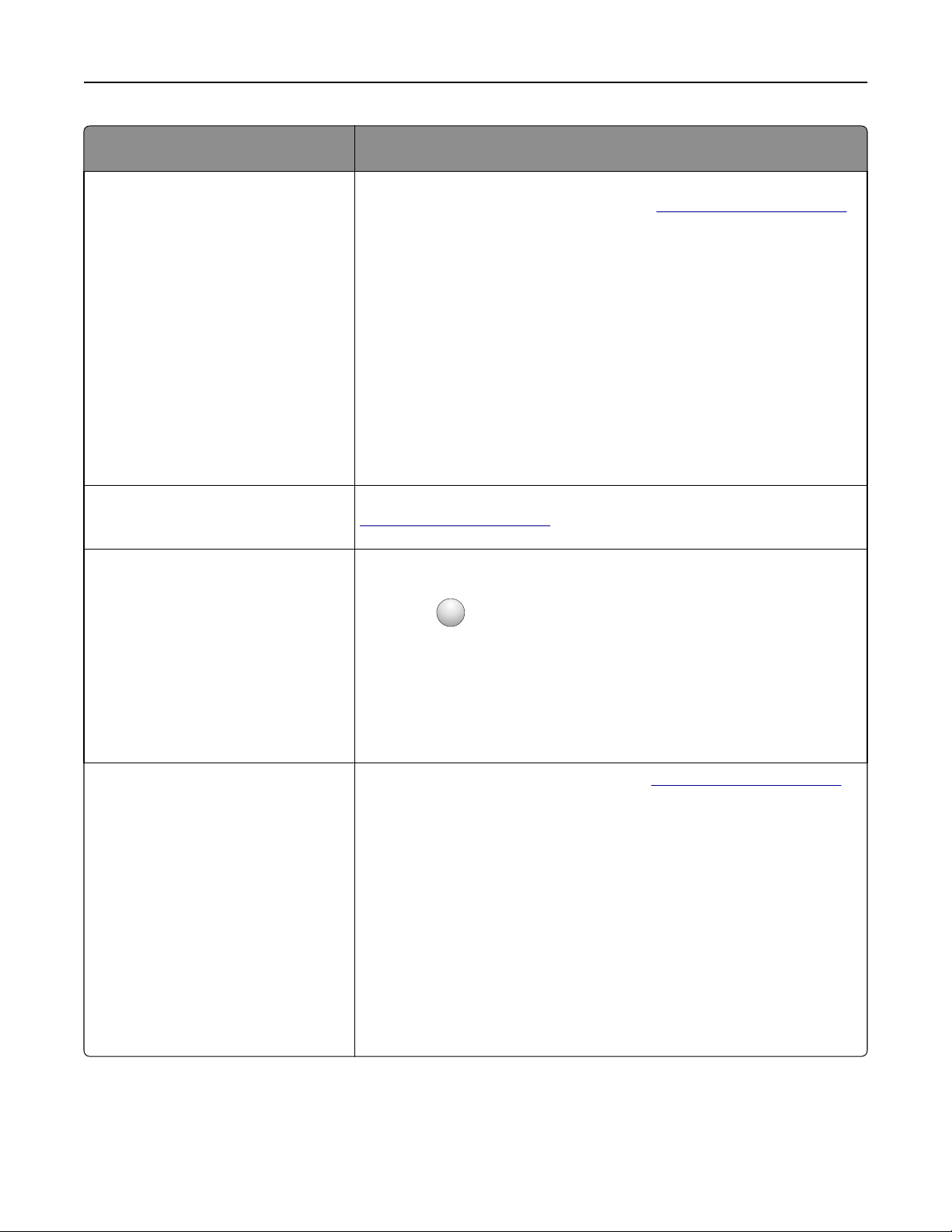
Общие сведения 8
Какую информацию требуется
найти?
Дополнительные инструкции по
установке и указания по использованию принтера:
• Выбор и хранение бумаги и
специальной бумаги
• Загрузка бумаги
• Настройка параметров принтера
• Просмотр и печать документов и
фотографий
• Установка и использование
программного обеспечения
принтера
• Настройка принтера в сети
• Уход и обслуживание принтера
• Поиск и устранение неполадок
Информация о настройке и
управлении параметрами доступа к
функциям принтера
Справка по использованию
программного обеспечения принтера
Рекомендации по поиску
Руководство пользователя и Краткое справочное руководство —
руководства можно скачать на веб-сайте
Примечание. Также доступны руководства на других языках.
Руководство доступа Lexmark — это руководство доступно по адресу
http://support.lexmark.com.
Справка Windows или Mac — откройте программу принтера, а затем
выберите Справка.
http://support.lexmark.com.
Самая последняя вспомогательная
информация, обновления и
поддержка клиентов.
• Документация
• Файлы драйверов для загрузки
• Поддержка путем общения через
Интернет
• Поддержка по электронной почте
• поддержка голосовой связи
?
Щелкните
Примечания.
для просмотра контекстной справки.
• Справка по программе устанавливается автоматически вместе с
программным обеспечением принтера.
• Программное обеспечение принтера находится в программной
папке принтера или на рабочем столе, в зависимости от операционной системы.
Веб-сайт Службы поддержки Lexmark —
Примечание. Выберите страну или регион, а затем выберите продукт
для просмотра соответствующего веб-узла поддержки.
Номера телефонов поддержки и часы работы в вашей стране или
регионе указаны на веб-сайте поддержки или на печатной гарантии из
комплекта поставки принтера.
Укажите следующие сведения (которые имеются в чеке продавца и на
задней панели принтера) и будьте готовы предоставить их при
обращении в службу поддержки. Эти сведения помогут быстрее
ответить на вопрос:
http://support.lexmark.com
• Код типа механизма
• Серийный номер
• Дата покупки
• Магазин, где был приобретен принтер
Page 9
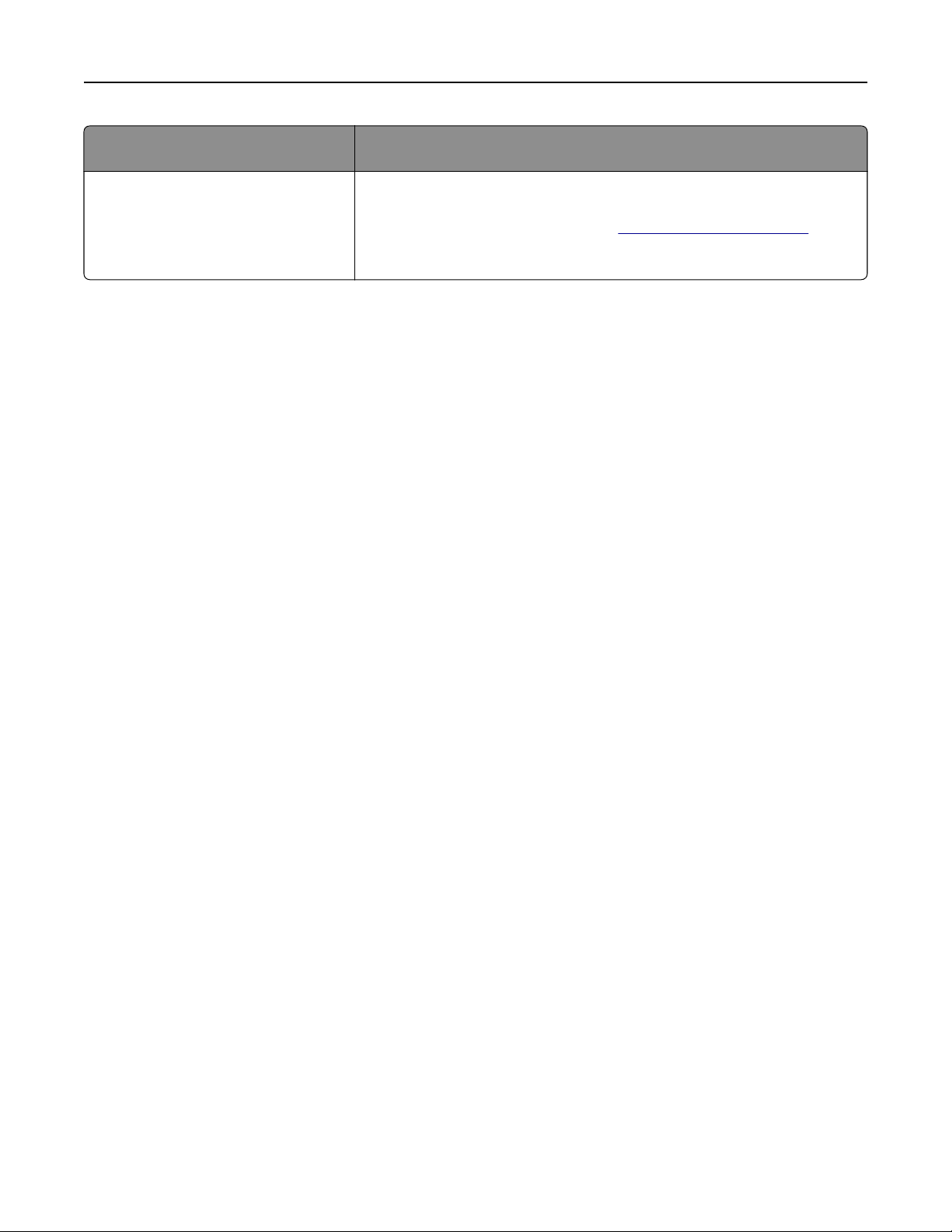
Общие сведения 9
Какую информацию требуется
найти?
Сведения о гарантии Сведения о гарантии отличаются в зависимости от страны или региона:
Рекомендации по поиску
• В США — см. Заявление об ограниченной гарантии из комплекта
поставки принтера, или веб-сайт
http://support.lexmark.com.
• В других странах и регионах — см. печатную документацию по
гарантийным обязательствам из комплекта поставки принтера.
Page 10
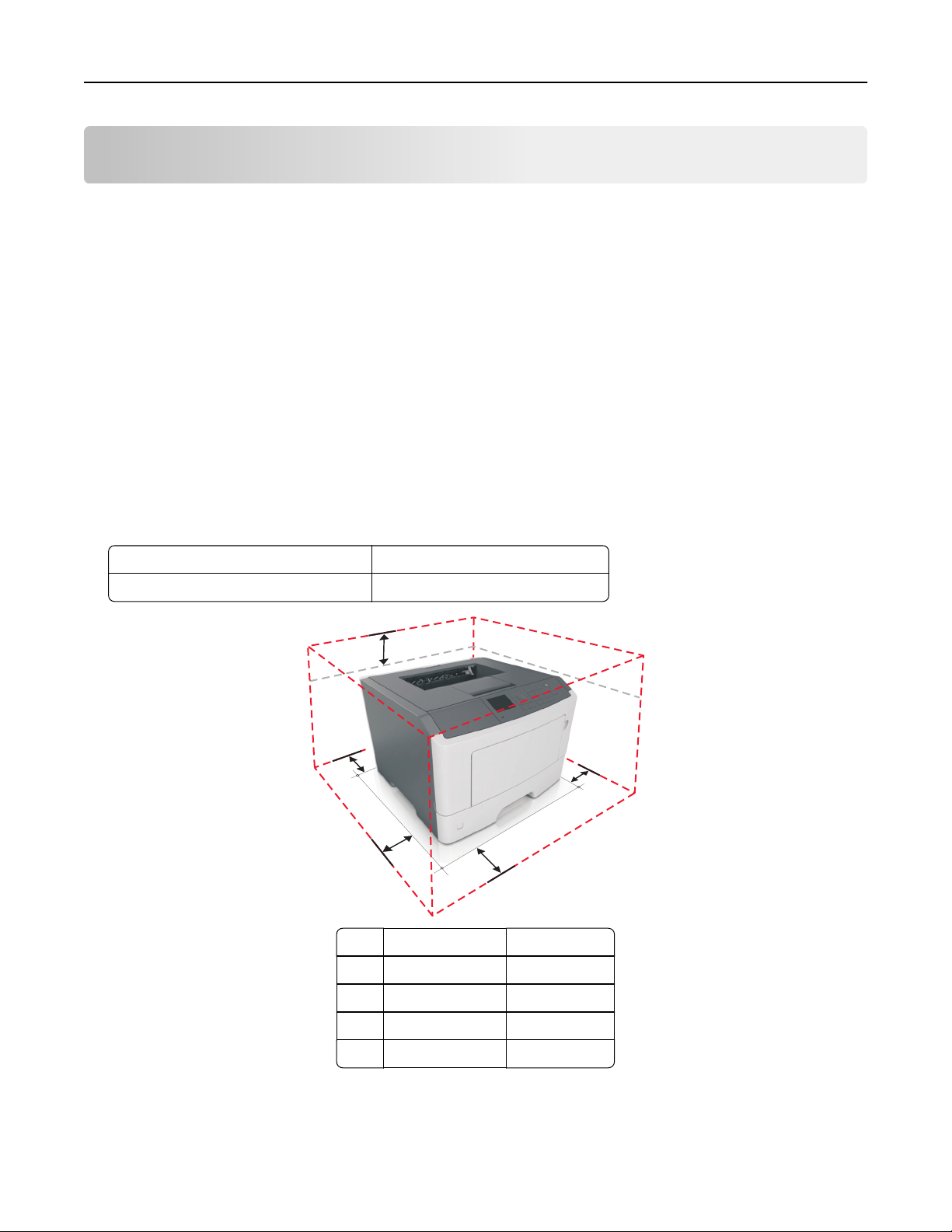
Выбор местоположения принтера 10
Выбор местоположения принтера
При выборе места для принтера, оставьте достаточное пространство для открывания лотков,
крышек и дверец. Если планируется установить дополнительные устройства, предусмотрите также
место и для них. Важно обеспечить выполнение следующих условий.
• Установите принтер рядом с надежно заземленной и легкодоступной розеткой.
• Убедитесь, что циркуляция воздуха отвечает требованиям стандарта ASHRAE в последней
редакции или стандарту 156 технического комитета по стандартизации.
• Необходимо подготовить горизонтальную, прочную и устойчивую поверхность.
• Принтер следует содержать в следующих условиях:
– в чистом состоянии, сухом и незапыленном месте;
– в принтере не должно оставаться скрепок;
– вдали от непосредственного воздействия воздушных потоков кондиционеров, нагревателей
или вентиляторов;
– не допуская воздействия прямого солнечного света, резких перепадов влажности или
температуры;
• Соблюдайте рекомендуемый температурный режим и избегайте колебаний.
Температура окружающего воздуха от 15,6 до 32,2°C (от 60 до 90°F)
Температура хранения от 1 до 35°C (от 34 до 95°F)
5
4
1
1
3
2
Правая сторона 110 мм (4,33")
1
2 Спереди 305 мм (12")
Левая сторона 65 мм (2,56")
3
4 Сзади 100 мм (3,94")
5 Сверху 305 мм (12")
Page 11
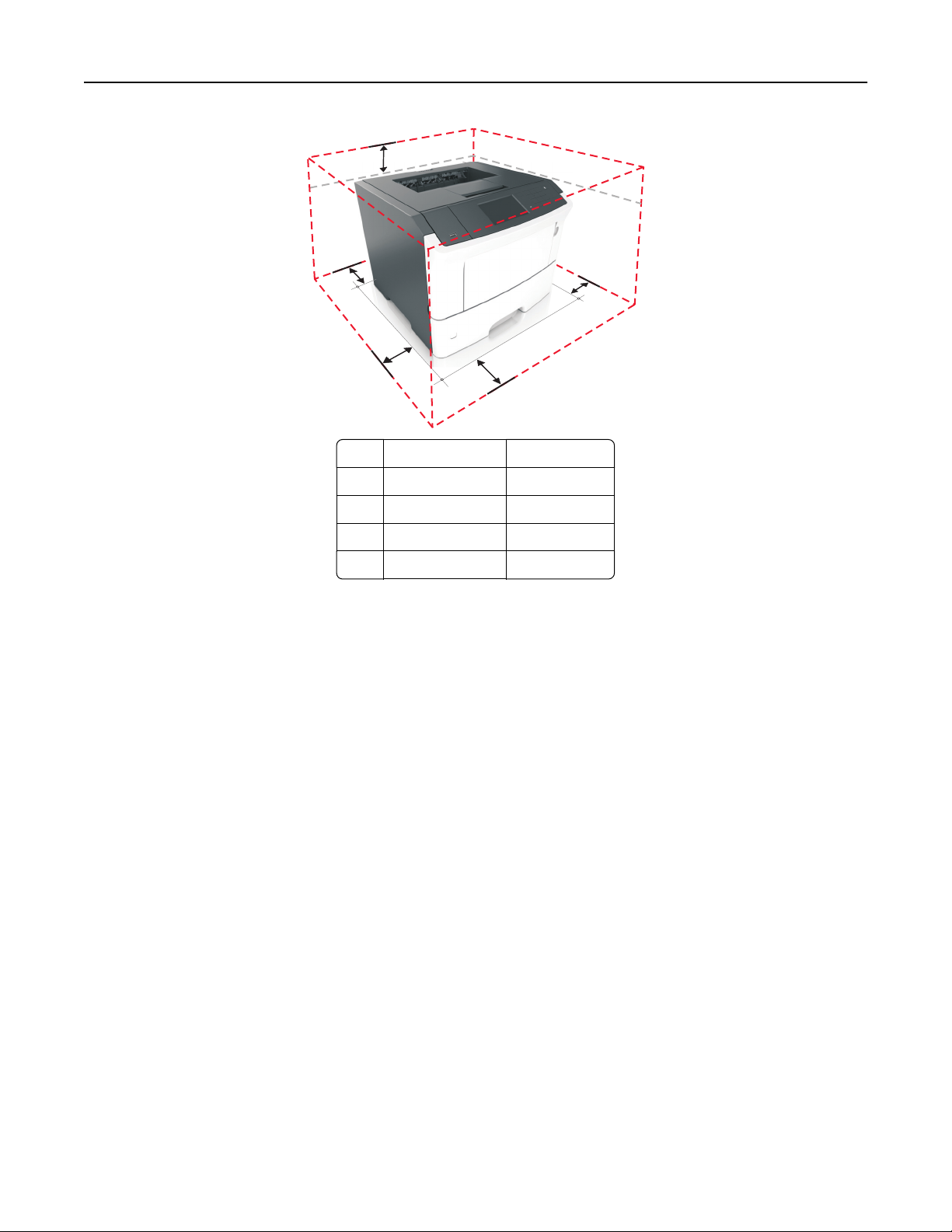
Выбор местоположения принтера 11
5
4
1
1
3
2
Правая сторона 110 мм (4,33")
1
2 Спереди 305 мм (12")
Левая сторона 65 мм (2,56")
3
Сзади 100 мм (3,94")
4
5 Верхний 305 мм (12")
Page 12
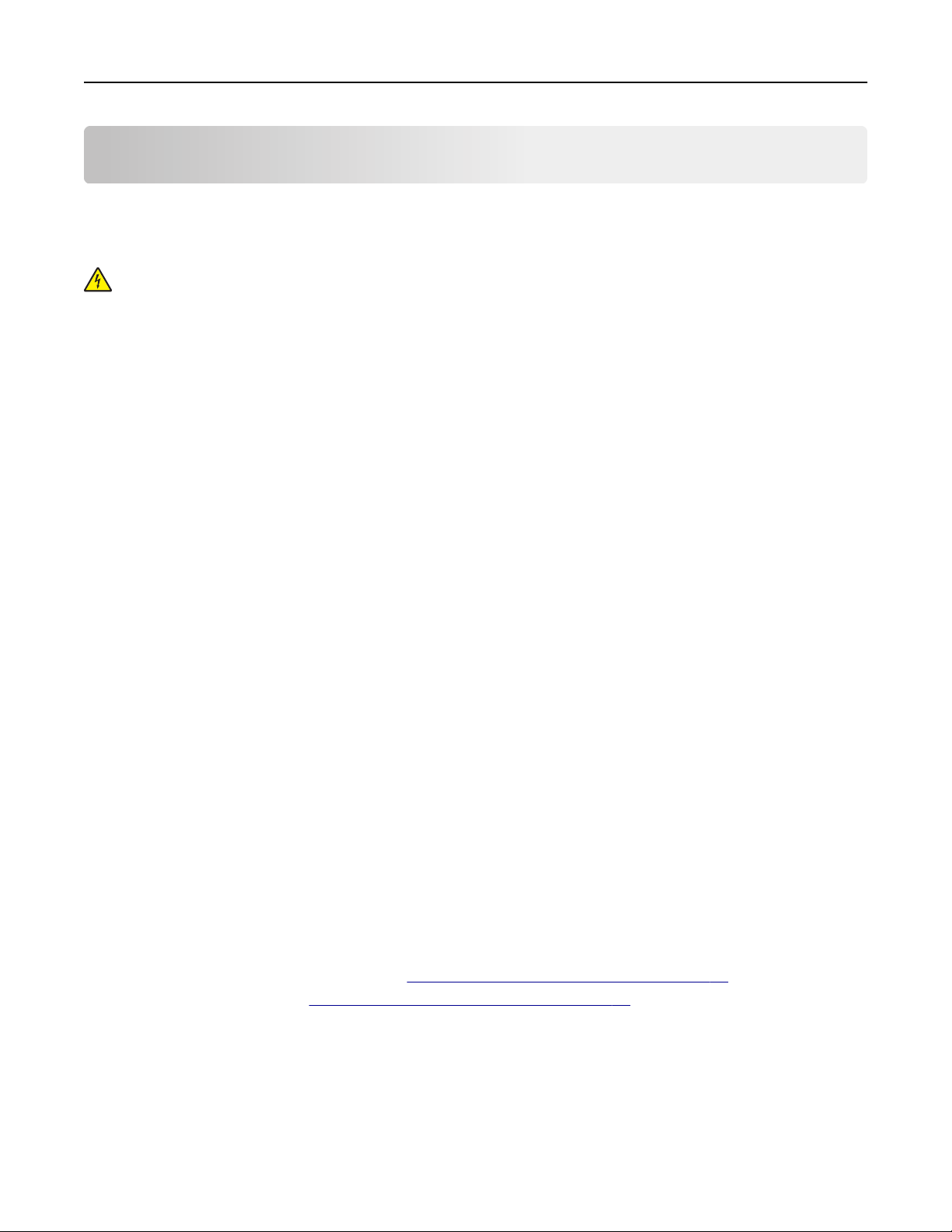
Дополнительная настройка принтера 12
Дополнительная настройка принтера
Установка внутренних дополнительных устройств
ВНИМАНИЕ-ОПАСНОСТЬ ПОРАЖЕНИЯ ТОКОМ: При доступе к плате контроллера или
установке дополнительного оборудования или устройств памяти после настройки принтера,
прежде чем продолжить, выключите принтер и отсоедините кабель питания от электрической
розетки. Если к принтеру подключены другие устройства, отключите их, а также отсоедините
кабели, идущие к принтеру.
ПРЕДУПРЕЖДЕНИЕ. Возможность повреждения: Электронные компоненты системной платы
могут выйти из строя под действием статического электричества. Перед тем, как прикоснуться к
какому-либо электронному компоненту системной платы или разъему, дотроньтесь рукой до
какой-нибудь металлической детали принтера.
Имеющиеся внутренние дополнительные устройства
• DDR3 DIMM
• Флэш-память
– Шрифты
– Микропрограмма
• Штрих-код форм
• Предписание
• IPDS
• PrintCryption
• Жесткий диск
• Порты внутренних решений (ISP)
*
*
– Параллельный интерфейс 1284‑B
– Волоконно-оптический интерфейс MarkNet N8130 10/100
– Последовательный интерфейс RS‑232
*
Это внутреннее устройство доступно только для модели принтера MS610de.
Доступ к плате контроллера
Доступ к плате контроллера для установки внутренних дополнительных устройств.
Для моделей MS510dn и MS610dn см.
Для модели MS610de см.
«Доступ к плате контроллера» на стр. 75.
«Доступ к плате контроллера» на стр. 39.
Page 13
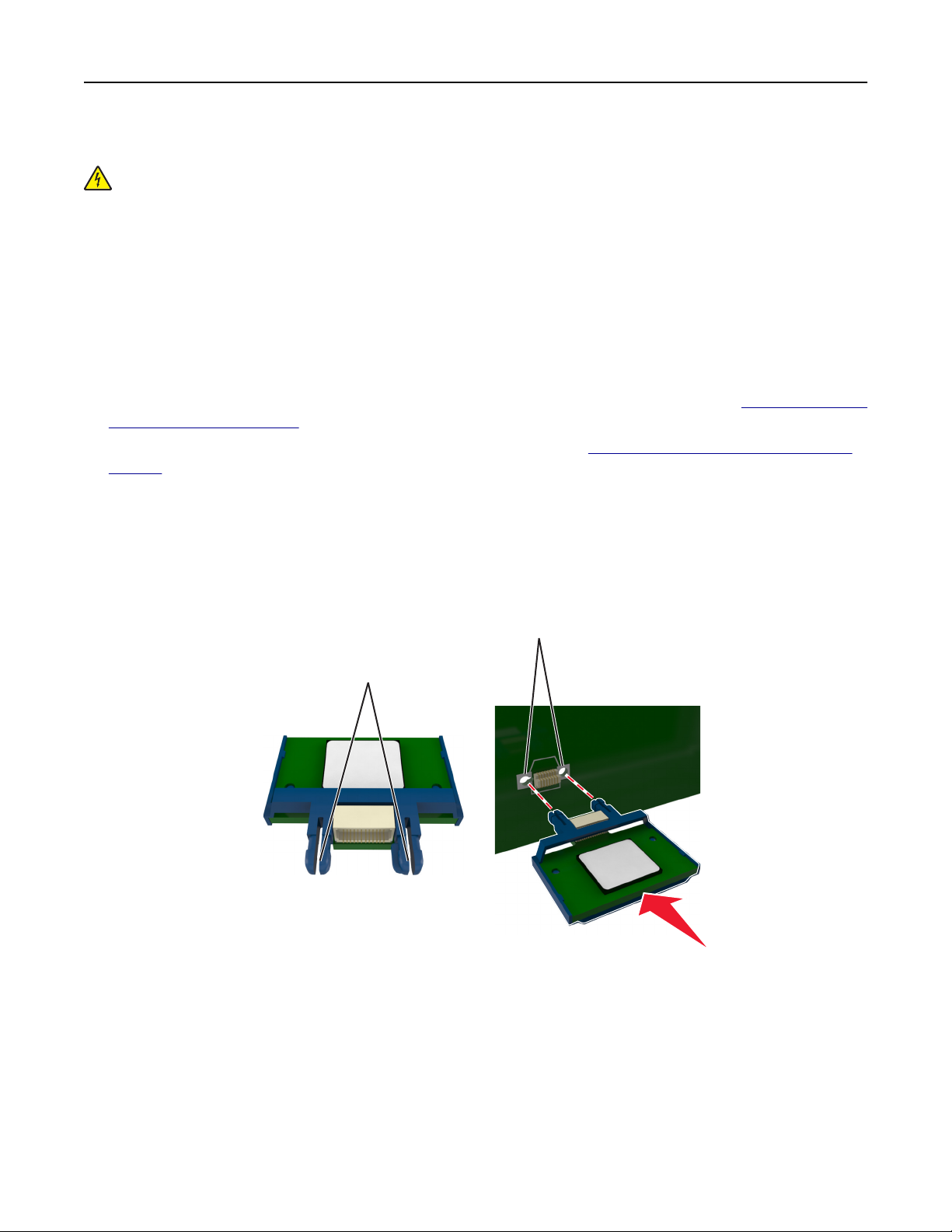
Дополнительная настройка принтера 13
Установка дополнительной платы
ВНИМАНИЕ-ОПАСНОСТЬ ПОРАЖЕНИЯ ТОКОМ: При доступе к плате контроллера или
установке дополнительного оборудования или устройств памяти после настройки принтера,
прежде чем продолжить, выключите принтер и отсоедините кабель питания от электрической
розетки. Если к принтеру подключены другие устройства, отключите их, а также отсоедините
кабели, идущие к принтеру.
ПРЕДУПРЕЖДЕНИЕ. Возможность повреждения: Электронные компоненты системной платы
могут выйти из строя под действием статического электричества. Перед тем, как прикоснуться к
какому-либо электронному компоненту системной платы или разъему, дотроньтесь рукой до
какой-нибудь металлической детали принтера.
1 Обеспечьте доступ к системной плате.
Для получения информации о моделях принтера MS510dn и MS610dn см. раздел
контроллера» на стр. 39.
«Доступ к плате
Для получения информации о модели принтера MS610de см.
стр. 75.
«Доступ к плате контроллера» на
2 Распакуйте дополнительную плату.
ПРЕДУПРЕЖДЕНИЕ. Возможность повреждения: Не прикасайтесь к контактам разъема
вдоль края карты.
3 Возьмите плату за края и совместите пластмассовые штыри (1) платы с отверстиями (2) в
системной плате.
2
1
Page 14
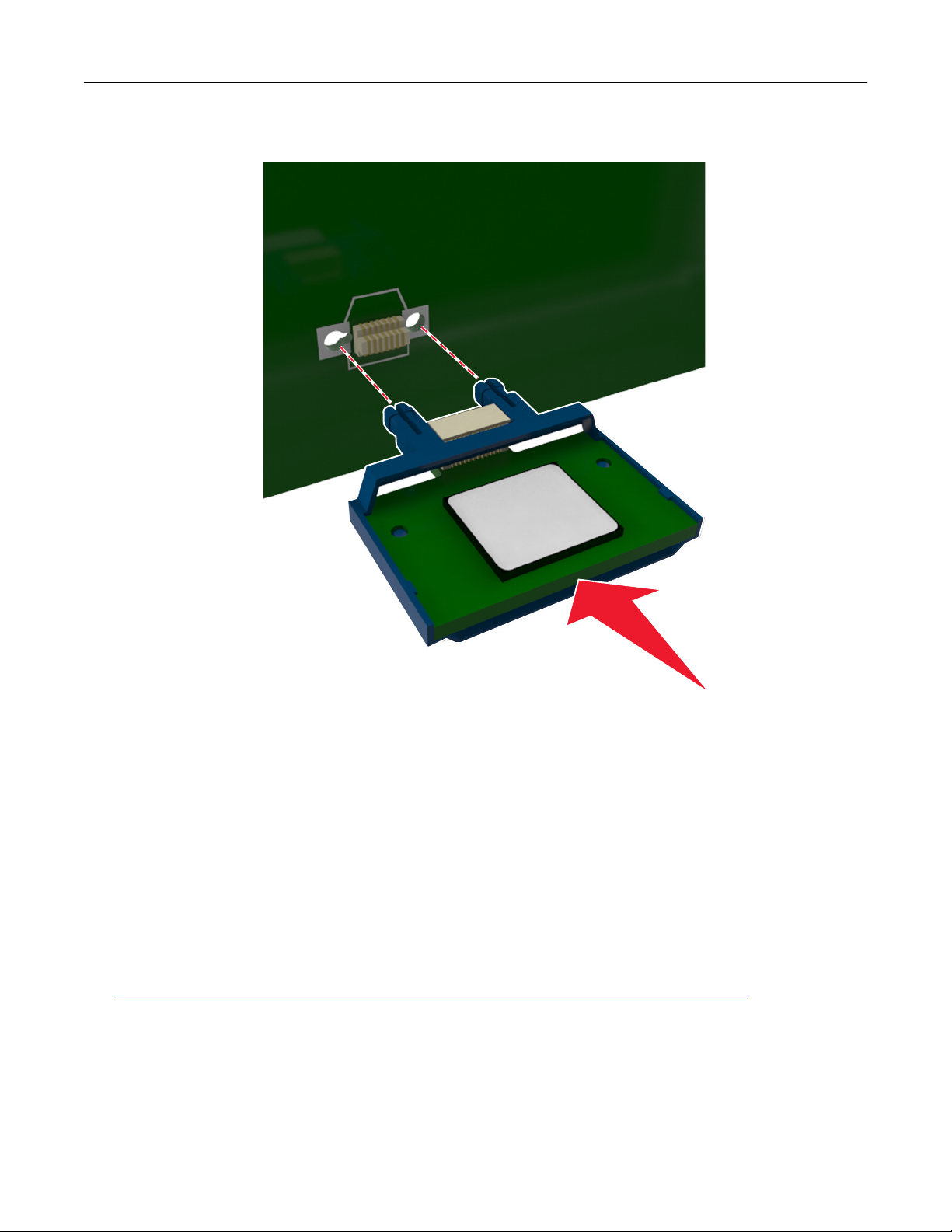
Дополнительная настройка принтера 14
4 С усилием вставьте плату в разъем.
ПРЕДУПРЕЖДЕНИЕ. Возможность повреждения: Неправильная установка карты может
привести к повреждению карты и системной платы.
Примечание. Разъем платы микропрограммного обеспечения должен соприкасаться с
системной платой по всей длине и располагаться в одной плоскости с ней.
5 Работая с моделями MS510dn и MS610dn, закройте дверцу доступа к плате контроллера.
Работая с моделью MS610de, закройте защитный чехол платы контроллера, а затем закройте
дверцу доступа к плате.
Примечание. Когда установка ПО принтера и любого другого оборудования завершена, добавьте
устройства вручную в драйвере принтера, чтобы сделать их доступными для печати. Подробнее
«Добавление доступных дополнительных модулей в драйвере печати» на стр. 29.
см.
Page 15
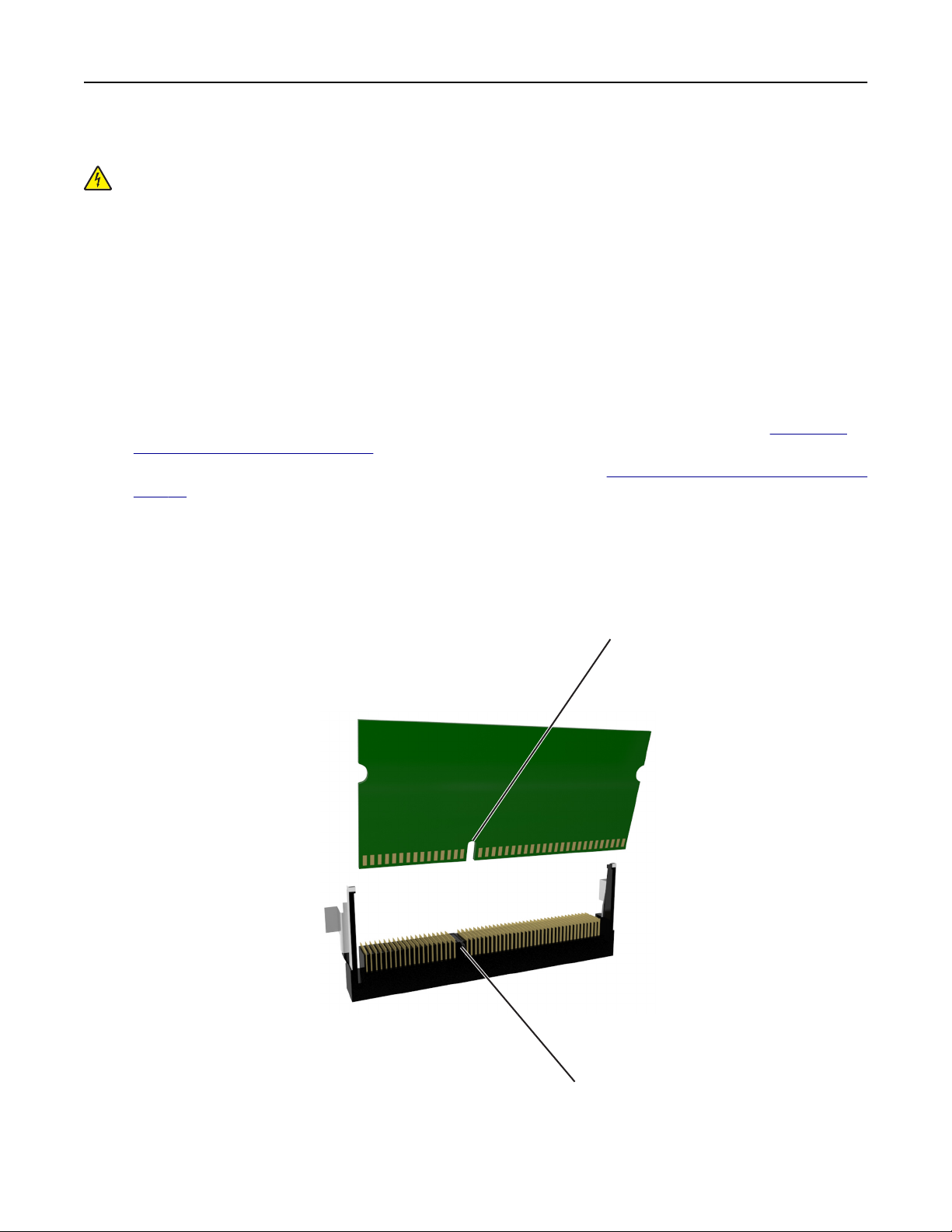
Дополнительная настройка принтера 15
Установка карты памяти
ВНИМАНИЕ-ОПАСНОСТЬ ПОРАЖЕНИЯ ТОКОМ: При доступе к плате контроллера или
установке дополнительного оборудования или устройств памяти после настройки принтера,
прежде чем продолжить, выключите принтер и отсоедините кабель питания от электрической
розетки. Если к принтеру подключены другие устройства, отключите их, а также отсоедините
кабели, идущие к принтеру.
ПРЕДУПРЕЖДЕНИЕ. Возможность повреждения: Электронные компоненты платы контроллера
быстро выходят из строя под воздействием статического электричества. Перед тем как
прикоснуться к какому-либо электронному компоненту платы контроллера или разъему,
дотроньтесь рукой до какой-нибудь металлической детали принтера.
Можно отдельно приобрести дополнительную карту памяти и установить ее на плате контроллера.
1 Доступ к плате контроллера.
Для получения информации о моделях принтера MS510dn и MS610dn см. раздел
плате контроллера» на стр. 39.
Для получения информации о модели принтера MS610de см.
стр. 75.
«Доступ к плате контроллера» на
2 Распакуйте карту памяти.
«Доступ к
ПРЕДУПРЕЖДЕНИЕ. Возможность повреждения: Не прикасайтесь к контактам разъема,
расположенным вдоль края модуля. Это может привести к повреждению.
3 Совместите паз (1) карты памяти с выступом (2) на разъеме.
1
2
Page 16
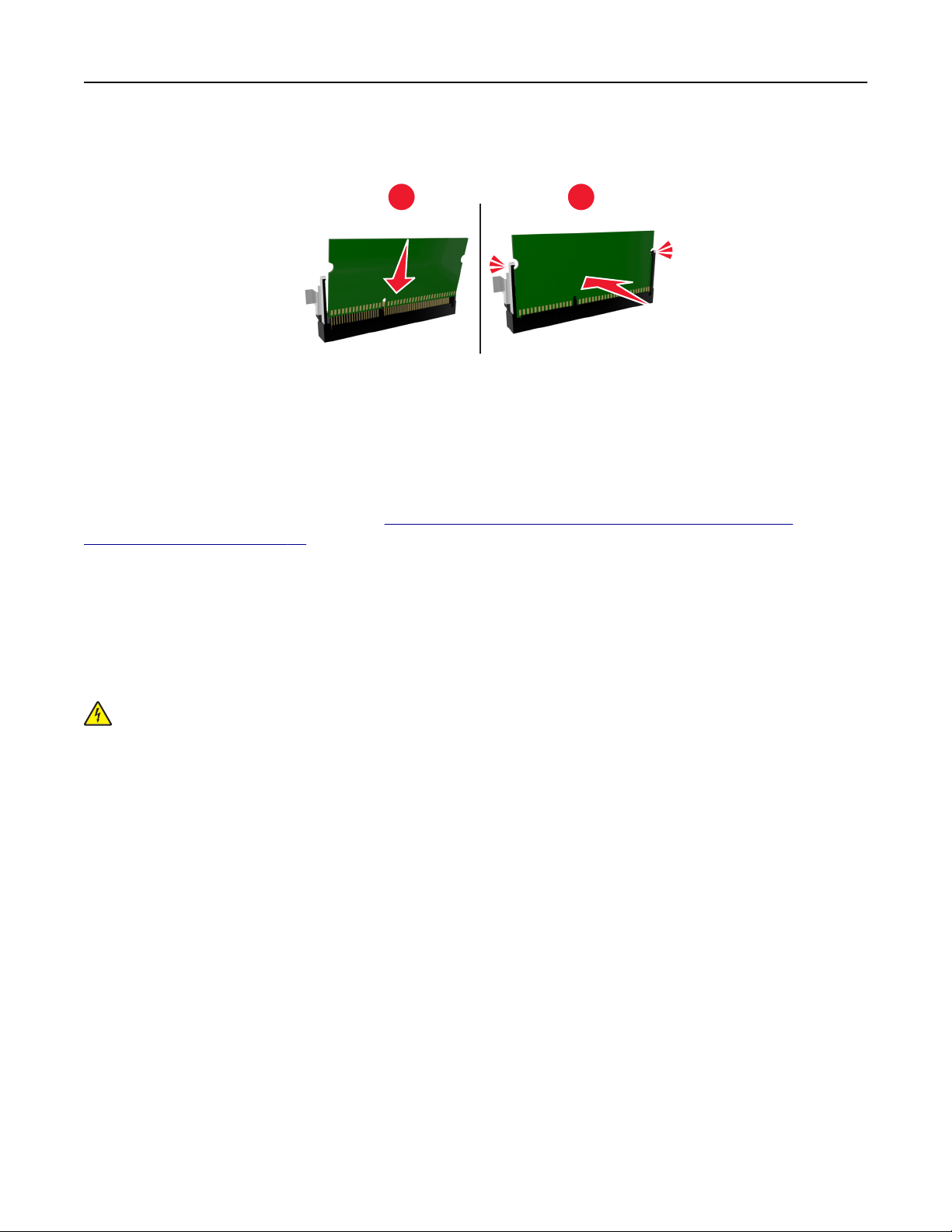
Дополнительная настройка принтера 16
4 Вставьте плату памяти прямо в разъем, а затем протолкните ее в отсек платы контроллера до
щелчка.
1
2
5 Работая с моделями MS510dn и MS610dn, закройте дверцу доступа к плате контроллера.
Работая с моделью MS610de, закройте защитный чехол платы контроллера, а затем закройте
дверцу доступа к плате.
Примечание. После установки программного обеспечения принтера и всех дополнительных
аппаратных устройств, возможно, потребуется вручную добавить дополнительные устройства в
драйвере принтера, чтобы сделать их доступными для заданий печати. Для получения
дополнительных сведений см. раздел
драйвере печати» на стр. 29.
«Добавление доступных дополнительных модулей в
Установка порта внутренних решений
Плата контроллера поддерживает один дополнительный порт внутренних решений (ISP) LexmarkTM.
Этот параметр поддерживается только для модели принтера MS610de.
Примечание. Для этой работы требуется плоская отвертка.
ВНИМАНИЕ-ОПАСНОСТЬ ПОРАЖЕНИЯ ТОКОМ: При доступе к плате контроллера или
установке дополнительного оборудования или устройств памяти после настройки принтера,
прежде чем продолжить, выключите принтер и отсоедините кабель питания от электрической
розетки. Если к принтеру подключены другие устройства, отключите их, а затем отсоедините
подключенные к принтеру кабели.
Page 17

Дополнительная настройка принтера 17
ПРЕДУПРЕЖДЕНИЕ. Возможность повреждения: Электронные компоненты системной платы
могут выйти из строя под действием статического электричества. Перед тем, как прикоснуться к
какому-либо электронному компоненту платы контроллера или разъему, дотроньтесь рукой до
какой-нибудь металлической детали принтера.
1 Откройте дверцу доступа к плате контроллера.
2 Слегка нажмите фиксатор на левой стороне дверцы доступа, а затем сдвиньте дверцу доступа.
1
2
3
3 Извлеките плату ISP.
Примечание. Убедитесь в том, маленький кабель, подсоединенный к белому разъему,
извлечен и утилизирован.
Page 18
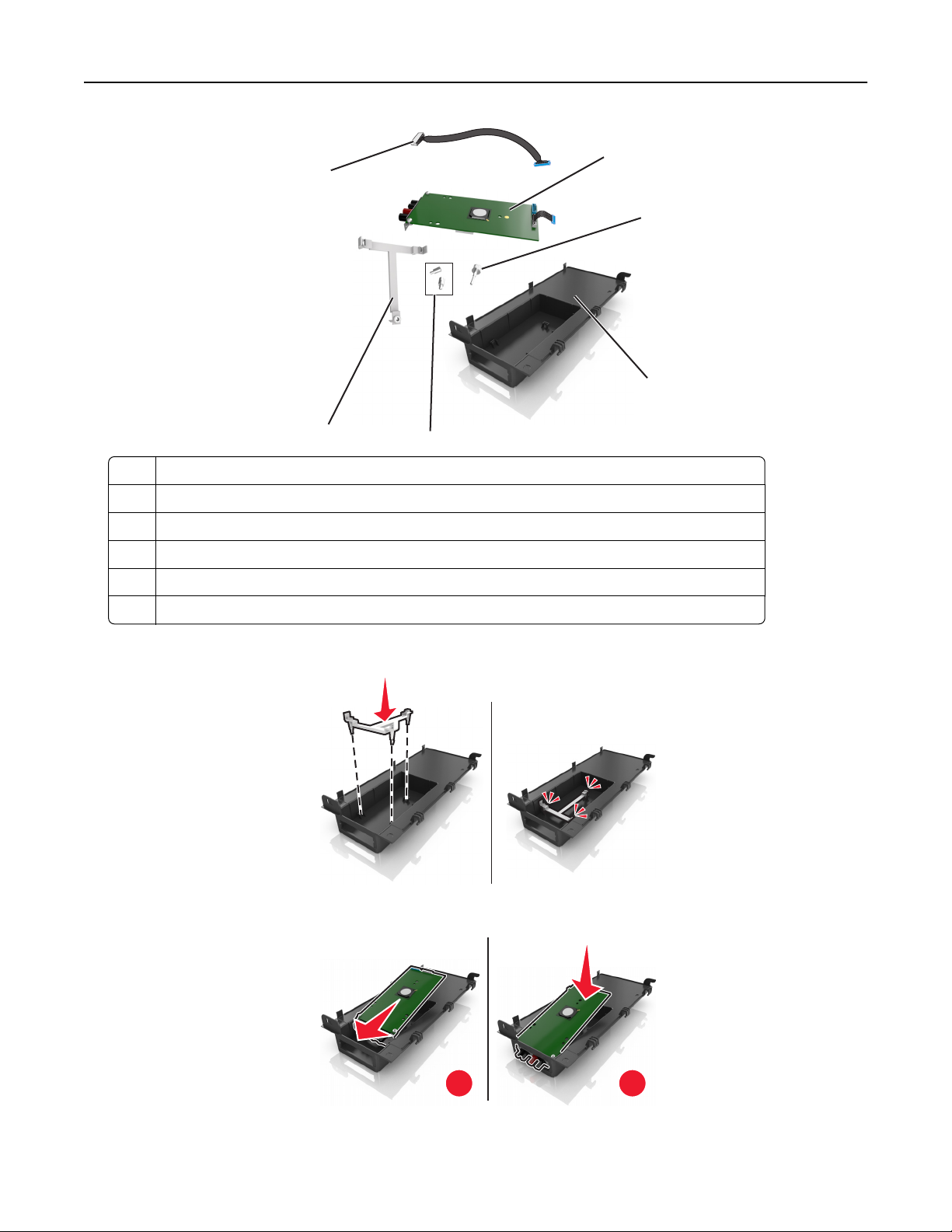
Дополнительная настройка принтера 18
1
6
2
3
5
Решение ISP
1
2 Затяните винты, чтобы прикрепить ISP к вкладышу.
Внешняя крышка ISP.
3
4 Затяните винты, чтобы прикрепить металлический держатель ISP к плате принтера.
Пластиковый вкладыш
5
6 Длинный кабель ISP
4
4 Поместите пластиковый вкладыш внутрь внешней крышки ISP до щелчка.
5 Сдвиньте и втолкните решение ISP внутрь пластикового вкладыша.
1
2
Page 19
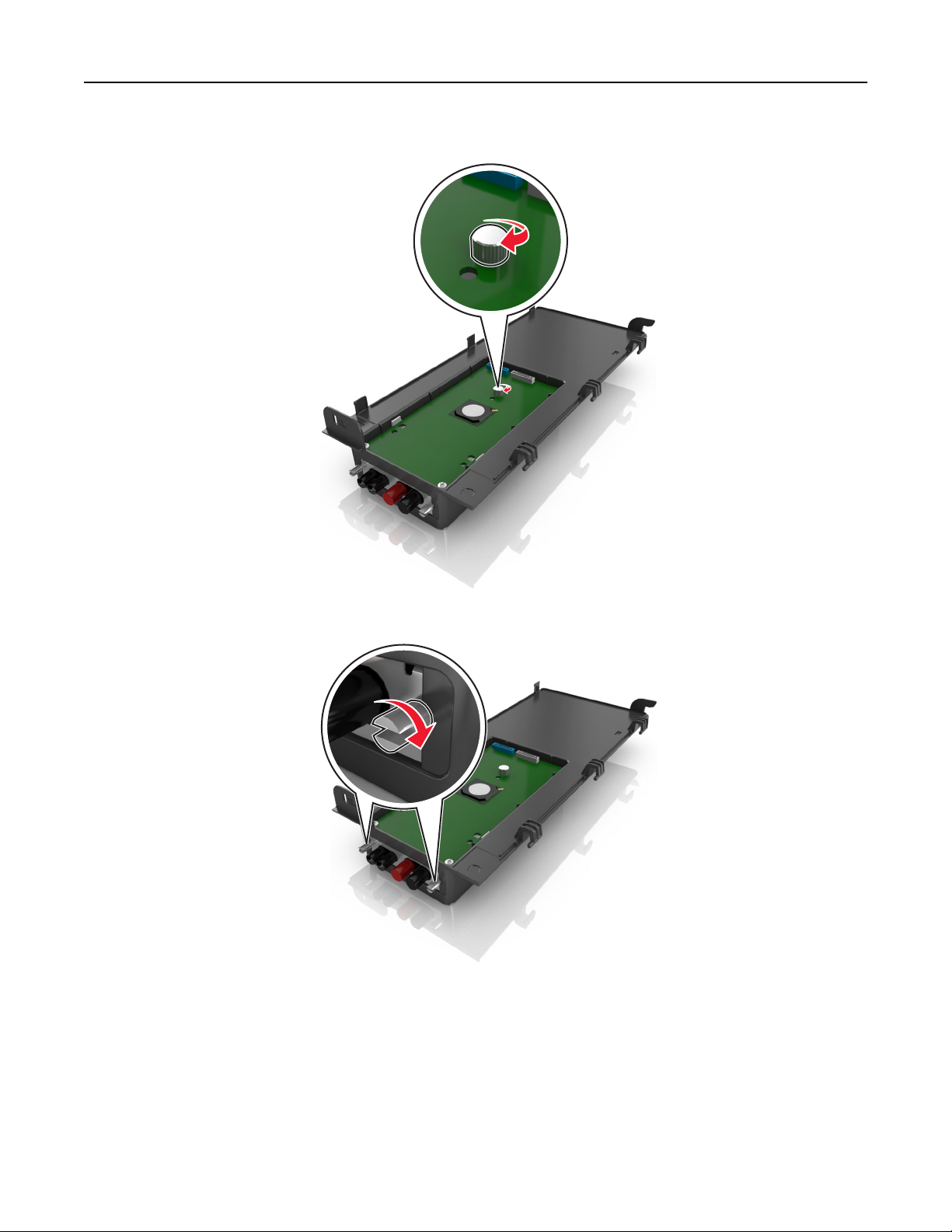
Дополнительная настройка принтера 19
6 Прикрепите решение ISP к пластиковому вкладышу с помощью длинного винта.
7 Затяните два винта на конце решения ISP.
Page 20
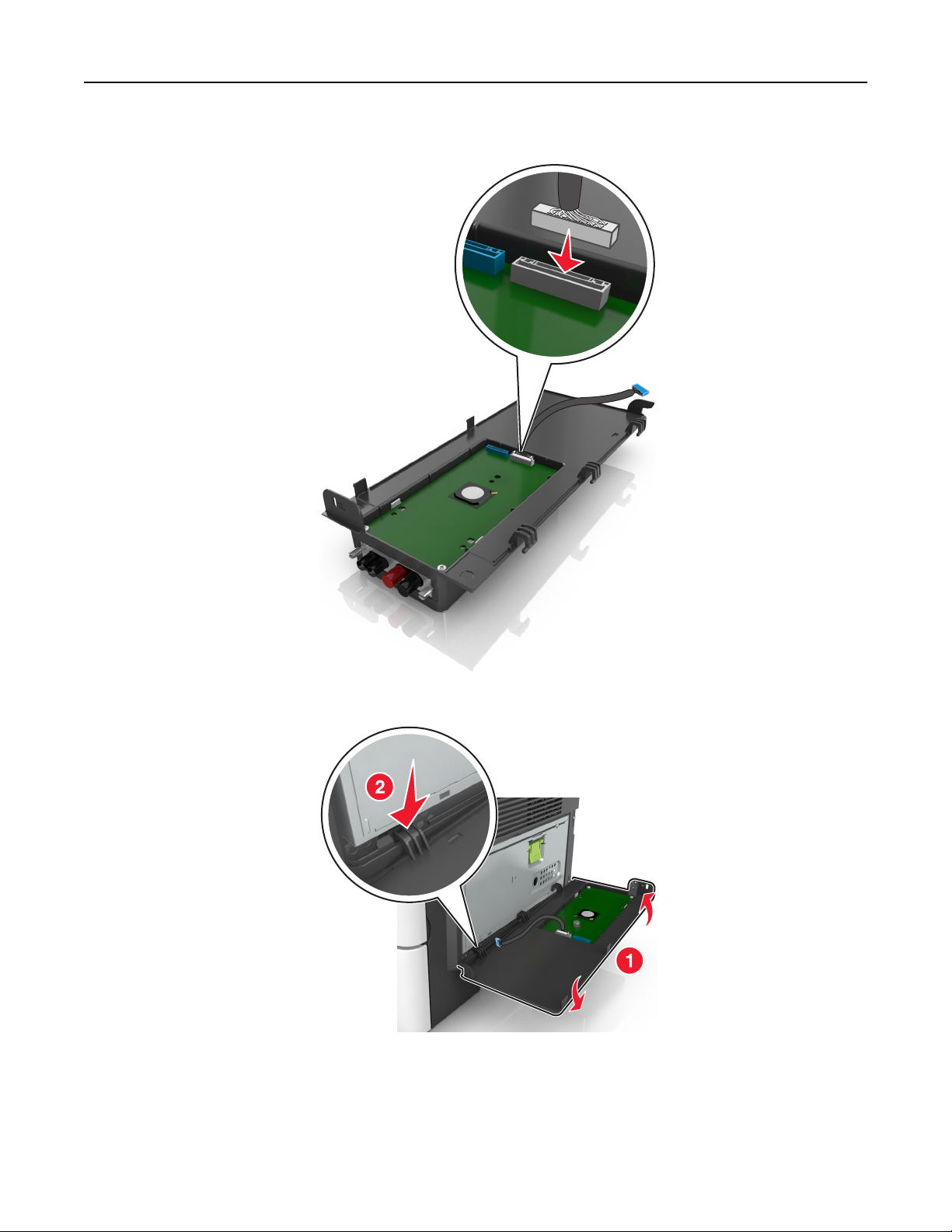
Дополнительная настройка принтера 20
8 Вставьте белую вилку интерфейсного кабеля решения ISP в белый разъем на ISP.
9 Прикрепите внешнюю крышку ISP под углом, предварительно вставив левые шарниры.
Page 21

Дополнительная настройка принтера 21
10 Опустите крышку, а затем сдвиньте ее вправо.
11 Протяните кабель ISP через дверцу защитного чехла системной платы.
Page 22
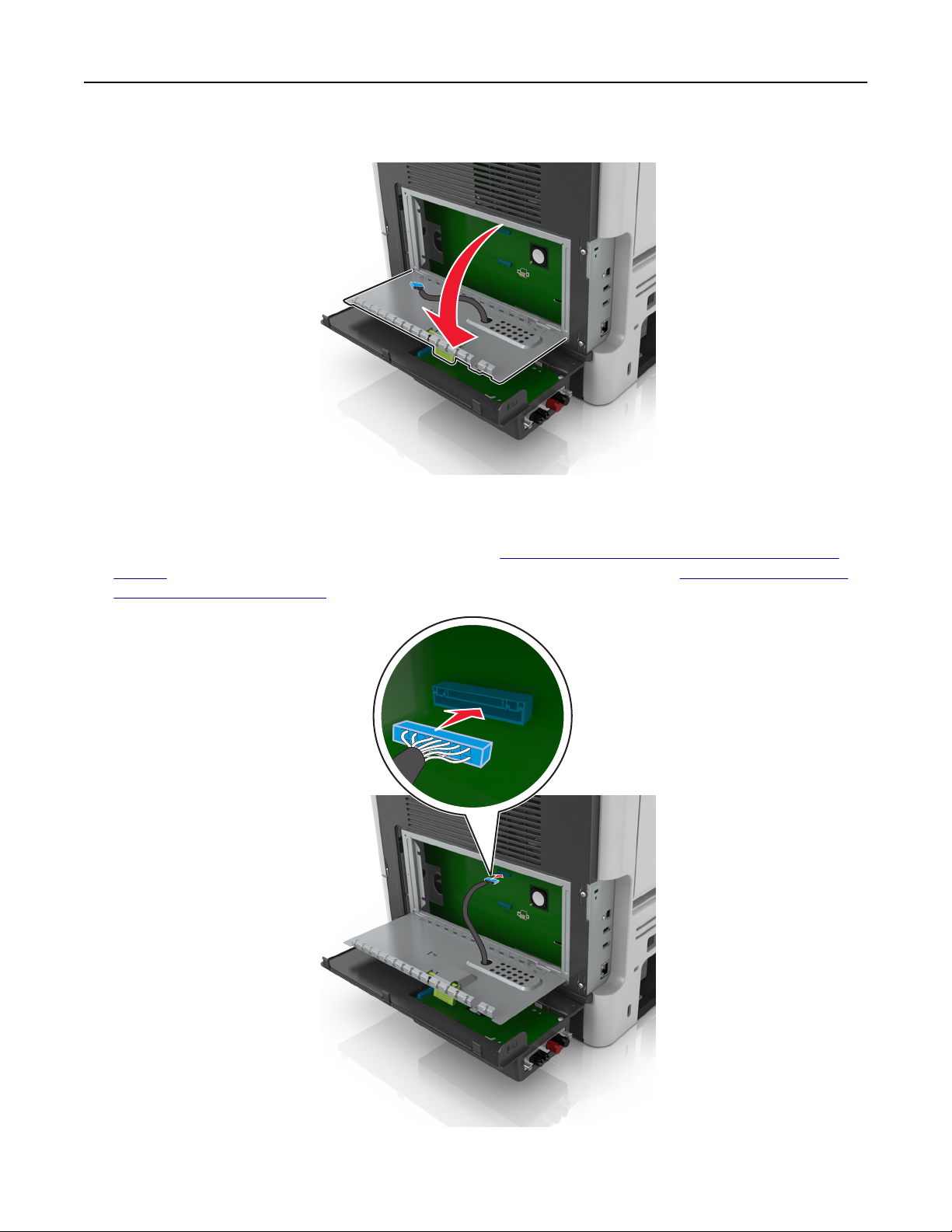
Дополнительная настройка принтера 22
12 Откройте защитный чехол, воспользовавшись зеленой рукояткой.
13 Вставьте синий разъем интерфейсного кабеля решения ISP в синее гнездо на плате контроллера.
Примечание. Если установлен жесткий диск принтера, его необходимо удалить. Для
получения дополнительных сведений см. раздел
стр. 25. Чтобы повторно установить жесткий диск принтера, см. раздел «Установка жесткого
диска принтера» на стр. 23.
«Извлечение жесткого диска принтера» на
Page 23
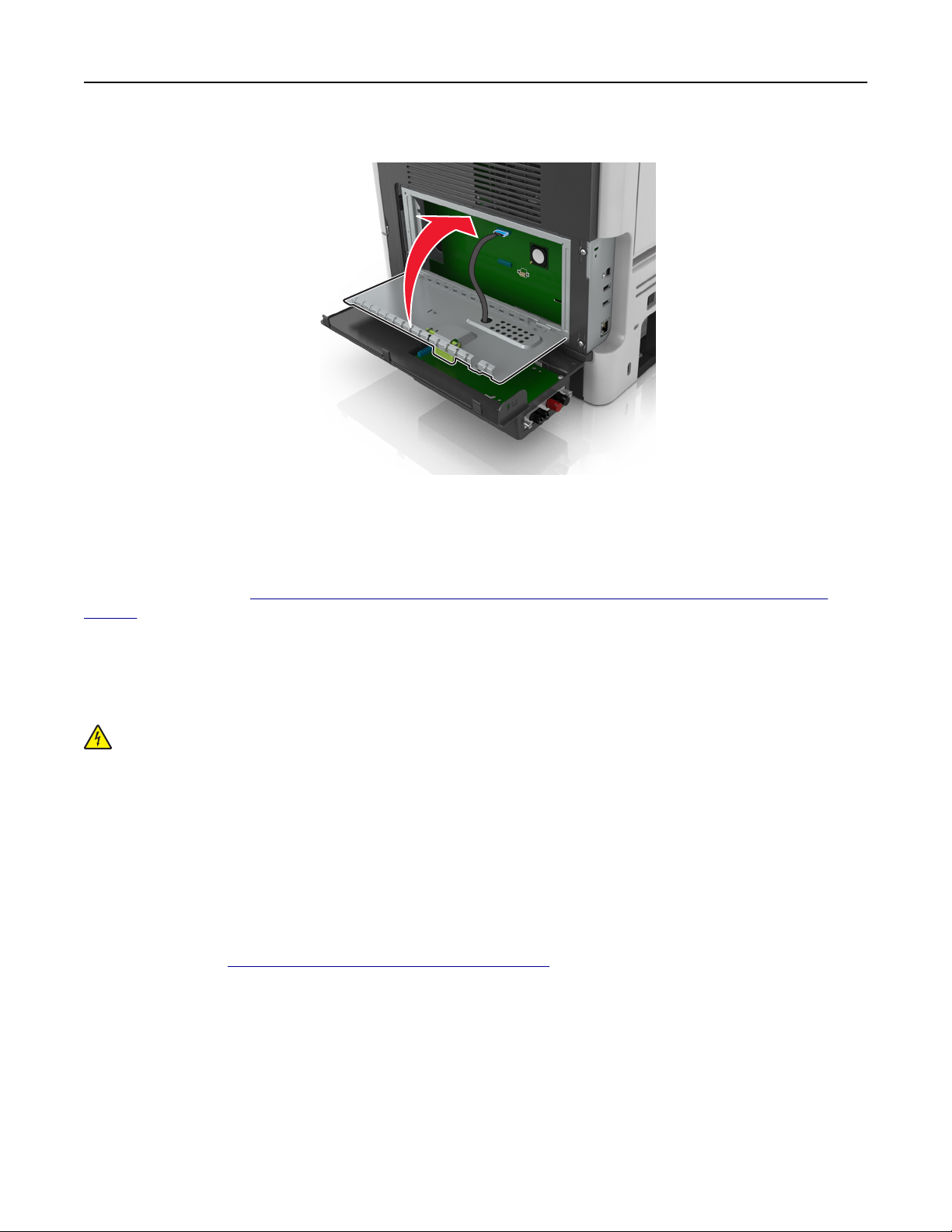
Дополнительная настройка принтера 23
14 Закройте защитный чехол.
15 Закройте внешнюю крышку ISP.
Примечание. После установки программного обеспечения принтера и всех дополнительных
устройств, возможно, потребуется вручную добавить дополнительные устройства в драйвере
принтера, чтобы сделать их доступными для заданий печати. Для получения дополнительных
сведений см. раздел
стр. 29.
«Добавление доступных дополнительных модулей в драйвере печати» на
Установка жесткого диска принтера
Примечание. Этот параметр доступен только для модели принтера MS610de.
ВНИМАНИЕ-ОПАСНОСТЬ ПОРАЖЕНИЯ ТОКОМ: При доступе к плате контроллера или
установке дополнительного оборудования или устройств памяти после настройки принтера,
прежде чем продолжить, выключите принтер и отсоедините кабель питания от электрической
розетки. Если к принтеру подключены другие устройства, отключите их, а также отсоедините
кабели, идущие к принтеру.
ПРЕДУПРЕЖДЕНИЕ. Возможность повреждения: Электронные компоненты платы контроллера
быстро выходят из строя под воздействием статического электричества. Перед тем как
прикоснуться к какому-либо электронному компоненту платы контроллера или разъему,
дотроньтесь рукой до какой-нибудь металлической детали принтера.
1 Доступ к плате контроллера.
Подробнее см.
«Доступ к плате контроллера» на стр. 75
Примечание. Для этой операции требуется шлицевая отвертка.
2 Извлеките жесткий диск принтера из упаковки.
3 Установите жесткий диск принтера на плате контролера:
ПРЕДУПРЕЖДЕНИЕ. Возможность повреждения: держите печатную плату только за ее
края. Не дотрагивайтесь и не нажимайте на центральную часть жесткого диска принтера. Это
может привести к повреждению.
Page 24
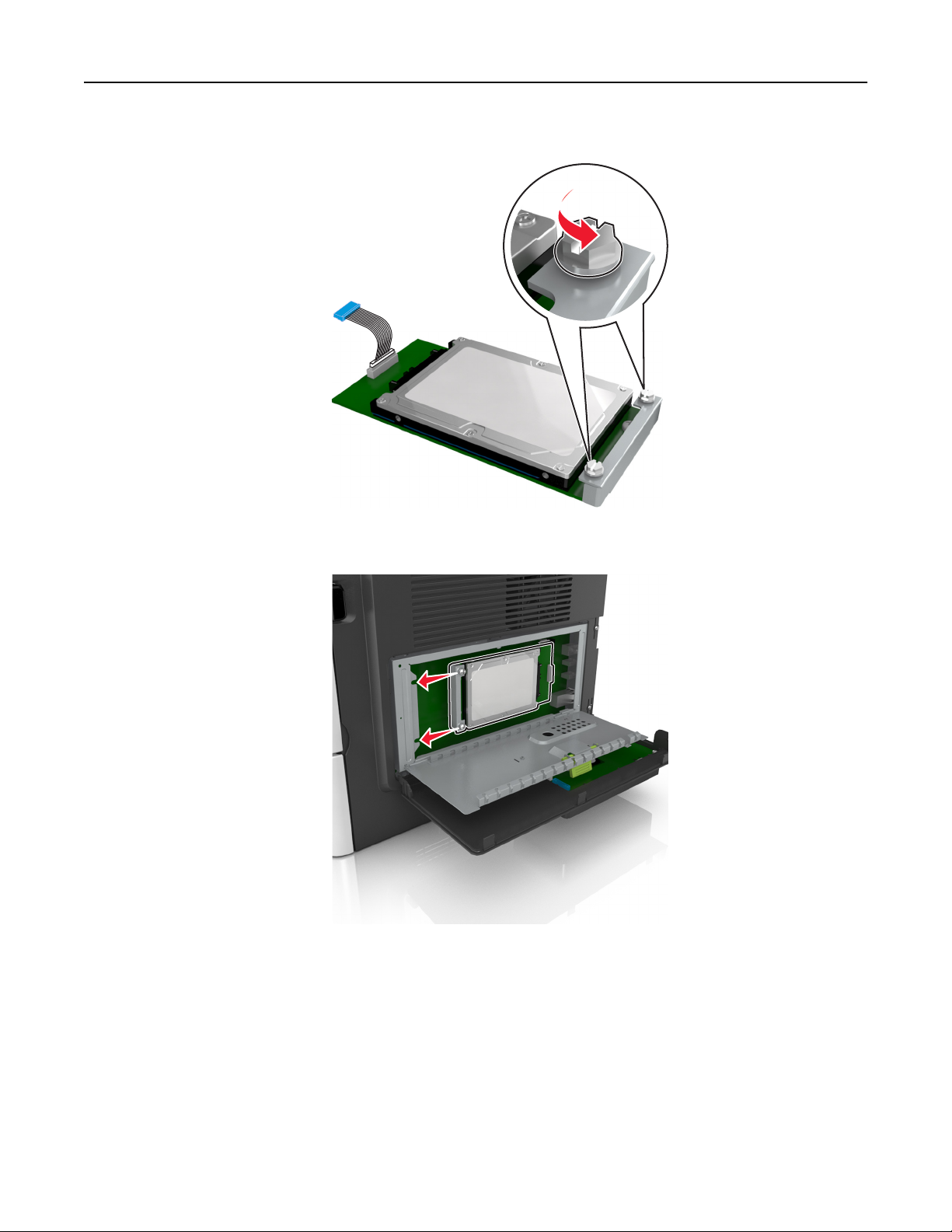
Дополнительная настройка принтера 24
а При помощи шлицевой отвертки ослабьте винты.
б Совместите винты на жестком диске принтера с отверстиями на каркасе платы контроллера,
затем надвиньте жесткий диск принтера на каркас.
Page 25
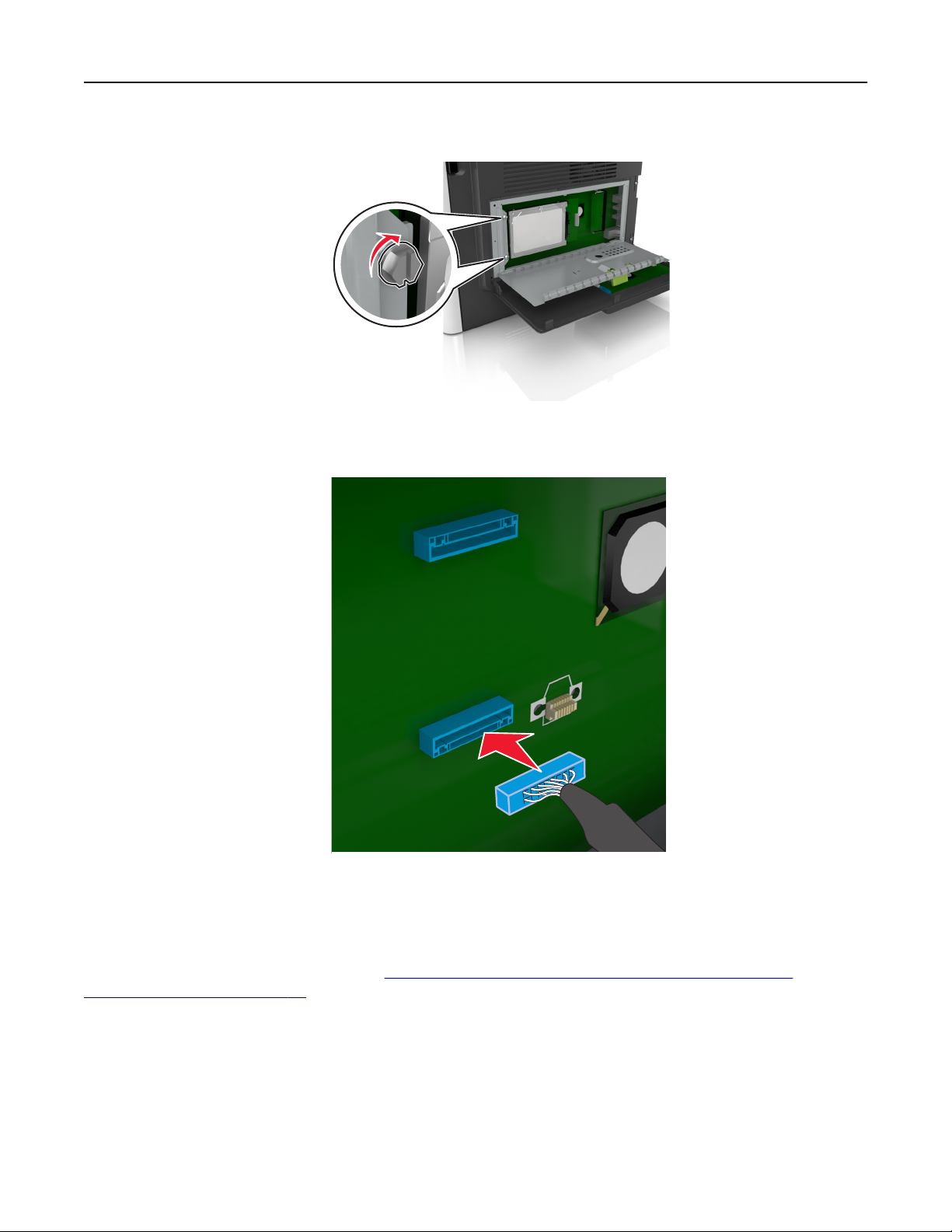
Дополнительная настройка принтера 25
в Затяните два винта.
г Вставьте разъем интерфейсного кабеля принтера в гнездо на плате контроллера.
Примечание. Разъемы и гнезда имеют цветовую кодировку - синюю.
4 Закройте защитный чехол платы контроллера и закройте дверцу для доступа к плате.
Примечание. После установки программного обеспечения принтера и всех дополнительных
аппаратных устройств, возможно, потребуется вручную добавить дополнительные устройства в
драйвере принтера, чтобы сделать их доступными для заданий печати. Для получения
дополнительных сведений см. раздел
драйвере печати» на стр. 29.
«Добавление доступных дополнительных модулей в
Извлечение жесткого диска принтера
Примечание. Этот параметр поддерживается только для модели принтера MS610de.
Page 26
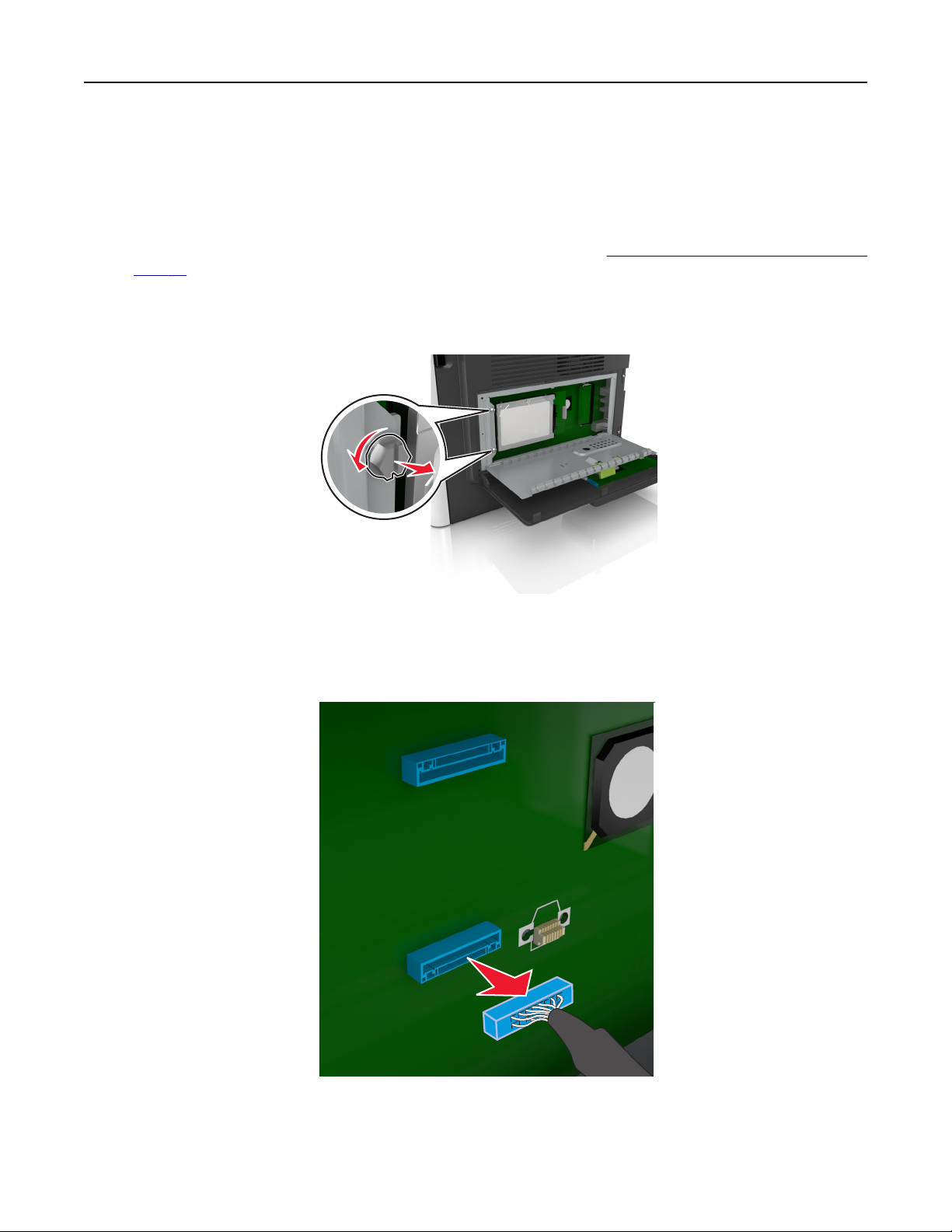
Дополнительная настройка принтера 26
ПРЕДУПРЕЖДЕНИЕ. Возможность повреждения: Электронные компоненты платы контроллера
быстро выходят из строя под воздействием статического электричества. Перед тем как
прикоснуться к какому-либо электронному компоненту платы контроллера или разъему,
дотроньтесь рукой до какой-нибудь металлической детали принтера.
1 Доступ к плате контроллера.
Для получения информации о модели принтера MS610de см.
стр. 75.
Примечание. Для этой операции требуется шлицевая отвертка.
«Доступ к плате контроллера» на
2 Ослабьте винты, крепящие жесткий диск принтера к каркасу платы контроллера.
3 Отсоедините интерфейсный кабель жесткого диска принтера от разъема платы контроллера,
оставив кабель подключенным к жесткому диску принтера. Чтобы отсоединить кабель, сожмите
лепестки на разъеме интерфейсного кабеля, чтобы разблокировать фиксаторы, прежде чем
отсоединить кабель.
4 Удерживая жесткий диск принтера за края, извлеките его из принтера.
5 Закройте защитный чехол платы контроллера и закройте дверцу для доступа к плате.
Page 27
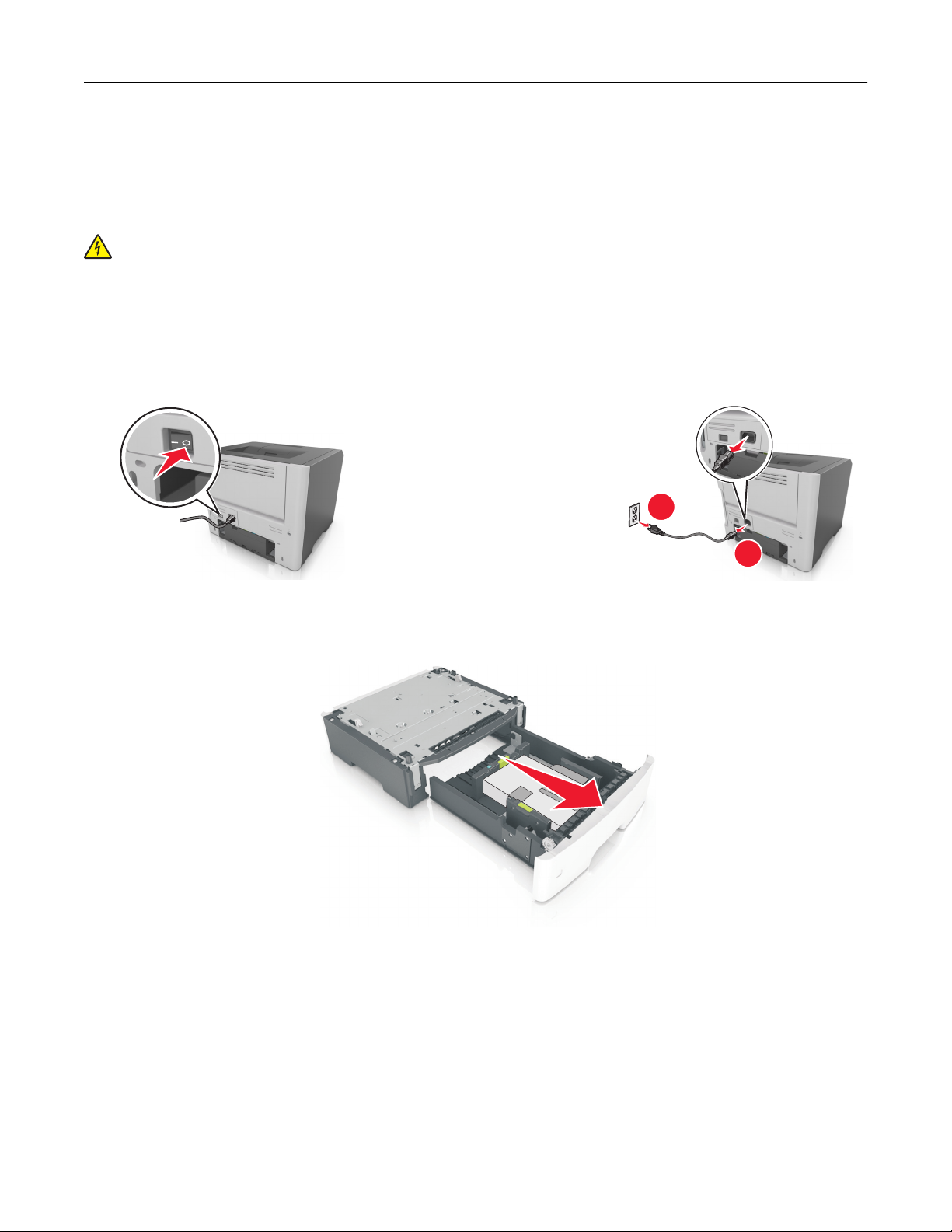
Дополнительная настройка принтера 27
Установка дополнительных аппаратных модулей
Установка дополнительных лотков
ВНИМАНИЕ-ОПАСНОСТЬ ПОРАЖЕНИЯ ТОКОМ: При доступе к плате контроллера или
установке дополнительного оборудования или устройств памяти после настройки принтера,
прежде чем продолжить, выключите принтер и отсоедините кабель питания от электрической
розетки. Если к принтеру подключены другие устройства, отключите их, а также отсоедините
кабели, идущие к принтеру.
1 Выключите принтер с помощью выключателем питания и отсоедините кабель питания от розетки
электросети.
1
2 Извлеките лоток и удалите весь упаковочный материал.
3 Полностью снимите лоток с основания.
4 Удалите упаковочный материал и ленту из лотка.
5 Вставьте лоток в основание.
2
2
6 Поместите лоток около принтера.
7 Совместите принтер и лоток и установите принтер, как требуется.
Примечание. При установке друг на друга дополнительные лотки защелкиваются.
Page 28
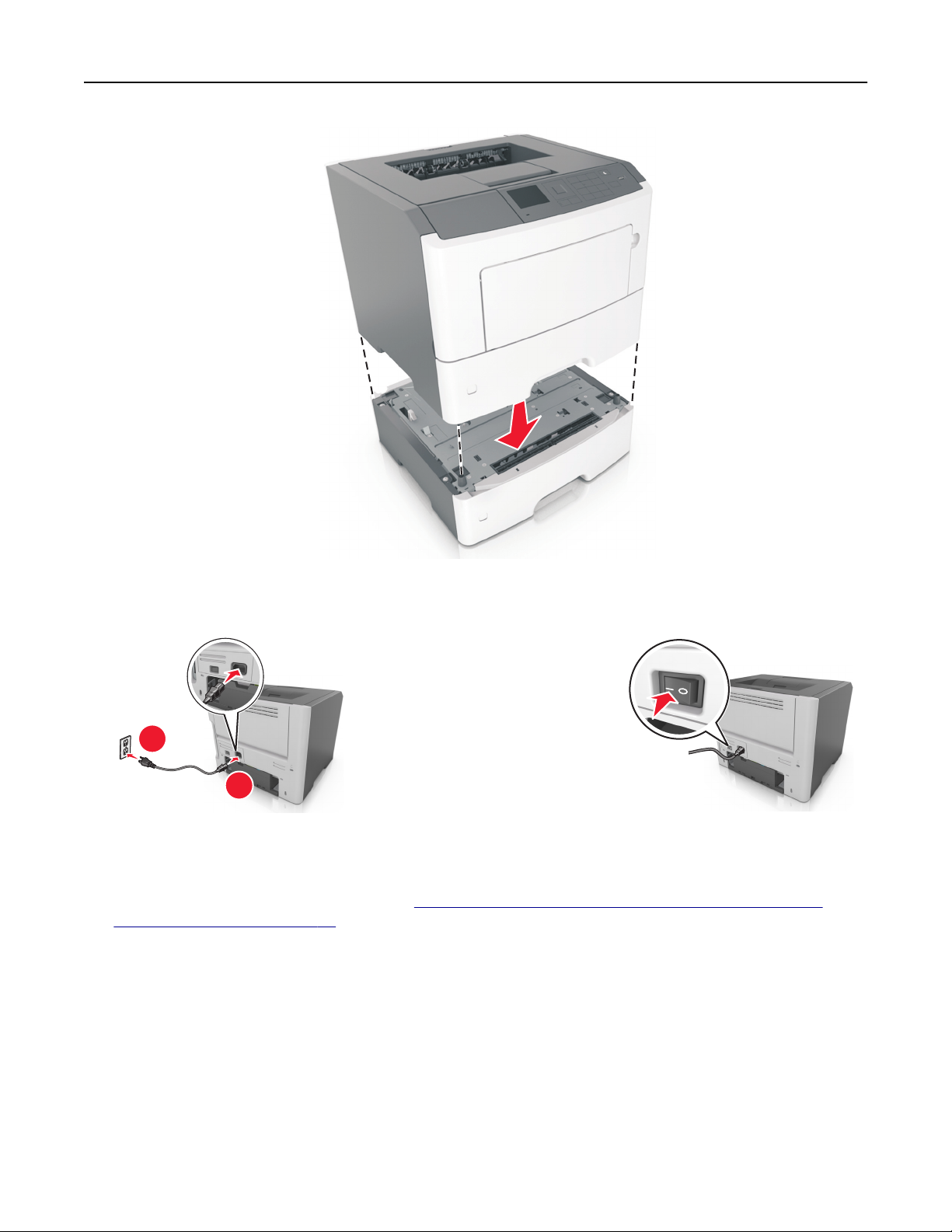
Дополнительная настройка принтера 28
1
2
8 Подсоедините кабель питания к принтеру, затем к электрической розетке с правильным
заземлением и включите принтер.
2
1
Примечание. После установки программного обеспечения принтера и всех дополнительных
аппаратных устройств, возможно, потребуется вручную добавить дополнительные устройства
в драйвере принтера, чтобы сделать их доступными для заданий печати. Для получения
дополнительных сведений см. раздел
драйвере печати» на стр. 29.
Чтобы удалить дополнительные лотки, сдвиньте фиксатор с правой стороны принтера в направлении
передней панели принтера, пока не услышите щелчок, а затем снимайте установленные друг на друге
лотки по одному сверху вниз.
«Добавление доступных дополнительных модулей в
Page 29
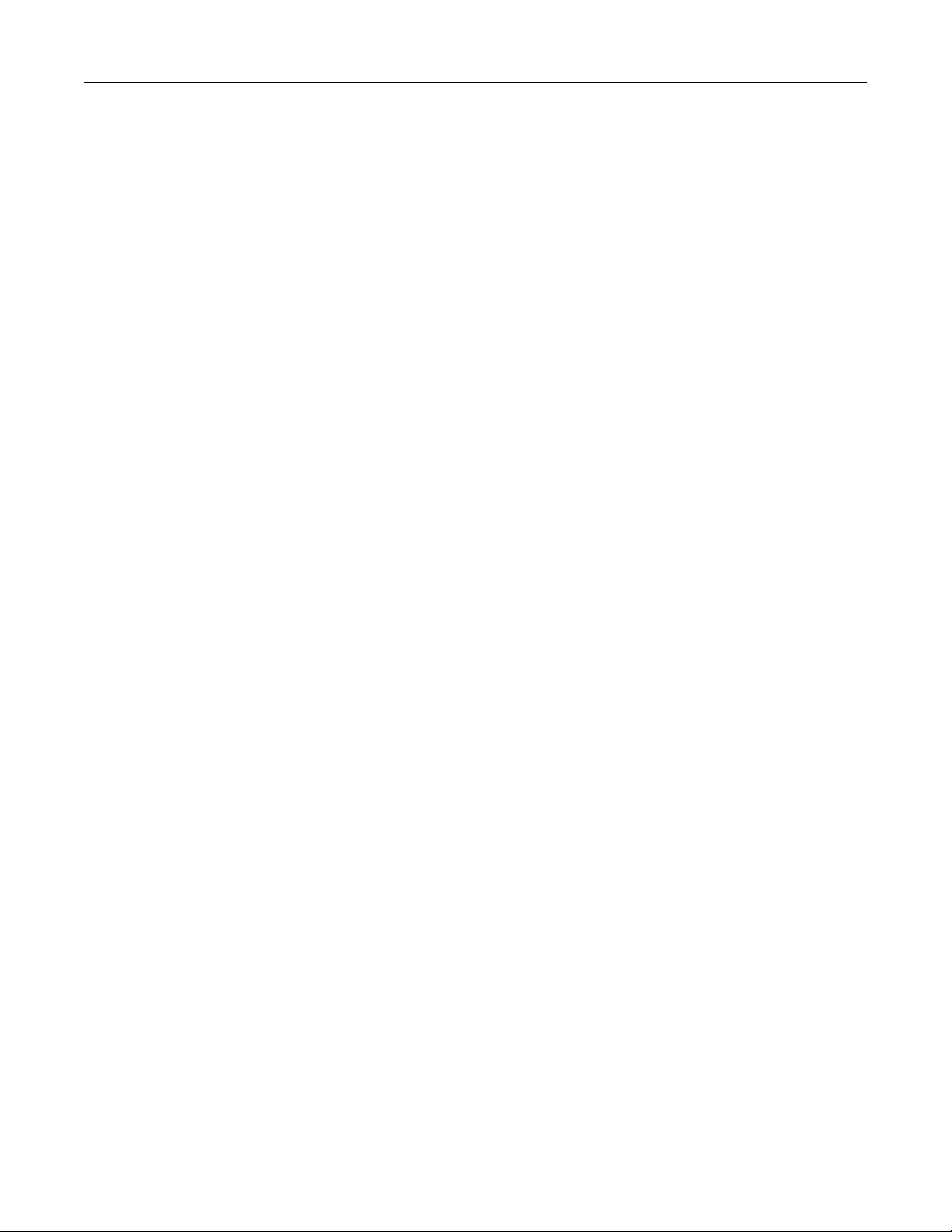
Дополнительная настройка принтера 29
Установка ПО принтера
установка принтера
1 Получите копию установочного пакета программы.
2 Запустите установочный пакет программы и следуйте указаниям на экране компьютера.
3 Для пользователей Macintosh: добавить принтер.
Примечание. В разделе TCP/IP меню "Сеть/Порты" проверьте IP-адрес принтера.
Добавление доступных дополнительных модулей в драйвере печати
Для пользователей Windows
1 Откройте папку принтеров, затем выберите ваш принтер.
2 Откройте свойства принтера, затем добавьте или установите вручную любые модули.
3 Примените изменения.
Для пользователей Macintosh
1 Из пункта System Preferences (Настройки системы) меню Apple перейдите к своему принтеру,
затем выберите Options & Supplies (Дополнения и расходные материалы) > Driver (Драйверы).
2 Добавьте любые установленные аппаратные модули.
3 Примените изменения.
Сеть
Примечания.
• Приобретите адаптер беспроводной сети MarkNet
для работы в беспроводной сети. Для получения дополнительных сведений об установке
адаптера беспроводной сети см. прилагаемые к нему инструкции.
• Имя SSID (Service Set Identifier) — это имя, назначаемое для беспроводной сети. Wired
Equivalent Privacy (WEP), Wi-Fi Protected Access (WPA), WPA2 и 802.1X - RADIUS - это типы
защиты, которые используются в сети.
TM
N8352 перед тем, как настраивать принтер
Подготовка к настройке принтера в сети Ethernet
Чтобы настроить принтер для использования в сети Ethernet, соберите следующие сведения перед
началом настройки:
Page 30
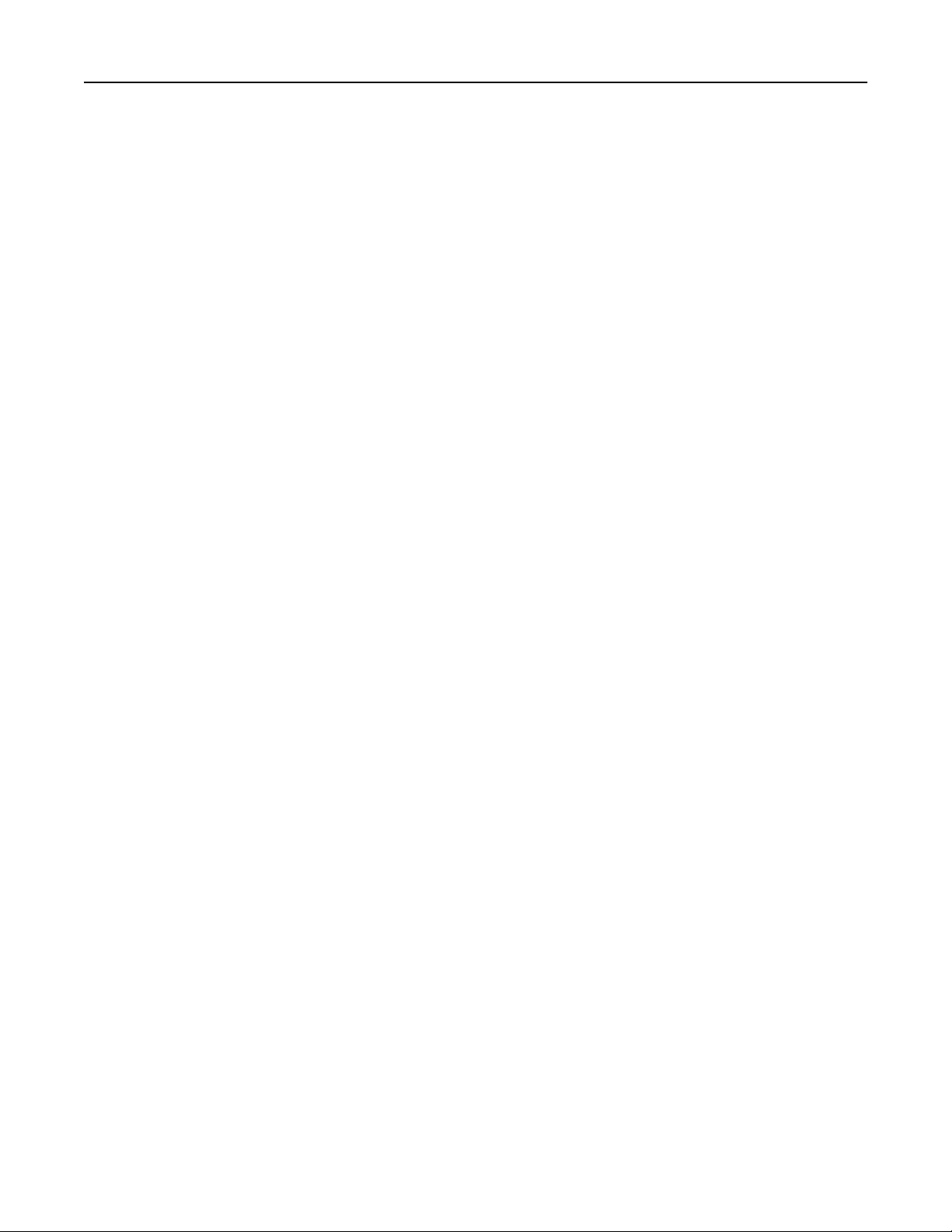
Дополнительная настройка принтера 30
Примечание. Если IP-адреса назначаются в сети компьютерам и принтерам автоматически,
продолжите установку принтера.
• Допустимый уникальный IP-адрес, который должен использовать принтер в сети
• Сетевой шлюз
• Маска сети
• Псевдоним для принтера (необязательный)
Примечание. Псевдоним принтера упрощает идентификацию принтера в сети. Можно
использовать псевдоним принтера по умолчанию или назначить легко запоминающееся имя.
Кроме того, потребуется кабель Ethernet для подключения принтера к сети и свободный порт, с
помощью которого принтер можно физически подключить к сети. По возможности используйте
новый сетевой кабель, чтобы предотвратить возможные проблемы, связанные с поврежденным
кабелем.
Подготовка к настройке принтера в беспроводной сети
Примечания.
• Убедитесь в том, что адаптер беспроводной сети установлен в принтер и работает нормально.
• Убедитесь в том, что точка доступа (беспроводной маршрутизатор) включена и работает.
Перед настройкой принтера в беспроводной сети убедитесь в наличии следующих данных.
• SSID - имя SSID также называют именем сети.
• Беспроводной режим (или режим сети) - это может быть либо одноранговый режим, либо
режим инфраструктуры.
• Канал (для одноранговых сетей). Для сетей в режиме инфраструктуры по умолчанию канал
выбирается автоматически.
В некоторых одноранговых сетях также необходимо использовать параметр автоматического
выбора. Если вы сомневаетесь, какой канал следует выбрать, обратитесь к специалисту службы
поддержки.
• Security Method - существует три варианта безопасности:
– ключ WEP
Если в беспроводной сети используется несколько ключей WEP, введите до четырех ключей
в имеющихся полях. Выберите ключ, который в настоящее время используется в сети. Для
этого выберите параметр «Ключ передачи WEP по умолчанию».
или
– Предварительный ключ или фраза доступа WPA или WPA2
В WPA используется шифрование в качестве дополнительного уровня безопасности.
Возможные варианты: AES и TKIP. Необходимо выбрать один и тот же тип шифрования на
маршрутизаторе и принтер. В противном случае обмен данными по сети будет невозможен для
принтера.
– 802.1X–RADIUS
В случае установки принтера в сети 802.1X может потребоваться следующая информация:
• Тип проверки подлинности
• Тип внутренней проверки подлинности
Page 31

Дополнительная настройка принтера 31
• Имя пользователя и пароль 802.1X
• Сертификаты
– Без защиты
Если в беспроводной сети не используется никакой тип защиты, никакие данные безопасности
не потребуются.
Примечание. Не рекомендуется использовать беспроводные сети без защиты.
Примечания.
– Если имя SSID сети, к которой подключен компьютер, неизвестно, запустите программу
настройки беспроводного соединения сетевого адаптера компьютера, чтобы узнать имя сети.
Если не удается найти имя SSID или сведения по безопасности для сети, обратитесь к
документации, прилагаемой к беспроводной точке доступа, или к специалисту по поддержке
системы.
– Чтобы найти общий ключ или пароль доступа WPA/WPA2 для беспроводной сети, обратитесь к
документации, прилагаемой к беспроводной точке доступа, посмотрите веб-страницу,
связанную с беспроводной точкой доступа, или обратитесь к специалисту из группы
поддержки.
Подключение принтера с помощью мастера настройки беспроводной сети
Прежде чем начать, убедитесь в следующем.
• Адаптер беспроводной сети установлен в принтере, правильно подключен и работает. Для
получения дополнительных сведений см. инструкции, прилагаемые к адаптеру беспроводной
сети.
• Кабель Ethernet отсоединен от принтера.
• Для параметра «Активная сетевая плата» установлено значение «Авто». Для настройки значения
«Авто» выполните одну из следующих команд:
– >Параметры > >Сеть/порты > >Активная сетевая плата > >Авто >
– >Сеть/порты >Активная сетевая плата >Авто
Примечание. Убедитесь, что принтер выключен и приблизительно через 5 секунд снова включите
его.
1 В зависимости от модели принтера, выполните следующие команды:
• >Параметры > >Сеть/порты > >Сеть [x] > >Сеть [x] Установка >
>Беспроводная связь > >Настройка беспроводных сетей >
• >Сеть/порты >Сеть [x] >Сеть [x] Настройка >Беспроводная связь >Настройка
беспроводных сетей
2 Выберите «Настройка беспроводных сетей».
Page 32

Дополнительная настройка принтера 32
Параметр Чтобы
Найти сети Показать доступные беспроводные соединения.
Примечание. Этот элемент меню показывает передаваемые защищенные
или незащищенные имена SSID.
Введите имя сети Выберите имя сети SSID вручную.
Примечание. Убедитесь в правильности ввода имени SSID.
Настройка защищенной Wi-FiПодключение принтера к беспроводной сети с помощью функции настройки
защищенной Wi-Fi.
3 Следуйте указаниям на дисплее принтера.
Подключение принтера к беспроводной сети с помощью функции настройки защищенной Wi-Fi
Перед подключением принтера к беспроводной сети убедитесь в следующем:
• Точка доступа (беспроводной маршрутизатор) сертифицирована по стандарту настройки
защищенной Wi‑Fi (WPS) или совместима со стандартом WPS. Подробная информация
представлена в документации, которая поставляется вместе с точкой доступа.
• Адаптер беспроводной сети установлен в принтере, правильно подключен и работает. Для
получения дополнительных сведений см. инструкции, прилагаемые к адаптеру беспроводной
сети.
Использование метода настройки кнопки
1
В зависимости от модели принтера выполните одну из следующих команд.
• >Параметры > >Сети/порты > >Сеть [x] > >Настройка сети [x] >
>Беспроводная > >Настройка защищенной Wi‑Fi > >Метод нажатия кнопки >
• >Сеть/порты >Сеть [x] >Настройка сети [x] >Беспроводная >Настройка защищенной
Wi‑Fi >Метод нажатия кнопки
2 Следуйте указаниям на дисплее принтера.
Воспользуйтесь методом личного идентификационного номера (PIN-кода)
1
В зависимости от модели принтера выполните одну из следующих команд.
• >Параметры > >Сети/порты > >Сеть [x] > >Настройка сети [x] >
>Беспроводная > >Настройка защищенной Wi‑Fi > >Метод подключения по
PIN-коду >
• >Сеть/порты >Сеть [x] >Настройка сети [x] >Беспроводная >Настройка защищенной
Wi‑Fi >Метод подключения по PIN-коду
2 Скопируйте PIN-код WPS, состоящий из 8 символов.
3 Откройте обозреватель и в поле адреса введите IP-адрес точки доступа.
Page 33

Дополнительная настройка принтера 33
Примечания.
• IP-адрес отображается в виде четырех наборов цифр, разделенных точками, например
123.123.123.123.
• Если используется прокси-сервер, временно отключите его, чтобы обеспечить правильную
загрузку веб-страницы.
4 Откройте параметры WPS. Подробная информация представлена в документации, которая
поставляется вместе с точкой доступа.
5 Введите 8-символьный PIN-код и сохраните настройку.
Подключение принтера к беспроводной сети с использованием встроенного веб-сервера
Прежде чем начать, убедитесь в следующем.
• Принтер временно подключен к сети Ethernet.
• Адаптер беспроводной сети установлен в принтер и работает нормально. Подробнее см. листок
с инструкцией, прилагаемый к комплекту адаптера беспроводной сети.
1 Откройте веб-браузер и в поле адреса введите IP-адрес принтера.
Примечания.
• В разделе TCP/IP меню «Сеть/Порты» проверьте IP-адрес принтера. IP-адрес отображается
в виде четырех наборов цифр, разделенных точками, например 123.123.123.123.
• Если используется прокси-сервер, временно отключите его, чтобы обеспечить правильную
загрузку веб-страницы.
2 Щелкните Параметры >Сеть/Порты >Беспроводная.
3 Измените настройки, чтобы они соответствовали параметрам точки доступа (беспроводного
маршрутизатора).
Примечание. Убедитесь в правильности ввода имени SSID.
4 Нажмите кнопку Отправить.
5 Выключите принтер, а затем отсоедините кабель Ethernet. Затем, приблизительно через 10
секунд, снова включите принтер.
6 Если принтер подключен к сети, для проверки сетевого соединения распечатайте страницу
сетевых параметров. Далее, в разделе "Сетевая плата" [x], посмотрите, чтобы отображалось
состояние “Подключен”.
Для получения дополнительных сведений см. раздел "Проверка установки принтера" в
Руководстве пользователя.
Page 34

Дополнительная настройка принтера 34
Проверка настройки принтера
После установки всего оборудования, программного обеспечения и включения принтера проверьте,
правильно ли настроен принтер, распечатав следующее.
• Страница настроек меню — используйте эту страницу для проверки правильности установки
всех дополнительных устройств принтера. Список установленных дополнительных устройств
отображается внизу страницы. Если установленное дополнительное устройство отсутствует в
списке, значит оно установлено неправильно. Извлеките дополнительное устройство и
установите его повторно. Для получения дополнительной информации см. раздел
страницы параметров меню» на стр. 61 для моделей принтеров без сенсорного экрана или
«Печать страницы параметров меню» на стр. 104 для моделей принтеров с сенсорным экраном.
• Страница настройки сети — если принтер поддерживает подключение посредством Ethernet
или беспроводной связи и подключен к сети, распечатайте страницу сетевых параметров, чтобы
проверить сетевое подключение. Эта страница дополнительно содержит важные сведения,
которые помогут настроить печать по сети. Для получения дополнительной информации см.
раздел
экрана или
экраном.
«Печать страницы настройки сети» на стр. 61 для моделей принтера без сенсорного
«Печать страницы настройки сети» на стр. 104 для моделей принтера с сенсорным
«Печать
Page 35

Использование моделей MS510dn и MS610dn 35
Использование моделей MS510dn и MS610dn
Информация о принтере
Конфигурации принтера
ВНИМАНИЕ-ВОЗМОЖНОСТЬ ТРАВМЫ: Для уменьшения риска нестабильной работы
оборудования загружайте каждый лоток отдельно. Остальные лотки держите закрытыми до
тех пор, пока они не понадобятся.
Модель принтера MS510dn
3
1
1 Панель управления принтера
2 Упор для бумаги
Стандартный лоток
3
4 Кнопка освобождения передней дверцы
Дверца для доступа к плате контроллера
5
6 Многоцелевое устройство подачи на 100 листов
Стандартный лоток на 250 листов
7
2
4
5
6
7
8
8 Дополнительный лоток на 250 или 550 листов
Page 36

Использование моделей MS510dn и MS610dn 36
Модель принтера MS610dn
1
1 Панель управления принтера
Упор для бумаги
2
3 Стандартный лоток
Кнопка освобождения передней дверцы
4
5 Дверца для доступа к плате контроллера
Многоцелевое устройство подачи на 100 листов
6
7 Стандартный лоток на 550 листов
2
3
4
5
6
8
7
8 Дополнительный лоток на 250 или 550 листов
Использование панели управления принтера
3
4
11
5
10
6
9
1
13
Использовать Чтобы
1 Дисплей Просмотр состояния принтера и сообщений.
Настройка и работа с принтером.
2 Кнопка со стрелкой влево Прокрутка влево.
кнопка "Выбрать" Выбор параметров меню.
3
Сохранение настроек.
2
12
7
8
4 Кнопка со стрелкой вверх Прокрутка вверх.
Page 37

Использование моделей MS510dn и MS610dn 37
Использовать Чтобы
5 Кнопка со стрелкой вправо Прокрутка вправо.
Клавиатура Ввод чисел, букв или символов.
6
7 Кнопка перехода в спящий
режим
Переход в спящий режим или режим гибернации.
Выполните следующие действия для выведения принтера из спящего
режима:
• Нажмите любую кнопку
• Открытие лотка или передней дверцы
• Отправка задания печати с компьютера
• Выполнение сброса настроек по включению питания с помощью
выключателя питания
• Подключение устройства к порту USB
8 Порт USB Подсоедините флэш-диск к принтеру.
Примечания.
• Флэш-диски поддерживает только USB-порт на передней панели
принтера.
• Эта функция доступна только на некоторых моделях принтеров.
9 Кнопка «Стоп» или «Отмена» Остановка всех операций принтера.
кнопка "Назад" Возврат к предыдущему экрану.
10
11 Кнопка со стрелкой вниз Прокрутка вниз.
Кнопка "Домашняя" Возвращение к начальному экрану.
12
13 Световой индикатор Проверка состояния принтера.
Знакомство c цветами света кнопки перехода в спящий режим и цветами индикатора
Цвета света кнопки перехода в спящий режим и цвета индикатора на панели управления принтера
обозначают состояние принтера.
Световой индикатор Состояние принтера
Выкл. Принтер отключен или находится в режиме гибернации.
Мигает зеленым цветом Принтер прогревается, обрабатывает данные или печатает.
Постоянно горит зеленым цветом Принтер включен, но простаивает.
Мигает красным цветом Требуется вмешательство пользователя.
Свет кнопки перехода в спящий режим Состояние принтера
Выкл. Принтер выключен или в состоянии готовности.
Постоянно горит желтым цветом Принтер находится в режиме сна.
Мигает желтым Принтер входит в или выходит из режима гибернации.
Мигает желтым 0,1 секунды, затем полностью
перестает гореть в течение 1,9 секунды, и так попеременно.
Принтер находится в режиме гибернации.
Page 38

Использование моделей MS510dn и MS610dn 38
Подключение кабелей
Подключите принтер к компьютеру с помощью кабеля USB либо параллельного кабеля или
подключите его к сети с помощью кабеля Ethernet.
Убедитесь в совпадении следующего.
• Символа USB на кабеле с символом USB на принтере
• Соответствующий параллельный кабель параллельным портом
• Соответствующий кабель Ethernet с портом Ethernet
ПРЕДУПРЕЖДЕНИЕ. Возможность повреждения: Не прикасайтесь к кабелю USB, сетевому
адаптеру, а также к указанным участкам на принтере, когда выполняется печать. Может
произойти потеря данных или возникнуть неисправность.
1
2
3
4
5
Использовать Чтобы
Порт USB Подключите дополнительный адаптер беспроводной
1
сети.
Порт USB принтера Подключите принтер к компьютеру.
2
3 порт Ethernet Подключение принтера к сети Ethernet.
Параллельный порт
4
Примечание. Этот порт доступен только
для некоторых моделей принтеров.
Переключатель питания Включите или выключите принтер.
5
Подключите принтер к компьютеру.
6
7
Разъем кабеля питания принтера Подключите принтер к электророзетке.
6
7 Замок безопасности Прикрепите замок, который будет закреплять принтер на
месте.
Page 39

Использование моделей MS510dn и MS610dn 39
Доступ к плате контроллера
ВНИМАНИЕ-ОПАСНОСТЬ ПОРАЖЕНИЯ ТОКОМ: При доступе к плате контроллера или
установке дополнительного оборудования или устройств памяти после настройки принтера,
прежде чем продолжить, выключите принтер и отсоедините кабель питания от электрической
розетки. Если к принтеру подключены другие устройства, отключите их, а также отсоедините
кабели, идущие к принтеру.
1 Откройте дверцу доступа к плате контроллера.
2 На следующем рисунке показан соответствующий разъем.
ПРЕДУПРЕЖДЕНИЕ. Возможность повреждения: Электронные компоненты платы
контроллера быстро выходят из строя под воздействием статического электричества. Перед
тем, как прикоснуться к какому-либо электронному компоненту платы контроллера или
разъему, дотроньтесь рукой до какой-нибудь металлической детали принтера.
1
2
Page 40

Использование моделей MS510dn и MS610dn 40
Разъем модулей памяти
1
2 Разъем дополнительных плат
Загрузка бумаги и специальных материалов для печати
Надежность печати документов зависит от выбора бумаги и специальных материалов для печати, а
также от обращения с ними. Подробнее см.
стр. 186 или «Хранение бумаги» на стр. 118.
Задание формата и типа бумаги
1 На панели управления принтера выберите:
>Настройки > >Меню «Бумага» > >Меню «Формат и тип бумаги» >
2 Нажимайте кнопку со стрелкой вверх или вниз, чтобы выбрать нужный лоток, а затем нажмите
«Предотвращение замятия материалов для печати» на
кнопку
.
3 Нажимайте кнопку со стрелкой вверх или вниз, чтобы выбрать нужный формат бумаги, а затем
нажмите кнопку
.
4 Нажимайте кнопку со стрелкой вверх или вниз, чтобы выбрать нужный формат бумаги, а затем
нажмите кнопку
, чтобы изменить настройки.
Настройка параметров для формата бумаги Universal
Формат бумаги Universal задается пользователем и позволяет печатать на бумаге, имеющей формат,
не представленный в меню принтера.
Примечания.
• Наименьший поддерживаемый формат Universal 6 x 127 мм (3 x 5 дюймов) загружается только
в многоцелевое устройство подачи.
• Наибольший формат Universal 216 x 355,6 мм (8,5 x 14 дюймов) загружается только во все
устройства для подачи бумаги.
1 На панели управления принтера выберите:
>Параметры > >Меню «Бумага» > >Настройка формата Universal > >Единицы
измерения >
> выбрать единицу измерения >
2 Выберите Книжная - Ширина или Книжная - высота, а затем нажмите .
3 С помощью кнопок со стрелками влево и вправо измените значение параметра и нажмите кнопку
.
Page 41

Использование моделей MS510dn и MS610dn 41
Использование стандартного выходного лотка и упора для бумаги
Стандартный выходной лоток вмещает до 150 листов бумаги плотностью 75 г/м2 (20 фунтов).
Отпечатанные листы поступают в стандартный выходной лоток стороной для печати вниз. В
комплект стандартного выходного лотка входит упор для бумаги, который удерживает бумагу в
лотке в процессе формирования стопки.
Чтобы открыть упор, потяните его вперед.
Примечание. При перемещении принтера в другое место закройте упор для бумаги.
Загрузка бумаги в лотки
ВНИМАНИЕ-ВОЗМОЖНОСТЬ ТРАВМЫ: Для уменьшения риска нестабильной работы
оборудования загружайте каждый лоток отдельно. Остальные устройства подачи или лотки
держите закрытыми.
1 Полностью извлеките лоток.
Примечание. Не отсоединяйте лотки во время печати задания, а также при отображении на
дисплее принтера сообщения Занят. Это может привести к замятию бумаги.
Page 42

Использование моделей MS510dn и MS610dn 42
4
A
R
LT
EC
EX
5
B
5
A
6
A
1
2 Сожмите, а затем передвиньте направляющую ширины в положение, соответствующее формату
загружаемой бумаги.
LT
LG
R
L
E
X
E
A
C
1
4
B
5
A
5
2
A
4
LTR
E
X
E
C
B
5
A
5
Page 43

Использование моделей MS510dn и MS610dn 43
3 Сожмите, а затем передвиньте направляющую длины в положение, соответствующее формату
загружаемой бумаги.
1
LT
R
LG
L
E
X
E
C
A
4
B
5
A
5
A
6
2
A
4
LTR
E
X
E
C
B
5
A
5
Примечания.
• Для некоторых форматов бумаги, таких как letter, legal и A4, сожмите и передвиньте
направляющую назад, чтобы бумага уместилась по всей длине.
• При загрузке бумаги формата Legal направляющая длины выходит за пределы основания,
подвергая бумагу воздействию пыли. Чтобы защитить бумагу от пыли, отдельно
приобретите пылезащитный чехол. Для получения сведений обратитесь в службу
поддержки клиентов.
• Если вы загружаете в стандартный лоток бумагу формата A6, сначала сожмите, а потом
переместите направляющие длины в середину лотка в положение, соответствующее
формату А6.
• Проверьте, чтобы направляющие ширины и длины для бумаги соответствовали
индикаторам формата внизу лотка.
Page 44

Использование моделей MS510dn и MS610dn 44
LT
R
LG
L
E
X
E
A
C
4
B
5
A
5
A
6
A
4
LTR
E
X
E
C
B
5
A
5
4 Изогните стопку несколько раз в разные стороны для разделения листов, затем пролистайте ее.
Не загружайте бумагу со складками и сгибами. Выровняйте края стопки на плоской поверхности.
5 Загрузите стопку бумаги.
Примечания.
• Загружайте бумагу из вторсырья или печатные бланки стороной для печати вниз.
Page 45

Использование моделей MS510dn и MS610dn 45
• Загружайте бумагу с перфорированными отверстиями вверху страницы отверстиями к
передней стороне лотка.
• Положите фирменные бланки лицевой стороной вниз и верхним краем листа к передней
стенке лотка. Для выполнения двусторонней печати фирменные бланки следует загружать
лицевой стороной вверх, нижним краем к передней части лотка.
• Убедитесь в том, что бумага не превышает максимальной высоты, отмеченной индикатором
максимальной загрузки, расположенным на боку направляющей ширины.
6 Вставьте лоток.
LT
R
LG
L
E
X
E
A
C
4
B
5
A
5
A
6
A
4
LT
R
E
X
E
C
B5
A
5
1
7 В меню «Бумага» на панели управления принтера задайте тип и формат бумаги в соответствии с
загруженной в лоток бумагой.
Примечание. Укажите правильный формат и тип бумаги, чтобы избежать замятий бумаги и
неполадок, связанных с качеством печати.
Page 46

Использование моделей MS510dn и MS610dn 46
Загрузка многоцелевого устройства подачи
Многоцелевое устройство подачи используется при печати на бумаге разных форматов и типов или
на специальной бумаге, например, на карточках, прозрачных пленках, бумажных этикетках или
конвертах. Можно также изменить значения параметров для выполнения отдельных заданий печати
на фирменных бланках.
1 Откройте многоцелевое устройство подачи.
1
2
а Извлеките раскладную часть многоцелевого устройства подачи.
б Осторожно вытащите раскладную часть таким образом, чтобы полностью выдвинуть и
открыть многоцелевое устройство подачи.
Page 47

Использование моделей MS510dn и MS610dn 47
2 Прижмите язычок на левой направляющей ширины, а затем переместите направляющие в
положение, соответствующее формату загружаемой бумаги.
1
2
3 Подготовьте бумагу или специальный материал для загрузки.
• Изогните стопку бумаги несколько раз в разные стороны для разделения листов, затем
пролистайте стопку. Не загружайте бумагу со складками и сгибами. Выровняйте края стопки
на плоской поверхности.
• Удерживайте стопку прозрачных пленок за края. Согните стопку прозрачных пленок, чтобы
они не слипались, затем разверните ее веером. Выровняйте края стопки на плоской
поверхности.
Примечание. Не дотрагивайтесь до рабочей стороны прозрачных пленок. Следите за тем,
чтобы не поцарапать пленки.
• Изогните стопку конвертов несколько раз в разные стороны для разделения конвертов, затем
пролистайте стопку. Выровняйте края стопки на плоской поверхности.
4 Загрузите бумагу или специальный материал для печати.
Page 48

Использование моделей MS510dn и MS610dn 48
Примечания.
• Не прилагайте усилий при загрузке обычной или специальной бумаги в многоцелевое
устройство подачи.
• Убедитесь в том, что толщина обычной или специальной бумаги ниже индикатора
максимальной загрузки бумаги, размещенном на направляющих бумаги. Переполнение
лотка может вызывать замятия бумаги.
• Бумагу, прозрачные пленки и карточки следует загружать стороной для печати вверх, верхним
краем в принтер. Дополнительные сведения о загрузке прозрачных пленок см. на их упаковке.
Примечание. При загрузке бумаги формата А6 убедитесь, что раскладная часть
многоцелевого устройства подачи слегка упирается в край бумаги, так что несколько
последний листов бумаги остаются на своем месте.
Page 49

Использование моделей MS510dn и MS610dn 49
• Фирменные бланки следует загружать лицевой стороной вверх, верхним краем к принтеру.
Для выполнения двусторонней печати фирменные бланки следует загружать лицевой
стороной вниз, нижним краем к принтеру.
• Загрузите конверты в левую часть устройства подачи клапаном вниз.
ПРЕДУПРЕЖДЕНИЕ. Возможность повреждения: Не используйте конверты со
штампами, зажимами, застежками, окнами, подкладкой и самоклеющимися деталями.
Использование таких конвертов может привести к серьезному повреждению принтера.
5 С панели управления принтера откройте меню «Бумага» и установите формат и тип бумаги в
соответствии с бумагой или специальной бумагой, загружаемой в многоцелевое устройство
подачи.
Page 50

Использование моделей MS510dn и MS610dn 50
Связывание лотков и исключение лотков из цепочки связи
Связывание лотков и исключение лотков из цепочки связи
1 Откройте веб-браузер и в поле адреса введите IP-адрес принтера.
Примечания.
• Просмотрите IP-адрес на панели управления принтера в разделе TCP/IP в меню
"Сети/Порты". IP-адрес отображается в виде четырех наборов цифр, разделенных точками,
например 123.123.123.123.
• Если используется прокси-сервер, временно отключите его, чтобы обеспечить правильную
загрузку веб-страницы.
2 Выберите Параметры >меню «Бумага».
3 Измените формат бумаги и настройки типа бумаги для связанных лотков.
• Для связанных лотков убедитесь в том, что формат и тип бумаги одного лотка соответствуют
другому лотку.
• Чтобы отменить связывание лотков, убедитесь в том, что формат и тип бумаги одного лотка
не соответствует параметрам другого лотка.
4 Нажмите кнопку Отправить.
Примечание. Также можно изменить формат бумаги и настройки типа бумаги, используя панель
управления принтера. Подробнее см.
ПРЕДУПРЕЖДЕНИЕ. Возможность повреждения: Загруженная в лоток бумага должны быть
такого же типа, как и указанная в настройках принтера. Температура термоблока изменяется в
зависимости от указанного типа бумаги. Если параметры не настроены надлежащим образом, при
печати могут возникнуть проблемы.
«Задание формата и типа бумаги» на стр. 40.
Создание пользовательского имени для типа бумаги
Использование Embedded Web Server
1 Откройте веб-браузер и в поле адреса введите IP-адрес принтера.
Примечания.
• В разделе TCP/IP меню «Сеть/Порты» проверьте IP-адрес принтера. IP-адрес отображается
в виде четырех наборов цифр, разделенных точками, например 123.123.123.123.
• Если используется прокси-сервер, временно отключите его, чтобы обеспечить правильную
загрузку веб-страницы.
2 Выберите Параметры >Меню «Бумага» >Пользовательские имена.
3 Выберите пользовательское имя, затем введите новое имя пользовательского типа бумаги.
4 Нажмите кнопку Отправить.
5 Нажмите Пользовательский тип, затем убедитесь, что новое имя пользовательского типа
бумаги заменило пользовательское имя.
Page 51

Использование моделей MS510dn и MS610dn 51
Использование панели управления принтера
1 На панели управления принтера выберите:
>Параметры > >Меню "Бумага" > >Пользовательские имена
2 Выберите пользовательское имя, затем введите новое имя пользовательского типа бумаги.
3 Нажмите .
4 Нажмите Пользовательский тип, затем убедитесь, что новое имя пользовательского типа
бумаги заменило пользовательское имя.
Назначение пользовательского типа бумаги
Использование Embedded Web Server
1 Откройте веб-браузер и в поле адреса введите IP-адрес принтера.
Примечания.
• В разделе TCP/IP меню «Сеть/Порты» проверьте IP-адрес принтера. IP-адрес отображается
в виде четырех наборов цифр, разделенных точками, например 123.123.123.123.
• Если используется прокси-сервер, временно отключите его, чтобы обеспечить правильную
загрузку веб-страницы.
2 Выберите Параметры >меню «Бумага» >Пользовательские типы.
3 Выберите имя пользовательского типа бумаги, затем выберите тип бумаги.
Примечание. По умолчанию для всех названий заданных пользователем пользовательских
типов бумаги задано "Бумага".
4 Нажмите кнопку Отправить.
Использование панели управления принтера
1 На панели управления принтера выберите:
>Параметры > >Меню "Бумага" > >Пользовательские типы
2 Выберите имя пользовательского типа бумаги, затем выберите тип бумаги.
Примечание. По умолчанию для всех названий заданных пользователем пользовательских
типов бумаги задано "Бумага".
3 Нажмите .
Page 52

Использование моделей MS510dn и MS610dn 52
Выполняется печать
Печать документа
Печать документа
1 В меню «Бумага» на панели управления принтера задайте тип и формат бумаги в соответствии с
загруженной бумагой.
2 Отправьте задание на печать:
Для пользователей ОС Windows
а Открыв документ, выберите Файл >Печать.
б Выберите Свойства, Настройки, Параметры или Настройка.
в При необходимости настройте нужные параметры.
г Нажмите ОК >Печать.
Для пользователей ОС Macintosh
а Настройте параметры в диалоговом окне «Page Setup».
1 Открыв документ, выберите File (Файл) >Page Setup (Параметры страницы).
2 Выберите формат бумаги или создайте пользовательский формат, соответствующий
загруженной бумаге.
3 Нажмите OK.
б Настройте параметры в диалоговом окне «Page Setup».
1 Открыв документ, выберите File >Print.
Если необходимо, щелкните значок в виде треугольника, чтобы отобразить
дополнительные параметры.
2 При необходимости настройте параметры в диалоговом окне «Печать» и раскрывающихся
меню.
Примечание. Чтобы выполнить печать на бумаге определенного типа, настройте
параметр типа бумаги в соответствии с загруженной бумагой или выберите
соответствующий лоток или устройство подачи.
3 Нажмите кнопку Печать.
Настройка плотности тонера
Использование встроенного веб-сервера
1 Откройте веб-обозреватель и в поле адреса принтера введите IP-адрес.
Примечания.
• В разделе TCP/IP меню «Сеть/Порты» проверьте IP-адрес принтера. IP-адрес отображается
в виде четырех наборов цифр, разделенных точками, например 123.123.123.123.
• Если используется прокси-сервер, временно отключите его, чтобы обеспечить правильную
загрузку веб-страницы.
2 Выберите Параметры >Параметры печати >Меню «Качество» >Плотность тонера.
Page 53

Использование моделей MS510dn и MS610dn 53
3 Отрегулируйте плотность тонера, а затем щелкните Отправить.
Использование панели управления принтера
1 На панели управления принтера выберите:
>Параметры > >Параметры печати > >меню "Качество" > >Плотность тонера
2 Настройте плотность тонера и нажмите .
Печать с флэш-диска или мобильного устройства
Печать с флэш-накопителя
Примечания.
• Перед печатью зашифрованного файла PDF появится запрос на ввод пароля данного файлас
панели управления.
• Пользователь не может выполнять печать файлов, на печать которых он не обладает
полномочиями.
1 Вставьте флэш-накопитель в USB порт.
Примечания.
• Если установлен флэш-диск, на панели управления принтера и в разделе отложенных
заданий появится значок флэш-диска.
• Если в момент установки флэш-накопителя принтер требует вмешательства пользователя
(например, в связи с замятием бумаги), это запоминающее устройство игнорируется.
• Если в момент установки флэш-диска на принтере обрабатываются другие задания,
отображается сообщение Занят. По завершении обработки таких заданий для печати
документов с флэш-накопителя может потребоваться просмотр списка отложенных
заданий.
Page 54

Использование моделей MS510dn и MS610dn 54
ПРЕДУПРЕЖДЕНИЕ. Возможность повреждения: Не касайтесь принтера или флэш-диска в
показанной области при выполнении печати, чтении или записи на устройство памяти.
Возможна потеря данных.
2 На панели управления принтера выберите документ для печати.
3 С помощью кнопок со стрелками влево и вправо укажите число копий, которое требуется
распечатать, а затем нажмите кнопку
Примечания.
.
• Не извлекайте флэш-накопитель из USB-порта до окончания печати документа.
• Если после выхода из экрана меню USB флэш-диск не извлечен из принтера, вы все равно
можете распечатывать файлы, хранящиеся на флэш-диске как отложенные задания, с
панели управления принтера.
Поддерживаемые флэш-диски и типы файлов
Флэш-диск Тип файла
• Lexar JumpDrive 2.0 Pro (емкостью 256 MБ, 512 MБ или 1 ГБ)
• SanDisk Cruzer Mini (емкостью 256 МБ, 512 МБ или 1 ГБ)
Примечания.
• Высокоскоростные флэш-накопители должны поддерживать стандарт полноско-
ростного интерфейса. Низкоскоростные накопители USB не поддерживаются.
• Флеш-диски USB должны поддерживать FAT-систему (File Allocation Tables).
Устройства, отформатированные с NTFS (файловая система новой технологии) или
любой другой файловой системой, не поддерживаются.
Документы:
• .pdf
• .xps
Изображения:
• .dcx
• .gif
• .JPEG или .jpg
• .bmp
• .pcx
• .TIFF или .tif
• .png
Page 55

Использование моделей MS510dn и MS610dn 55
Печать с мобильного устройства
Чтобы загрузить совместимое приложение для печати с мобильных устройств, посетите веб-сайт
www.lexmark.com/mobile.
Примечание. Кроме того, приложения для печати с мобильных устройств могут быть доступны на
сайте производителя этих мобильных устройств.
Печать конфиденциальных и других отложенных заданий
Хранение заданий печати в принтере
1 На панели управления принтера выберите:
>Безопасность >Конфиденциальная печать
2 Выберите тип задания печати.
Параметр Чтобы
Истечение срока действия конфиденциального задания
Макс неверных PIN Ограничение количества попыток ввода неверного PIN-кода.
Истечение срока действия задания на
печать с повтором
Истечение срока действия задания на
печать с резервированием
Истечение срока действия задания на
печать с проверкой
Примечания.
Позволяет задерживать задания печати на компьютере до
ввода PIN-кода на панели управления принтера.
Примечание. PIN-код задается на компьютере. PIN-код
должен состоять из четырех цифр 0–9.
Примечание. По достижении предельного значения выполняется удаление заданий печати для данного сочетания имени
пользователя и PIN-кода.
Печать и сохранение заданий печати в памяти принтера.
Сохранение заданий для печати позднее.
Примечание. Задания печати хранятся до удаления из меню
«Отложенные задания».
Печать одной копии задания и задержка оставшихся копий.
Позволяет проверить качество первой копии.
Примечание. Задание печати автоматически удаляется из
памяти принтера после печати всех копий.
• Если для обработки на принтере других отложенных заданий требуется дополнительная память, то
конфиденциальные задания, а также задания на печать с проверкой, резервированием или повтором
могут быть удалены.
• Можно настроить принтер на хранение заданий печати в памяти принтера до запуска задания печати
с панели управления принтера.
• Все задания на печать, которые могут быть инициированы пользователем на принтере, называются
отложенными заданиями.
3 Нажмите .
Page 56

Использование моделей MS510dn и MS610dn 56
Печать конфиденциальных и других отложенных заданий
Примечание. По завершении печати конфиденциального задания или задания на печать с
проверкой это задание автоматически удаляется из памяти принтера. Задания на печать с
резервированием и на печать с повтором сохраняются в памяти принтера до их удаления
пользователем.
Для пользователей ОС Windows
1 Открыв документ, выберите Файл >Печать.
2 Выберите Свойства, Настройки, Параметры или Настройка.
3 Выберите Отложенная печать.
4 Выберите тип задания печати («Конфиденциальное», «С резервированием», «С повтором» или
«С проверкой»), а затем назначьте имя пользователя. В случае конфиденциального задания
печати необходимо также ввести четырехзначный PIN-код.
5 Нажмите кнопку ОК или Печать.
6 На панели управления принтера активируйте задание печати.
• Для доступа к заданиям на конфиденциальную печать перейдите к:
Отложенные задания > выберите имя пользователя >Конфиденциальные задания >
введите PIN-код > выберите задание печати > укажите количество копий >Печать
• Для доступа к другим заданиям печати перейдите к:
Отложенные задания > выберите имя пользователя > выберите задание печати > укажите
количество копий >Печать
Для пользователей ОС Macintosh
1 Открыв документ, выберите File >Print.
Если необходимо, щелкните значок в виде треугольника, чтобы отобразить дополнительные
параметры.
2 В раскрывающемся меню параметров печати или «Copies & Pages» (Копии и страницы) выберите
пункт Job Routing(Маршрутизация задания).
3 Выберите тип задания печати («Конфиденциальное», «С резервированием», «С повтором» или
«С проверкой»), а затем назначьте имя пользователя. В случае конфиденциального задания
печати необходимо также ввести четырехзначный PIN-код.
4 Нажмите кнопку ОК или Печать.
5 На панели управления принтера активируйте задание печати.
• Для доступа к заданиям на конфиденциальную печать перейдите к:
Отложенные задания > выберите имя пользователя >Конфиденциальные задания >
введите PIN-код > выберите задание печати > укажите количество копий >Печать
• Для доступа к другим заданиям печати перейдите к:
Отложенные задания > выберите имя пользователя > выберите задание печати > укажите
количество копий >Печать
Page 57

Использование моделей MS510dn и MS610dn 57
Печать информационных страниц
Печать списка образцов шрифтов
1 На панели управления принтера выберите:
>Параметры > >Отчеты > >Печать шрифтов
2 Нажимайте кнопку со стрелкой вверх или вниз, чтобы выбрать параметр шрифта.
3 Нажмите кнопку .
Примечание. Шрифты PPDS появятся, только когда активирован поток данных PPDS.
Печать списка каталогов
На панели управления принтера выберите:
>Параметры >Отчеты > >Печать каталога >
Примечание. Элемент меню «Печать каталога» отображается только в том случае, если
установлен дополнительный модуль флэш-памяти или жесткий диск принтера.
Отмена задания на печать
Отмена задания печати с помощью панели управления принтером
На панели управления принтера нажмите кнопку > .
Отмена задания печати с компьютера
Для пользователей Windows
1
Откройте папку принтеров, затем выберите ваш принтер.
2 В окне очереди печати выберите задание, которое необходимо отменить, и удалите его.
Для пользователей Macintosh
1
Из пункта System Preferences (Настройки системы) меню Apple перейдите к вашему принтеру.
2 В окне очереди печати выберите задание, которое необходимо отменить, и удалите его.
Page 58

Использование моделей MS510dn и MS610dn 58
Управление принтером
Поиск расширенной информации о сети и данных для администратора
В этой главе описаны основные задачи администратора по поддержке с использованием Embedded
Web Server. Для получения сведений о дополнительных задачах по поддержке системы см.
Руководство по работе в сети на компакт-диске с программным обеспечением и документацией или
в документе Техника безопасности по использованию Embedded Web Server. Руководство
администратора доступном на веб-узле службы поддержки Lexmark по адресу
http://support.lexmark.com.
Проверка виртуального дисплея
1 Откройте веб-браузер и в поле адреса введите IP-адрес принтера.
Примечания.
• В разделе TCP/IP меню «Сеть/Порты» проверьте IP-адрес принтера. IP-адрес отображается
в виде четырех наборов цифр, разделенных точками, например 123.123.123.123.
• Если используется прокси-сервер, временно отключите его, чтобы обеспечить правильную
загрузку веб-страницы.
2 Проверьте виртуальный дисплей, который отображается в левом верхнем углу экрана.
Виртуальный дисплей работает как обычный дисплей на панели управления принтера.
Настройка уведомлений о расходных материалах из встроенного веб-сервера
С помощью выбора предупреждений можно определить, каким образом вы будете получать
уведомления о том, что расходные материалы находятся на довольно низком уровне, низком уровне,
очень низком уровне, или исчерпали свой‑ ресурс.
Примечания.
• Выбираемые предупреждения можно установить в отношении картриджа с тонером,
формирователя изображения, а также комплекта для технического обслуживания.
• Все выбираемые предупреждения можно установить для довольно низкого уровня, низкого
уровня, очень низкого уровня. Не все выбираемые предупреждения можно установить для
состояния, когда ‑расходные материалы‑полностью исчерпали свой ресурс.
Предупреждение‑по электронной почте доступно для всех состояний расходных материалов.
• Процент приблизительного остатка расходного материала, который служит сигналом для
запуска предупреждения, можно установить для нескольких расходных материалов и
некоторых состояний расходных материалов.
1 Откройте веб-браузер и в поле адреса введите IP-адрес принтера.
Примечания.
• В разделе TCP/IP меню «Сеть/Порты» проверьте IP-адрес принтера. IP-адрес отображается
в виде четырех наборов цифр, разделенных точками, например 123.123.123.123.
Page 59

Использование моделей MS510dn и MS610dn 59
• Если используется прокси-сервер, временно отключите его, чтобы обеспечить правильную
загрузку веб-страницы.
2 Щелкните Параметры >Параметры печати >Уведомления о расходных материалах.
3 В раскрывающемся списке каждого расходного материала выберите один из следующих
вариантов уведомления:
Уведомление Описание
Выкл Обычное поведение принтера для всех расходных материалов
Только эл. почта Принтер создает сообщение эл.‑почты при достижении состояния
расходного материала. Состояние расходного материала появляется на странице меню и странице состояния.
Предупреждение На принтере отображается предупреждающее сообщение и
создается сообщение эл.‑почты о состоянии расходного материала.
Принтер не останавливается при достижении состояния расходного
материала.
Останов, допускающий продолжение
работы
Останов, не допускающий продолжение работы
1
Принтер создает сообщение эл. почты о состоянии расходного материала, когда уведомление о
расходных материалах включено.
2
Во избежание поломки, принтер останавливается, когда некоторые расходные материалы заканчи-
ваются.
1
1,2
Принтер прекращает обработку заданий при достижении состояния
расходного материала, и пользователь должен нажать на кнопку,
чтобы продолжить печать.
Принтер прекращает обработку заданий при достижении состояния
расходного материала. Для продолжения печати требуется
заменить расходный материал.
4 Нажмите кнопку Отправить.
Изменение параметров конфиденциальной печати
Примечание. Эта функция доступна только для сетевых принтеров и для принтеров,
подключенных к серверам печати.
1 Откройте веб-браузер и в поле адреса введите IP-адрес принтера.
Примечания.
• В разделе TCP/IP меню «Сеть/порты» проверьте IP-адрес принтера. IP-адрес отображается
в виде четырех наборов цифр, разделенных точками, например 123.123.123.123.
• Если используется прокси-сервер, временно отключите его, чтобы обеспечить правильную
загрузку веб-страницы.
2 Выберите вкладку Параметры, затем >Безопасность >Задать конфиденциальную печать.
Page 60

Использование моделей MS510dn и MS610dn 60
3 Изменение настроек
• Задайте максимальное количество попыток ввода PIN-кода. В случае превышения
пользователем заданного числа попыток ввода PIN-кода все задания этого пользователя
удаляются.
• Задайте время хранения заданий на конфиденциальную печать. Если пользователь не
распечатывает задания в течение заданного периода времени, все задания этого
пользователя удаляются.
4 Сохраните новые параметры.
Копирование параметров на другие принтеры
Примечание. Эта функция имеется только на сетевых принтерах.
1 Откройте веб-браузер и в поле адреса введите IP-адрес принтера.
Примечания.
• В разделе TCP/IP меню «Сеть/Порты» проверьте IP-адрес принтера. IP-адрес отображается
в виде четырех наборов цифр, разделенных точками, например 123.123.123.123.
• Если используется прокси-сервер, временно отключите его, чтобы обеспечить правильную
загрузку веб-страницы.
2 Выберите Копировать параметры принтера.
3 Чтобы изменить язык, выберите язык в раскрывающемся списке, а затем щелкните Щелкните
здесь, чтобы выбрать язык.
4 Выберите Параметры принтера.
5 В соответствующие поля введите IP-адрес исходного и конечного принтера.
Примечание. Чтобы добавить или удалить целевой принтер, щелкните Добавить целевой IP
или Удалить целевой IP.
6 Выберите Копировать параметры принтера.
Создание PIN-кода для панели управления принтера
С помощью меню «Защита PIN-кодом» позволяет ограничивать доступ к меню с панели управления
принтера. Для ограничения доступа к меню создайте Персональный идентификационный номер (PINкод), а затем назначьте PIN-код для каждого меню.
1 Откройте веб-обозреватель и в поле адреса введите IP-адрес принтера.
Примечания.
• В разделе TCP/IP меню «Сеть/порты» проверьте IP-адрес принтера. IP-адрес отображается
в виде четырех наборов цифр, разделенных точками, например 123.123.123.123.
• Если используется прокси-сервер, временно отключите его, чтобы обеспечить правильную
загрузку веб-страницы.
2 Выберите Параметры >Безопасность >Защита PIN-кодом.
Page 61

Использование моделей MS510dn и MS610dn 61
3 В разделе «Создать PIN-код пользователя» или «Создать PIN-код администратора» введите PIN-
код.
Примечание. Длина PIN-кода не должна превышать 16 символов.
4 Нажмите кнопку Изменить.
5 В любом меню в разделах «Административные меню», «Управление» или «Доступ к функциям»
выберите параметр Защищено PIN-кодом пользователя, или Защищено PIN-кодом
администратора, или Защищено PIN-кодом пользователя и администратора.
Примечание. При использовании PIN-кода администратора вы все равно будете иметь доступ
к меню, защищенным PIN-кодом пользователя.
6 Нажмите кнопку Отправить.
При попытке доступа к защищенному PIN-кодом меню с панели управления принтера потребуется
ввести PIN-код.
Примечание. После ввода последнего символа PIN-кода обязательно нажмите кнопку
панели управления принтера и удерживайте ее больше трех секунд.
на
Печать страницы параметров меню
Распечатайте страницу параметров меню для просмотра текущих значений параметров принтера и
правильности установки дополнительных устройств принтера.
На панели управления принтера выберите:
>Параметры >Отчеты > >Страница «Параметры меню» >
Примечание. Если параметры меню не были изменены, то на странице настроек меню
отображаются заводские настройки по умолчанию. Сохраненных параметры меню заменяют собой
заводские настройки, использующиеся как параметры пользователя по умолчанию.
Пользовательские параметры по умолчанию действуют до тех пор, пока снова не будет открыто
меню, выбрано, а затем сохранено новое значение.
Печать страницы настройки сети
Если принтер подключен к сети, распечатайте страницу сетевых параметров, чтобы проверить
подключение к сети. Эта страница дополнительно содержит важные сведения, которые помогут
настроить печать по сети.
1 На панели управления принтера выберите:
>Параметры >Отчеты > >Страница настройки сети >
Примечание. Если установлен дополнительный внутренний сервер печати, отображается
Страница настроек сети [x].
2 Проверьте первый раздел страницы параметров сети и убедитесь в том, что в поле «Состояние»
указано значение Подключен.
Если в поле «Состояние» указано значение Не подключен, данная линия локальной сети не
работает или неисправен сетевой кабель. Обратитесь за помощью к специалисту по поддержке,
а затем распечатайте еще одну страницу настройки сети.
Page 62

Использование моделей MS510dn и MS610dn 62
Проверка состояния компонентов и расходных материалов
При необходимости замены расходного материала или проведения обслуживания на дисплее
принтера отображается сообщение.
Проверка состояния компонентов и расходных материалов принтера на панели управления принтера
На панели управления принтера выберите:
>Состояние/Расходные материалы > >Просмотр расходных материалов >
Проверка состояния компонентов и расходных материалов со встроенного веб-сервера
Примечание. Убедитесь, что компьютер и принтер подключены к одной и той же сети.
1 Откройте веб-браузер и в поле адреса введите IP-адрес принтера.
Примечания.
• В разделе TCP/IP меню «Сеть/Порты» проверьте IP-адрес принтера. IP-адрес отображается
в виде четырех наборов цифр, разделенных точками, например 123.123.123.123.
• Если используется прокси-сервер, временно отключите его, чтобы обеспечить правильную
загрузку веб-страницы.
2 Выберите Состояние устройства >Дополнительные сведения.
Экономия энергии
Использование экономичного режима
Используйте экономичный режим для сокращения влияния принтера на окружающую среду.
1 На панели управления принтера выберите:
>Настройка >Параметры > >Общие параметры > >Экономичный режим > >
выберите нужный параметр
Компонент Предназначение
Выкл. Использование заводских настроек по умолчанию для всех настроек, связанных с эконо-
мичным режимом. При данной настройке принтер работает с максимальными характеристиками.
Энергия Снижение энергопотребления, особенно во время простоя принтера.
• Двигатель принтера не запускается, пока не готово задание для печати. Перед
началом печати первой страницы может быть заметна задержка.
• Принтер переходит в спящий режим после минуты простоя.
Энергия/Бумага Использование всех настроек, связанных с режимами энергопотребления и бумаги.
Обычная бумага
• Включение функции автоматической двусторонней печати.
• Отключение функций журнала печати.
Page 63

Использование моделей MS510dn и MS610dn 63
2 Нажмите кнопку .
Уменьшение шума от принтера
Для снижения уровня шума, создаваемого принтером, используйте «Тихий режим».
1 На панели управления принтера выберите:
>Настройка >Параметры > >Общие параметры > >Тихий режим >
2 Выберите необходимый параметр.
Параметр Чтобы
Bкл. Уменьшает шум от принтера.
Примечания.
• Задания печати будут выполняться на пониженной скорости.
• Двигатели принтера не запускаются до тех пор, пока документ не будет готов к печати.
Перед началом печати первой страницы есть небольшая задержка.
Выкл. Использование параметров по умолчанию.
Примечание. При данной настройке принтер работает с максимальными характеристиками.
3 Нажмите .
Настройка спящего режима
1 На панели управления принтера выберите:
>Параметры > >Параметры > >Общие параметры > >Время ожидания >
>Спящий режим >
2 В поле "Спящий режим" выберите количество минут ожидания принтера до перехода в спящий
режим.
3 Примените изменения.
Page 64

Использование моделей MS510dn и MS610dn 64
Использование режима гибернации
Режим гибернации – это режим работы с самым низким энергопотреблением.
Примечания.
• По умолчанию принтер переходит в режим гибернации через три дня.
• Перед отправкой задания на печать выведите принтер из режима гибернации. Аппаратный
сброс или длительное нажатие на кнопку перехода в спящий режим выводит принтер из
режима гибернации.
• Если принтер находится в режиме гибернации, встроенный веб-сервер отключен.
1 На панели управления принтера выберите:
>Параметры > >Параметры > >Общие параметры >
2 Выберите Нажать кнопку перехода в спящий режим или Нажать и удерживать кнопку
перехода в спящий режим, затем нажмите
.
3 Нажмите Гибернация > .
Настройка времени ожидания гибернации
Параметр «Время ожидания гибернации» позволяет задать промежуток времени, по истечении
которого принтер после обработки задания переходит в состояние пониженного энергопотребления.
Использование Embedded Web Server
1 Откройте веб-обозреватель и в поле адреса введите IP-адрес принтера.
Примечания.
• В разделе TCP/IP меню «Сеть/порты» проверьте IP-адрес принтера. IP-адрес отображается
в виде четырех наборов цифр, разделенных точками, например 123.123.123.123.
• Если используется прокси-сервер, временно отключите его, чтобы обеспечить правильную
загрузку веб-страницы.
2 Click Параметры >Общие параметры >Время ожидания.
3 В меню «Время ожидания гибернации» пвыберите количество часов, дней, недель или месяцев
ожидания принтера до перехода в состояние пониженного энергопотребления.
4 Нажмите кнопку Отправить.
Использование панели управления принтера
1 На панели управления принтера выберите:
>Настройка > >Параметры > >Общие параметры > >Время ожидания >
>Время ожидания гибернации >
2 Выбор промежутка времени, по истечении которого принтер после обработки задания печати
переходит в режим гибернации.
3 Нажмите .
Page 65

Использование моделей MS510dn и MS610dn 65
Использование планирования режимов питания
Параметр «Планирование режимов питания» позволяет пользователю запланировать переход
принтера в состояние пониженного энергопотребления или готовности.
Примечание. Эта функция доступна только для сетевых принтеров или для принтеров,
подключенных к серверам печати.
Использование Embedded Web Server
1 Откройте веб-обозреватель и в поле адреса введите IP-адрес принтера.
Примечания.
• В разделе TCP/IP меню «Сеть/порты» проверьте IP-адрес принтера. IP-адрес отображается
в виде четырех наборов цифр, разделенных точками, например 123.123.123.123.
• Если используется прокси-сервер, временно отключите его, чтобы обеспечить правильную
загрузку веб-страницы.
2 Выберите Параметры >Общие параметры >Планирование режимов питания.
3 В меню «Действие» выберите режим питания.
4 В меню «Время» выберите время.
5 В меню «Дни» выберите день или дни.
6 Нажмите Добавить.
Настройка яркости дисплея принтера
Для экономии энергии или при затруднениях с чтением надписей на дисплее, можно настроить
яркость дисплея.
Использование встроенного веб-сервера
1 Откройте веб-браузер и в поле адреса введите IP-адрес принтера.
Примечания.
• В разделе TCP/IP меню «Сеть/Порты» проверьте IP-адрес принтера. IP-адрес отображается
в виде четырех наборов цифр, разделенных точками, например 123.123.123.123.
• Если используется прокси-сервер, временно отключите его, чтобы обеспечить правильную
загрузку веб-страницы.
2 Выберите Параметры >Общие параметры.
3 В поле "Яркость экрана" введите необходимый процент яркости дисплея.
4 Нажмите кнопку Отправить.
Восстановление заводских настроек по умолчанию
Если требуется сохранить список текущих настроек меню для справки, прежде чем восстанавливать
заводские настройки по умолчанию, распечатайте страницу настроек меню. Для получения
дополнительных сведений см. раздел
«Печать страницы параметров меню» на стр. 61.
Page 66

Использование моделей MS510dn и MS610dn 66
Если необходим более комплексный способ восстановления использующихся по умолчанию
заводских настроек, воспользуйтесь функцией «Удалить все параметры». Для получения
дополнительных сведений см. раздел
ПРЕДУПРЕЖДЕНИЕ. Возможность повреждения: При восстановлении заводских настроек по
умолчанию восстанавливаются исходные заводские настройки для большинства параметров
принтера. Исключения: язык дисплея, пользовательские форматы и сообщения, а также
параметры меню "Сеть/порт". Все загруженные файлы, хранящиеся в оперативной памяти,
удаляются. На загруженные файлы, хранящиеся во флэш-памяти или на жестком диске принтера,
это не влияет.
На панели управления принтера выберите:
>Настройка >Параметры > >Общие параметры > >Заводские настройки по
«Очистка энергонезависимой памяти» на стр. 67.
умолчанию >
>Восстановить сейчас >
Закрепление принтера
Установка секретного замка
В принтере предусмотрена возможность установки секретного замка. В указанном месте прикрепите
секретный замок, совместимый с большинством портативных компьютеров, чтобы заблокировать
принтер.
Заявление об энергозависимости
В принтере есть разные типы памяти, в которых хранятся параметры устройства и сети, а также
пользовательские данные.
Page 67

Использование моделей MS510dn и MS610dn 67
Тип памяти Описание
Энергозависимая
память
Энергонезависимая
память
Удаляйте содержимое установленного в вашем принтере устройства памяти в следующих ситуациях.
В устройстве используется стандартная оперативная память (ОЗУ) для временной
буферизации пользовательских данных во время простых заданий печати.
В устройстве может быть два типа энергонезависимой памяти: EEPROM и NAND
(флэш-память). Оба типа памяти используются для хранения данных оперативной
системы, параметров устройства и сети.
• Вывод принтера из эксплуатации.
• Перемещение принтера в другой отдел или местоположение.
• Обслуживание принтера сторонними организациями.
• Отправка принтера на сервисное обслуживание.
• Продажа принтера другой организации
Очистка энергозависимой памяти
Для энергозависимой памяти (RAM) принтера требуется питание для хранения информации. Для
удаления хранящихся в буфере данных выключите принтер.
Очистка энергонезависимой памяти
Удалите индивидуальные настройки, настройки устройства и сети, параметры безопасности и
встроенные решения, выполнив следующие действия:
1 Выключите принтер.
2 Нажмите и удерживайте клавиши 2 и 6 на клавиатуре при включении принтера. Отпустите кнопки
только при появлении на экране индикатора хода выполнения операции.
Будут выполнены операции по включению питания, а меню затем появится меню
«Конфигурация». При полном включении принтера, на дисплее принтера появляется список
функций.
3 Нажимайте кнопку со стрелкой вверх или вниз, до тех пор пока не появится пункт Удалить все
параметры.
Во время данного процесса принтер перезагрузится несколько раз.
Примечание. Функция "Очистить все настройки" надежно удаляет настройки устройства,
решения, задания, пароли из памяти принтера.
4 Выберите:
Назад >Вых. из меню конф.
Принтер выполнит сброс настроек, а затем вернется в обычный рабочий режим.
Поиск сведений о безопасности принтера
Если требуется высокая безопасность, могут быть необходимы дополнительные действия, чтобы
доступ к хранящимся в принтере конфиденциальным данным имели только уполномоченные лица.
Дополнительная информация представлена на
веб-странице безопасности Lexmark.
Page 68

Использование моделей MS510dn и MS610dn 68
Можно также просмотреть документ Техника безопасности по использованию Embedded Web
Server. Руководство администратора для получения дополнительной информации.
1 Зайдите на сайт www.lexmark.com и перейдите к разделу Поддержка & загрузки >, выберите
свой принтер.
2 Откройте вкладку Руководства, а потом выберите документ Техника безопасности по
использованию Embedded Web Server. Руководство администратора.
Page 69

Использование MS610de 69
Использование MS610de
Информация о принтере
Конфигурации принтера
ВНИМАНИЕ-ВОЗМОЖНОСТЬ ТРАВМЫ: Для уменьшения риска нестабильной работы
оборудования загружайте каждый лоток отдельно. Остальные лотки держите закрытыми до
тех пор, пока они не понадобятся.
Основные и настроенные модели
1
Панель управления принтера
1
2 Упор для бумаги
3 Стандартный лоток
Кнопка освобождения передней дверцы
4
5 Дверца для доступа к плате контроллера
Многоцелевое устройство подачи на 100 листов
6
7 Стандартный лоток на 550 листов
2
3
4
5
6
7
8
Дополнительный лоток на 250 или 550 листов
8
Page 70

Использование MS610de 70
Использование панели управления принтера
2
6
Использовать Для
1 Отображение
1
7
• Просмотр состояния принтера и сообщений.
• Настройка и работа с принтером.
2 Кнопка "Домашняя" Возвращение к начальному экрану.
Клавиатура Ввод чисел, букв или символов.
3
Кнопка «Сон» Переход в спящий режим или режим гибернации.
4
Выполните следующие действия для выведения принтера из спящего режима:
• Касание экрана
• Нажмите любую кнопку
• Открытие лотка или передней дверцы
• Отправка задания печати с компьютера
• Выполнение сброса настроек по включению питания с помощью выклю-
чателя питания
• Подключение устройства к порту USB
3
4
5
5 Кнопка «Стоп» или
«Отмена»
6 Световой индикатор Проверка состояния принтера.
Порт USB Подсоедините флэш-диск к принтеру.
7
Прекращение всех операций печати.
Примечание. Флэш-диски поддерживает только USB-порт на передней
панели принтера.
Знакомство c цветами света кнопки перехода в спящий режим и цветами индикатора
Цвета света кнопки перехода в спящий режим и цвета индикатора на панели управления принтера
обозначают состояние принтера.
Световой индикатор Состояние принтера
Выкл. Принтер отключен или находится в режиме гибернации.
Мигает зеленым цветом Принтер прогревается, обрабатывает данные или печатает.
Постоянно горит зеленым цветом Принтер включен, но простаивает.
Page 71

Использование MS610de 71
Световой индикатор Состояние принтера
Мигает красным цветом Требуется вмешательство пользователя.
Свет кнопки перехода в спящий режим Состояние принтера
Выкл. Принтер выключен или в состоянии готовности.
Постоянно горит желтым цветом Принтер находится в режиме сна.
Мигает желтым Принтер входит в или выходит из режима гибернации.
Мигает желтым 0,1 секунды, затем полностью
перестает гореть в течение 1,9 секунды, и так попеременно.
Принтер находится в режиме гибернации.
Начальный экран
При включении принтера отображается основной экран, который также называется начальным
экраном. Кнопки и значки на начальном экране позволяют инициировать различные действия.
Примечание. Ваш начальный экран может отличаться в зависимости от параметров настройки
экрана, административной настройки и активных встроенных решений.
1
2
3
4
7
8
Нажмите Чтобы
Изменить язык Изменение основного языка принтера.
1
2 Закладки Создание, упорядочивание и сохранение набора закладок (URL-адресов) в
виде дерева папок и набора ссылок на файлы.
Примечание. Вид дерева не включает закладки, созданные в меню
«Формы и избранное», и те из дерева, которые нельзя использовать в
меню «Формы и избранное».
3 Отложенные задания Отображение всех отложенных заданий на данный момент.
USB Просмотр, выбор или печать фотографий и документов с флеш-диска.
4
Примечание. Этот значок отображается при возврате на начальный
экран, только когда к принтеру подсоединена карта памяти или флешдиск.
6
5
Page 72

Использование MS610de 72
Нажмите Чтобы
5 Меню Доступ к меню принтера.
Примечание. Эти меню доступны, только когда принтер находится в
состоянии Готов.
6 Строка сообщений о
состоянии
• Отображение текущего состояния принтера, например Готов или
Занят.
• Отображение состояния принтера, например Заканчивается форми-
рователь изображения или Низкий уровень тонера в картридже.
• Отображение сообщений о необходимости вмешательства пользо-
вателя и инструкций относительно необходимых действий.
Состояние/Расходные
7
материалы
• Отображение предупреждения или сообщения об ошибке каждый раз,
когда требуется вмешательство пользователя для продолжения
обработки задания на принтере.
• Просмотр дополнительной информации о предупреждении или
сообщении об ошибке, в том числе о том, как его закрыть.
8 Советы Просмотр контекстной справки.
Она также может отображаться на начальном экране:
Нажмите Чтобы
Поиск отложенных заданий Поиск отложенных заданий на данный момент.
Задания от пользователя Доступ к заданиям на печать, сохраненным пользователем.
Профили и решения Доступ к профилям и решениям.
Функции
Функция Описание
Сообщение о необходимости вмешательства пользователя
ВНИМАНИЕ!
IP-адрес принтера
Пример: 123.123.123.123
Если сообщение для оператора затрагивает работу функции, например
копирования или факса, то появляется следующий значок и мигает
красный индикатор.
Если возникает состояние ошибки, появляется данный значок.
IP-адрес принтера находится в верхнем левом углу основного экрана и
выглядит как четыре группы цифр, разделенных точками. IP-адрес
можно использовать при доступе к встроенному веб-серверу для
просмотра и удаленной настройки параметров принтера, даже не
находясь в непосредственной близости от принтера.
Назначение кнопок сенсорного экрана
Примечание. Ваш начальный экран может отличаться в зависимости от пользовательских
параметров настройки экрана, административной настройки и активных встроенных решений.
Page 73

Использование MS610de 73
Нажмите значок Чтобы
1 Переключатель Выбор или отмена выбора элемента.
Стрелка вверх Прокрутка вверх.
2
3 Стрелка вниз Прокрутка вниз.
Кнопка принятия Сохранение параметра.
4
5 кнопка "Отмена"
• Отмена действия или выбора.
• Возврат к предыдущему экрану.
1
2
4
5
3
Нажмите Чтобы
Возврат на начальный экран.
Доступ к контекстной справке на панели управления принтера.
Прокрутка влево.
Прокрутка вправо.
Подключение кабелей
Подключите принтер к компьютеру с помощью кабеля USB либо параллельного кабеля или
подключите его к сети с помощью кабеля Ethernet.
Page 74

Использование MS610de 74
Убедитесь в совпадении следующего.
• Символа USB на кабеле с символом USB на принтере
• Соответствующий параллельный кабель параллельным портом
Примечание. Параллельный порт доступен только в случае установки порта внутренних
решений.
• Соответствующий кабель Ethernet с портом Ethernet
ПРЕДУПРЕЖДЕНИЕ. Возможность повреждения: Не прикасайтесь к кабелю USB, сетевому
адаптеру, а также к указанным участкам на принтере, когда выполняется печать. Может
произойти потеря данных или возникнуть неисправность.
1
2
3
4
5
6
Использовать Чтобы
1 Замок безопасности Прикрепите замок, который будет закреплять плату контроллера.
Порт USB принтера Подключите принтер к компьютеру.
2
3 Порт USB Подсоедините флэш-диск к принтеру.
Порт USB Подключите дополнительный адаптер беспроводной сети.
4
порт Ethernet Подключение принтера к сети Ethernet.
5
6 Переключатель питания Включение или отключение принтера.
7
Разъем кабеля питания принтера Подключите принтер к электророзетке.
7
Page 75

Использование MS610de 75
Доступ к плате контроллера
ВНИМАНИЕ-ОПАСНОСТЬ ПОРАЖЕНИЯ ТОКОМ: При доступе к плате контроллера или
установке дополнительного оборудования или устройств памяти после настройки принтера,
прежде чем продолжить, выключите принтер и отсоедините кабель питания от электрической
розетки. Если к принтеру подключены другие устройства, отключите их, а также отсоедините
кабели, идущие к принтеру.
1 Откройте дверцу доступа к плате контроллера.
2 Откройте защитный чехол платы контроллера, воспользовавшись зеленой рукояткой.
1
2
3 На следующем рисунке показан соответствующий разъем.
Page 76

Использование MS610de 76
ПРЕДУПРЕЖДЕНИЕ. Возможность повреждения: Электронные компоненты платы
контроллера быстро выходят из строя под воздействием статического электричества. Перед
тем, как прикоснуться к какому-либо электронному компоненту платы контроллера или
разъему, дотроньтесь рукой до какой-нибудь металлической детали принтера.
4
3
1
1 Разъем модулей памяти
Разъем дополнительных плат
2
3 Разъем жесткого диска принтера
разъем порта внутренних решений
4
2
4 Закройте защитный чехол платы контроллера и закройте дверцу для доступа к плате.
1
2
Page 77

Использование MS610de 77
Установка и использование приложений начального экрана
Примечания.
• Ваш начальный экран может отличаться в зависимости от параметров настройки экрана,
административной настройки и активных встроенных приложений. Некоторые приложения
поддерживаются только определенными моделями принтеров.
• В продаже могут быть доступны дополнительные решения и приложения. За подробными
сведениями обратитесь по адресу
принтера.
Определение IP-адреса компьютера.
Для пользователей Windows
1
в диалоговом окне "Выполнить" введите cmd, чтобы открыть окно командной строки.
2 Введите ipconfig, затем найдите IP-адрес.
http://www.lexmark.com или по месту приобретения
Для пользователей Macintosh
1
Из пункта System Preferences (Настройки системы) меню Apple, выберите Network (Сеть).
2 Выберите тип подключения, затем выберите Дополнительно >TCP/IP.
3 Найдите IP-адрес.
Определение IP-адреса принтера
Примечание. Если принтер подключен к сети или к серверу печати.
Определить IP-адрес принтера можно следующим способом:
• В левом верхнем углу начального экрана принтера.
• В разделе «TCP/IP» меню «Сеть/порты».
• Путем печати страницы настройки сети или параметров меню и поиска раздела «TCP/IP».
Примечание. IP-адрес отображается в виде четырех наборов цифр, разделенных точками,
например 123.123.123.123.
Доступ к встроенному веб-серверу
Встроенный веб-сервер – это веб-страница принтера, позволяющая просматривать и дистанционно
настраивать параметры принтера, даже если вы не находитесь поблизости от него.
1 Получение IP-адреса принтера.
• На начальном экране панели управления принтера
• В разделе «TCP/IP» меню «Сеть/порты»
• Путем печати страницы настройки сети или параметров меню и поиска раздела «TCP/IP»
Page 78

Использование MS610de 78
Примечание. IP-адрес отображается в виде четырех наборов цифр, разделенных точками,
например 123.123.123.123.
2 Откройте веб-браузер и в поле адреса введите IP-адрес принтера.
3 Нажмите клавишу Enter.
Примечание. Если используется прокси-сервер, временно отключите его, чтобы обеспечить
правильную загрузку веб-страницы.
Настройка начального экрана
1 Откройте веб-браузер и в поле адреса введите IP-адрес принтера.
Примечание. IP-адрес принтера указан на начальном экране принтера. IP-адрес отображается
в виде четырех наборов цифр, разделенных точками, например 123.123.123.123.
2 Выполните одно или несколько из указанных ниже действий.
• Отображение или сокрытие значков основных функций принтера.
а Нажмите Параметры >Общие параметры >Пользовательские настройки начального
экрана.
б Установите флажки, чтобы указать, какие значки будут появляться на начальном экране.
Примечание. Если убран флажок рядом со значком, значок не будет появляться на
начальном экране.
в Нажмите кнопку Отправить.
• Настройка значком для приложения. Для получения дополнительных сведений см. «Поиск
информации о приложениях начального экрана» на стр. 78 или см. документацию из
комплекта поставки приложения.
Активация приложений начального экрана
Поиск информации о приложениях начального экрана
Принтер поставляется с предустановленными приложениями начального экрана. Чтобы
использовать данные приложения необходимо активировать и настроить их с использованием
встроенного веб-сервера. Подробнее о работе со встроенным веб-сервером см.
встроенному веб-серверу» на стр. 77.
Для получения дополнительной информации относительно конфигурации и использования
приложений начального экрана, выполните следующее:
1 Перейдите на веб-сайт http://support.lexmark.com.
2 Щелкните Программы и решения, а затем выберите один из следующих параметров.
• Сканирование в сеть – Поиск информации о приложении «Сканирование в сеть».
• Другие приложения – Поиск информации о других приложениях.
«Доступ к
3 Щелкните вкладку Руководства, а затем выберите документ для приложения начального
экрана.
Page 79

Использование MS610de 79
Использование фона и экрана ожидания
Значок Описание
Приложение дает возможность настраивать экран ожидания и фон начального экрана
принтера.
1 На начальном экране выберите:
Изменить фон > выберите фон для использования
2 Нажмите кнопку .
Настойка форм и избранного
Примечание. Последняя версия настоящего Руководства пользователя может содержать прямую
ссылку на Руководство администратора для данного приложения. Для проверки наличия
обновлений настоящего Руководства пользователя перейдите по адресу
http://support.lexmark.com.
Параметр Использование
Упростить рабочие процессы и быстро находить и печатать часто используемые онлайн
формы непосредственно с начального экрана принтера.
Примечание. У принтера должны быть права доступа к сетевой папке, FTP-сайту или вебузлу, где хранятся закладки. На компьютере, на котором находится закладка, воспользуйтесь параметрами совместного доступа, безопасности и брандмауэра, чтобы
предоставить принтеру разрешение, по крайней мере, на чтение. Подробнее см. в документации по операционной системе.
1 Откройте веб-браузер и в поле адреса введите IP-адрес принтера.
Примечание. IP-адрес принтера указан на начальном экране принтера. IP-адрес отображается
в виде четырех наборов цифр, разделенных точками, например 123.123.123.123.
2 Щелкните Параметры >Приложения >Управление приложениями >Формы и избранное.
3 Нажмите Добавить и настройте параметры.
Примечания.
• Описание параметра см. в тексте подсказки, который отображается при наведении
указателя мыши к каждому полю.
• Для проверки правильности настроек местоположения закладки введите правильный IP-
адрес управляющего компьютера, на котором находится закладка. Дополнительную
информацию о получении IP-адреса управляющего компьютера см. в
адреса компьютера.» на стр. 77.
«Определение IP-
• Убедитесь, что у принтера есть права доступа к папке, где находится закладка.
4 Нажмите Применить.
Page 80

Использование MS610de 80
Для использования приложения коснитесь Формы и избранное на начальном экране принтера,
затем просмотрите категории или выполните поиск форм по номеру формы, имени или описанию.
Объяснение параметров экономичного режима
Значок Описание
Приложение дает возможность легко управлять потреблением энергии, уровнем шума,
уровнем тонера и параметрами потребления бумаги для уменьшения вредного воздействия
на окружающую среду вашего принтера.
Настройка удаленной панели управления
Это приложение дает возможность взаимодействовать с панелью управления принтера без
физического контакта с сетевым принтером. На компьютере можно проверить состояние принтера,
возобновить печать отложенных заданий, создать закладки и выполнить другие задачи,
относящиеся к печати.
1 Откройте веб-браузер и в поле адреса введите IP-адрес принтера.
Примечание. IP-адрес принтера указан на начальном экране принтера. IP-адрес отображается
в виде четырех наборов цифр, разделенных точками, например 123.123.123.123.
2 Щелкните Параметры >Настройки удаленной панели управления.
3 Установите флажок Включить и измените параметры.
4 Нажмите Отправить.
Чтобы запустить приложение, щелкните Удаленная панель управления >Запустить
приложение VNC.
Экспорт и импорт конфигурации
Можно экспортировать настройки конфигурации в текстовый файл, затем импортировать его для
применения настроек на другом принтере.
1 Откройте веб-браузер и в поле адреса введите IP-адрес принтера.
Примечание. IP-адрес принтера указан на начальном экране принтера. IP-адрес отображается
в виде четырех наборов цифр, разделенных точками, например 123.123.123.123.
2 Щелкните Параметры >Приложения >Управление приложениями.
3 В списке установленных приложений выберите то, которое необходимо настроить.
4 Щелкните Настроить и выполните следующее.
• Чтобы экспортировать файл конфигурации, щелкните Экспорт и следуйте экранным
инструкциям для сохранения файла конфигурации.
Page 81

Использование MS610de 81
Примечания.
– При сохранении файла конфигурации можно ввести уникальное имя файла или
использовать имя по умолчанию.
– В случае возникновения ошибки Переполнение памяти JVM повторяйте операцию
экспорта, пока не будет сохранен файл параметров.
• Чтобы импортировать конфигурацию из файла, щелкните Импортировать, затем перейдите
к сохраненному файлу конфигурации, который был экспортирован из ранее настроенного
принтера.
Примечания.
– Перед импортированием файла конфигурации его можно сначала просмотреть или
загрузить сразу.
– При возникновении тайм-аута и отображении пустого экрана, обновите веб-браузер,
затем нажмите кнопку Применить.
Загрузка бумаги и специальных материалов для печати
Надежность печати документов зависит от выбора бумаги и специальных материалов для печати, а
также от обращения с ними. Подробнее см.
стр. 186 или «Хранение бумаги» на стр. 118.
«Предотвращение замятия материалов для печати» на
Задание формата и типа бумаги
На начальном экране выберите:
>Меню "Бумага" >Формат/тип бумаги > выберите лоток > выберите формат или тип
бумаги >
Настройка параметров для формата бумаги Universal
Формат бумаги Universal задается пользователем и позволяет печатать на бумаге, имеющей формат,
не представленный в меню принтера.
Примечания.
• Наименьший поддерживаемый формат Universal 6 x 127 мм (3 x 5 дюймов) загружается только
в многоцелевое устройство подачи.
• Наибольший формат Universal 216 x 355,6 мм (8,5 x 14 дюймов) загружается только во все
устройства для подачи бумаги.
1 На панели управления принтера выберите:
>Меню «Бумага» >НАстройка формата Universal >Единицы измерения > выберите
единицу измерения >
2 Нажмите Книжная - ширина или Книжная - высота.
Page 82
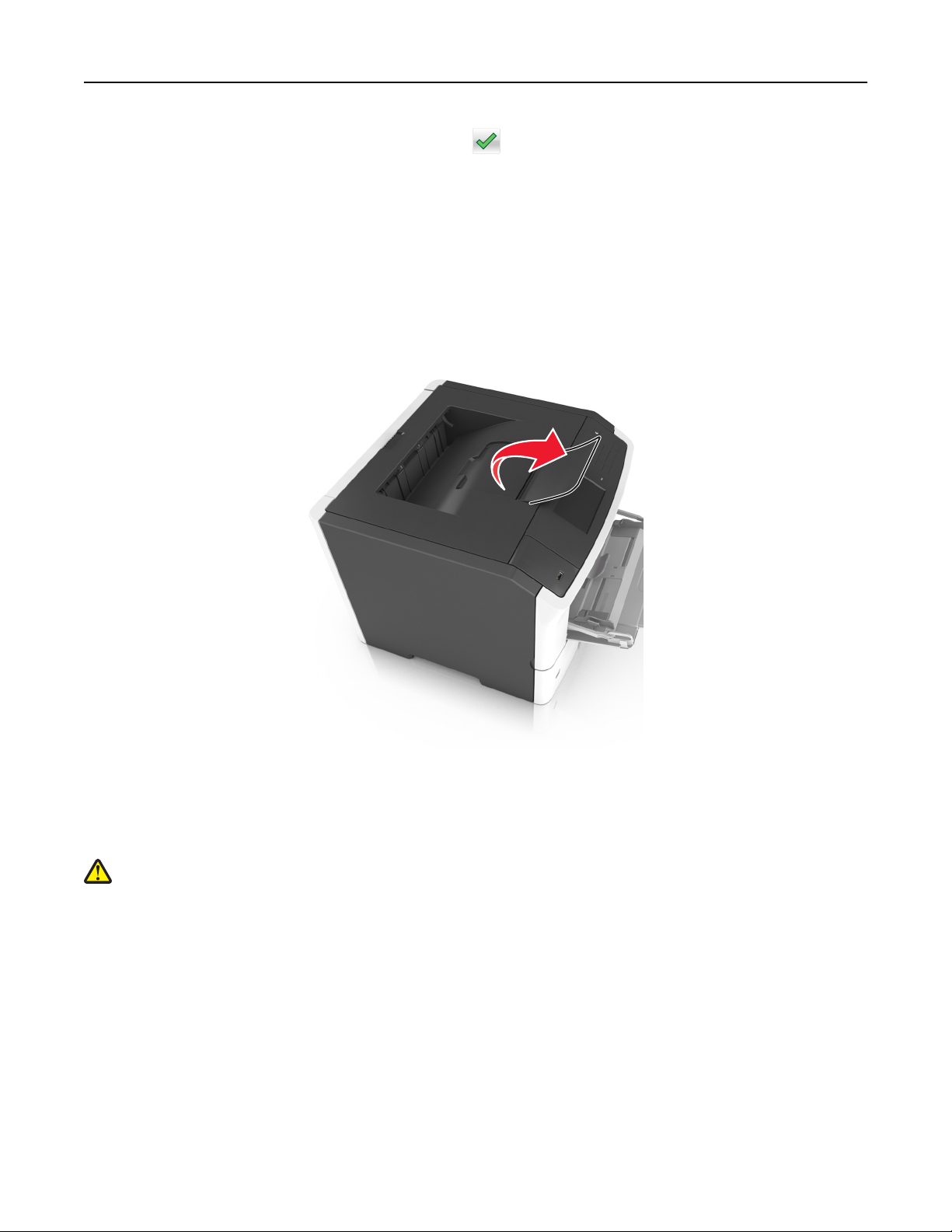
Использование MS610de 82
3 Выберите ширину или высоту, затем нажмите .
Использование стандартного выходного лотка и упора для бумаги
Стандартный выходной лоток вмещает до 150 листов бумаги плотностью 75 г/м2 (20 фунтов).
Отпечатанные листы поступают в стандартный выходной лоток стороной для печати вниз. В
комплект стандартного выходного лотка входит упор для бумаги, который удерживает бумагу в
лотке в процессе формирования стопки.
Чтобы открыть упор, потяните его вперед.
Примечание. При перемещении принтера в другое место, убедитесь, что упор для бумаги закрыт.
Загрузка бумаги в лотки
ВНИМАНИЕ-ВОЗМОЖНОСТЬ ТРАВМЫ: Для уменьшения риска нестабильной работы
оборудования загружайте каждый лоток отдельно. Остальные устройства подачи или лотки
держите закрытыми.
1 Полностью извлеките лоток.
Примечание. Не отсоединяйте лотки во время печати задания, а также при отображении на
дисплее принтера сообщения Занят. Это может привести к замятию бумаги.
Page 83

Использование MS610de 83
4
A
R
LT
EC
EX
5
B
5
A
6
A
1
2 Сожмите, а затем передвиньте направляющую ширины в положение, соответствующее формату
загружаемой бумаги.
LT
LG
R
L
E
X
E
A
C
1
4
B
5
A
5
2
A
4
LTR
E
X
E
C
B
5
A
5
Page 84

Использование MS610de 84
3 Сожмите, а затем передвиньте направляющую длины в положение, соответствующее формату
загружаемой бумаги.
1
LT
R
LG
L
E
X
E
C
A
4
B
5
A
5
A
6
2
A
4
LTR
E
X
E
C
B
5
A
5
Примечания.
• Для некоторых форматов бумаги, таких как letter, legal и A4, сожмите и передвиньте
направляющую назад, чтобы бумага уместилась по всей длине.
• При загрузке бумаги формата Legal направляющая длины выходит за пределы основания,
подвергая бумагу воздействию пыли. Чтобы защитить бумагу от пыли, отдельно
приобретите пылезащитный чехол. Для получения сведений обратитесь в службу
поддержки клиентов.
• Если вы загружаете в стандартный лоток бумагу формата A6, сначала сожмите, а потом
переместите направляющие длины в середину лотка в положение, соответствующее
формату А6.
• Проверьте, чтобы направляющие ширины и длины для бумаги соответствовали
индикаторам формата внизу лотка.
Page 85

Использование MS610de 85
LT
R
LG
L
E
X
E
A
C
4
B
5
A
5
A
6
A
4
LTR
E
X
E
C
B
5
A
5
4 Изогните стопку несколько раз в разные стороны для разделения листов, затем пролистайте ее.
Не загружайте бумагу со складками и сгибами. Выровняйте края стопки на плоской поверхности.
5 Загрузите стопку бумаги.
Примечания.
• Загружайте бумагу из вторсырья или печатные бланки стороной для печати вниз.
Page 86

Использование MS610de 86
• Загружайте бумагу с перфорированными отверстиями вверху страницы отверстиями к
передней стороне лотка.
• Положите фирменные бланки лицевой стороной вниз и верхним краем листа к передней
стенке лотка. Для выполнения двусторонней печати фирменные бланки следует загружать
лицевой стороной вверх, нижним краем к передней части лотка.
• Убедитесь в том, что бумага не превышает максимальной высоты, отмеченной индикатором
максимальной загрузки, расположенным на боку направляющей ширины.
6 Вставьте лоток.
LT
R
LG
L
E
X
E
A
C
4
B
5
A
5
A
6
A
4
LT
R
E
X
E
C
B5
A
5
1
7 В меню «Бумага» на панели управления принтера задайте тип и формат бумаги в соответствии с
загруженной в лоток бумагой.
Примечание. Укажите правильный формат и тип бумаги, чтобы избежать замятий бумаги и
неполадок, связанных с качеством печати.
Page 87

Использование MS610de 87
Загрузка многоцелевого устройства подачи
Многоцелевое устройство подачи используется при печати на бумаге разных форматов и типов или
на специальной бумаге, например, на карточках, прозрачных пленках, бумажных этикетках или
конвертах. Можно также изменить значения параметров для выполнения отдельных заданий печати
на фирменных бланках.
1 Откройте многоцелевое устройство подачи.
1
2
а Извлеките раскладную часть многоцелевого устройства подачи.
б Осторожно вытащите раскладную часть таким образом, чтобы полностью выдвинуть и
открыть многоцелевое устройство подачи.
Page 88

Использование MS610de 88
2 Прижмите язычок на левой направляющей ширины, а затем переместите направляющие в
положение, соответствующее формату загружаемой бумаги.
1
2
3 Подготовьте бумагу или специальный материал для загрузки.
• Изогните стопку бумаги несколько раз в разные стороны для разделения листов, затем
пролистайте стопку. Не загружайте бумагу со складками и сгибами. Выровняйте края стопки
на плоской поверхности.
• Удерживайте стопку прозрачных пленок за края. Согните стопку прозрачных пленок, чтобы
они не слипались, затем разверните ее веером. Выровняйте края стопки на плоской
поверхности.
Примечание. Не дотрагивайтесь до рабочей стороны прозрачных пленок. Следите за тем,
чтобы не поцарапать пленки.
• Изогните стопку конвертов несколько раз в разные стороны для разделения конвертов, затем
пролистайте стопку. Выровняйте края стопки на плоской поверхности.
4 Загрузите бумагу или специальный материал для печати.
Page 89

Использование MS610de 89
Примечания.
• Не прилагайте усилий при загрузке обычной или специальной бумаги в многоцелевое
устройство подачи.
• Убедитесь в том, что толщина обычной или специальной бумаги ниже индикатора
максимальной загрузки бумаги, размещенном на направляющих бумаги. Переполнение
лотка может вызывать замятия бумаги.
• Бумагу, прозрачные пленки и карточки следует загружать стороной для печати вверх, верхним
краем в принтер. Дополнительные сведения о загрузке прозрачных пленок см. на их упаковке.
Примечание. При загрузке бумаги формата А6 убедитесь, что раскладная часть
многоцелевого устройства подачи слегка упирается в край бумаги, так что несколько
последний листов бумаги остаются на своем месте.
Page 90

Использование MS610de 90
• Фирменные бланки следует загружать лицевой стороной вверх, верхним краем к принтеру.
Для выполнения двусторонней печати фирменные бланки следует загружать лицевой
стороной вниз, нижним краем к принтеру.
• Загрузите конверты в левую часть устройства подачи клапаном вниз.
ПРЕДУПРЕЖДЕНИЕ. Возможность повреждения: Не используйте конверты со
штампами, зажимами, застежками, окнами, подкладкой и самоклеющимися деталями.
Использование таких конвертов может привести к серьезному повреждению принтера.
5 С панели управления принтера откройте меню «Бумага» и установите формат и тип бумаги в
соответствии с бумагой или специальной бумагой, загружаемой в многоцелевое устройство
подачи.
Page 91

Использование MS610de 91
Связывание лотков и исключение лотков из цепочки связи
Связывание лотков и исключение лотков из цепочки связи
1 Откройте веб-браузер и в поле адреса введите IP-адрес принтера.
Примечания.
• IP-адрес принтера указан на начальном экране принтера. IP-адрес отображается в виде
четырех наборов цифр, разделенных точками, например 123.123.123.123.
• Если используется прокси-сервер, временно отключите его, чтобы обеспечить правильную
загрузку веб-страницы.
2 Выберите Параметры >меню «Бумага».
3 Измените формат бумаги и настройки типа бумаги для связанных лотков.
• Для связанных лотков убедитесь в том, что формат и тип бумаги одного лотка соответствуют
другому лотку.
• Чтобы отменить связывание лотков, убедитесь в том, что формат и тип бумаги одного лотка
не соответствует параметрам другого лотка.
4 Нажмите кнопку Отправить.
Примечание. Также можно изменить формат бумаги и настройки типа бумаги, используя панель
управления принтера. Подробнее см.
ПРЕДУПРЕЖДЕНИЕ. Возможность повреждения: Загруженная в лоток бумага должны быть
такого же типа, как и указанная в настройках принтера. Температура термоблока изменяется в
зависимости от указанного типа бумаги. Если параметры не настроены надлежащим образом, при
печати могут возникнуть проблемы.
«Задание формата и типа бумаги» на стр. 81.
Создание пользовательского имени для типа бумаги
Использование встроенного веб-сервера
1 Откройте веб-браузер и в поле адреса введите IP-адрес принтера.
Примечания.
• IP-адрес принтера указан на начальном экране принтера. IP-адрес отображается в виде
четырех наборов цифр, разделенных точками, например 123.123.123.123.
• Если используется прокси-сервер, временно отключите его, чтобы обеспечить правильную
загрузку веб-страницы.
2 Выберите Параметры >Меню «Бумага» >Пользовательские имена.
3 Выберите пользовательское имя и введите имя пользовательского типа бумаги.
4 Нажмите кнопку Отправить.
5 Щелкните Пользовательские типы, и удостверьтесь в том, что новое имя пользовательского
типа бумаги заменило пользовательское имя.
Page 92

Использование MS610de 92
Использование панели управления принтера
1 На начальном экране выберите:
>Меню "Бумага" >Пользовательские имена
2 Выберите пользовательское имя и введите имя пользовательского типа бумаги.
3 Нажмите кнопку .
4 Щелкните Пользовательские типы, и удостверьтесь в том, что новое имя пользовательского
типа бумаги заменило пользовательское имя.
Назначение пользовательского типа бумаги
Использование встроенного веб-сервера
При связывании или отмене связывания лотков назначьте имя для пользовательского типа бумаги.
1 Откройте веб-браузер и в поле адреса введите IP-адрес принтера.
Примечания.
• IP-адрес принтера указан на начальном экране принтера. IP-адрес отображается в виде
четырех наборов цифр, разделенных точками, например 123.123.123.123.
• Если используется прокси-сервер, временно отключите его, чтобы обеспечить правильную
загрузку веб-страницы.
2 Выберите Параметры >меню «Бумага» >Пользовательские типы.
3 Выберите пользовательское имя для типа бумаги а затем выберите тип бумаги
Примечание. По умолчанию со всеми названиями заданных пользователем пользовательских
типов бумаги связана обычная бумага.
4 Нажмите кнопку Отправить.
Использование панели управления принтера
1 На начальном экране выберите:
>Меню "Бумага" >Пользовательские типы
2 Выберите пользовательское имя для типа бумаги а затем выберите тип бумаги
Примечание. По умолчанию со всеми названиями заданных пользователем пользовательских
типов бумаги связана обычная бумага.
3 Нажмите кнопку .
Page 93

Использование MS610de 93
Выполняется печать
Печать форм
Приложение "Формы и избранное" предоставляет пользователям быстрый и простой доступ к часто
используемым формам и другим данным, печать которых выполняется регулярно. Перед тем, как
использовать это приложение, его нужно сначала настроить на принтере. Подробнее см.
форм и избранного» на стр. 79.
1 На начальном экране выберите:
Формы и избранное > выберите форму в списке > введите число копий > настройте другие
параметры
2 Примените изменения.
Печать документа
Печать документа
«Настойка
1 В меню «Бумага» на панели управления принтера задайте тип и формат бумаги в соответствии с
загруженной бумагой.
2 Отправьте задание на печать:
Для пользователей ОС Windows
а Открыв документ, выберите Файл >Печать.
б Выберите Свойства, Настройки, Параметры или Настройка.
в При необходимости настройте нужные параметры.
г Нажмите ОК >Печать.
Для пользователей ОС Macintosh
а Настройте параметры в диалоговом окне «Page Setup».
1 Открыв документ, выберите File (Файл) >Page Setup (Параметры страницы).
2 Выберите формат бумаги или создайте пользовательский формат, соответствующий
загруженной бумаге.
3 Нажмите OK.
б Настройте параметры в диалоговом окне «Print».
1 Открыв документ, выберите File >Print.
Если необходимо, щелкните значок в виде треугольника, чтобы отобразить
дополнительные параметры.
2 При необходимости настройте параметры в диалоговом окне «Print» и раскрывающихся
меню.
Примечание. Чтобы выполнить печать на бумаге определенного типа, настройте
параметр типа бумаги в соответствии с загруженной бумагой или выберите
соответствующий лоток или устройство подачи.
3 Нажмите кнопку Печать.
Page 94

Использование MS610de 94
Настройка плотности тонера
Использование встроенного веб-сервера
1 Откройте веб-браузер и в поле адреса введите IP-адрес принтера.
Примечания.
• IP-адрес принтера указан на начальном экране принтера. IP-адрес отображается в виде
четырех наборов цифр, разделенных точками, например 123.123.123.123.
• Если используется прокси-сервер, временно отключите его, чтобы обеспечить правильную
загрузку веб-страницы.
2 Выберите Параметры >Параметры печати >Меню «Качество» >Плотность тонера.
3 Отрегулируйте параметр и нажмите Отправить.
Использование панели управления принтера
1 На начальном экране выберите:
>Параметры >Параметры печати >меню "Качество" >Плотность тонера
2 Отрегулируйте параметр и коснитесь .
Page 95

Использование MS610de 95
Печать с флэш-диска или мобильного устройства
Печать с флэш-накопителя
Примечания.
• Перед печатью зашифрованного файла PDF появится запрос на ввод пароля данного файлас
панели управления.
• Пользователь не может выполнять печать файлов, на печать которых он не обладает
полномочиями.
1 Вставьте флэш-накопитель в USB порт.
Примечания.
• Если установлен флэш-диск, на начальном экране появится значок флэш-диска.
• Если в момент установки флэш-накопителя принтер требует вмешательства пользователя
(например, в связи с замятием бумаги), это запоминающее устройство игнорируется.
• Если в момент установки флэш-диска на принтере обрабатываются другие задания,
отображается сообщение Занят. По завершении обработки таких заданий для печати
документов с флэш-накопителя может потребоваться просмотр списка отложенных
заданий.
ПРЕДУПРЕЖДЕНИЕ. Возможность повреждения: Не касайтесь принтера или флэш-диска в
показанной области при выполнении печати, чтении или записи на устройство памяти.
Возможна потеря данных.
Page 96

Использование MS610de 96
2 На панели управления принтера выберите документ для печати.
3 С помощью стрелок задайте количество копий, которые необходимо распечатать, а затем
нажмите Печать.
Примечания.
• Не извлекайте флэш-накопитель из USB-порта до окончания печати документа.
• Если после выхода из экрана меню USB флэш-диск не извлечен из принтера, вы все равно
можете распечатывать файлы, хранящиеся на флэш-диске как Отложенные задания.
Поддерживаемые флэш-диски и типы файлов
Флэш-диск Тип файла
• Lexar JumpDrive 2.0 Pro (емкостью 256 MБ, 512 MБ или 1 ГБ)
• SanDisk Cruzer Mini (емкостью 256 МБ, 512 МБ или 1 ГБ)
Примечания.
• Высокоскоростные накопители USB должны поддерживать стандарт полноскоростного
интерфейса. Низкоскоростные накопители USB не поддерживаются.
• Флеш-диски USB должны поддерживать FAT-систему (File Allocation Tables).
Устройства, отформатированные с NTFS (файловая система новой технологии) или
любой другой файловой системой, не поддерживаются.
Документы:
• .pdf
• .xps
Изображения:
• .dcx
• .gif
• .jpeg или .jpg
• .bmp
• .pcx
• .tiff или .tif
• .png
• .fls
Печать с мобильного устройства
Чтобы загрузить совместимое приложение для печати с мобильных устройств, посетите веб-сайт
www.lexmark.com/mobile.
Page 97

Использование MS610de 97
Примечание. Кроме того, приложения для печати с мобильных устройств могут быть доступны на
сайте производителя этих мобильных устройств.
Печать конфиденциальных и других отложенных заданий
Хранение заданий печати в принтере
1 На начальном экране выберите:
>Безопасность >Конфиденциальная печатьt > выберите тип задания печати
Параметр Чтобы
Макс неверных PIN Ограничение количества попыток ввода неверного PIN-кода.
Примечание. По достижении предельного значения выполняется удаление заданий печати для данного сочетания имени
пользователя и PIN-кода.
Истечение срока действия конфиденциального задания
Истечение срока действия задания на
печать с повтором
Истечение срока действия задания на
печать с проверкой
Истечение срока действия задания на
печать с резервированием
Примечания.
Позволяет задерживать задания печати на компьютере до
ввода PIN-кода на панели управления принтера.
Примечание. PIN-код задается на компьютере. PIN-код должен
состоять из четырех цифр 0–9.
Печать и сохранение заданий на печать в памяти принтера.
Позволяет распечатать одну копию задания печати с задержкой
принтером печати остальных копий. Это позволяет проверить
первую копию. Задание печати автоматически удаляется из
памяти принтера после печати всех копий.
Позволяет сохранить задание на печать и распечатать его позже.
Примечание. Задания печати хранятся до удаления из меню
«Отложенные задания».
• Если для обработки на принтере других отложенных заданий требуется дополнительная память, то
конфиденциальные задания, а также задания на печать с проверкой, резервированием или повтором
могут быть удалены.
• Можно настроить принтер на хранение заданий печати в памяти принтера до запуска задания печати
с панели управления принтера.
• Все задания на печать, которые могут быть инициированы пользователем на принтере, называются
отложенными заданиями.
2 Нажмите кнопку .
Page 98

Использование MS610de 98
Печать конфиденциальных и других отложенных заданий
Примечание. По завершении печати конфиденциального задания или задания на печать с
проверкой это задание автоматически удаляется из памяти принтера. Задания на печать с
резервированием и на печать с повтором сохраняются в памяти принтера до их удаления
пользователем.
Для пользователей ОС Windows
1 Открыв документ, выберите Файл >Печать.
2 Выберите Свойства, Настройки, Параметры или Настройка.
3 Выберите Отложенная печать.
4 Выберите тип задания печати («Конфиденциальное», «С резервированием», «С повтором» или
«С проверкой»), а затем назначьте имя пользователя. В случае конфиденциального задания
печати необходимо также ввести четырехзначный PIN-код.
5 Нажмите кнопку ОК или Печать.
6 На начальном экране принтера активируйте задание печати.
• Для доступа к заданиям на конфиденциальную печать перейдите к:
Отложенные задания > выберите имя пользователя >Конфиденциальные задания >
введите PIN-код >Печать
• Для доступа к другим заданиям печати перейдите к:
Отложенные задания > выберите имя пользователя > выберите задание печати > укажите
количество копий >Печать
Для пользователей ОС Macintosh
1 Открыв документ, выберите File >Print.
Если необходимо, щелкните значок в виде треугольника, чтобы отобразить дополнительные
параметры.
2 В раскрывающемся меню параметров печати или «Copies & Pages» (Копии и страницы) выберите
пункт Job Routing(Маршрутизация задания).
3 Выберите тип задания печати («Конфиденциальное», «С резервированием», «С повтором» или
«С проверкой»), а затем назначьте имя пользователя. В случае конфиденциального задания
печати необходимо также ввести четырехзначный PIN-код.
4 Нажмите кнопку ОК или Печать.
5 На начальном экране принтера активируйте задание печати.
• Для доступа к заданиям на конфиденциальную печать перейдите к:
Отложенные задания > выберите имя пользователя >Конфиденциальные задания >
введите PIN-код >Печать
• Для доступа к другим заданиям печати перейдите к:
Отложенные задания > выберите имя пользователя > выберите задание печати > укажите
количество копий >Печать
Page 99

Использование MS610de 99
Печать информационных страниц
Печать списка образцов шрифтов
1 На начальном экране выберите:
> Отчеты > Печать шрифтов
2 Выберите Шрифты PCL или Шрифты PostScript.
Печать списка каталогов
Список, в котором отображаются ресурсы, хранящиеся на карте флеш-памяти или на жестком диске
принтера.
На начальном экране выберите:
> Отчеты > Печать каталога
Отмена задания на печать
Отмена задания печати с помощью панели управления принтером
1 На панели управления принтера нажмите Отмена задания или нажмите на клавиатуре.
2 Коснитесь задания печати, которое необходимо отменить, затем нажмите Удалить выбранные
задания.
Примечание. Нажмите
начальному экрану.
Отмена задания печати с компьютера
Для пользователей Windows
1
Откройте папку принтеров, затем выберите ваш принтер.
2 В окне очереди печати выберите задание, которое необходимо отменить, и удалите его.
Для пользователей Macintosh
1
Из пункта System Preferences (Настройки системы) меню Apple перейдите к вашему принтеру.
на клавиатуре, а затем нажмите Возобновить, чтобы вернуться к
2 В окне очереди печати выберите задание, которое необходимо отменить, и удалите его.
Page 100

Использование MS610de 100
Управление принтером
Настройка печати через последовательный интерфейс (только в ОС Windows)
После установки порта последовательного интерфейса или порта связи (COM), настройте значения
параметров принтера и компьютера.
Примечание. При печати через последовательный интерфейс скорость печати понижается.
1 Настройте параметры на принтере:
а На панели управления перейдите в меню с параметрами порта.
б Найдите меню с параметрами последовательного порта, и при необходимости, настройте
параметры.
в Сохраните параметры.
2 Откройте папку принтеров со своим компьютером, затем выберите свой принтер.
3 Откройте свойства принтера, затем выберите из списка COM-порт.
4 Задайте параметры COM-порта в Диспетчере устройств.
Откройте окно командной строки через диалоговое окно "Выполнить", затем введите
devmgmt.msc.
Изменение параметров порта после установки нового порта ISP
Примечания.
• Если у принтера имеется статический IP-адрес, не требуется вносить никаких изменений.
• Если компьютеры настроены на использование сетевого имени вместо IP-адреса, не требуется
вносить никаких изменений.
• В случае добавления беспроводного порта ISP на принтер, который ранее был настроен на
использование подключения Ethernet, обязательно отсоедините его от сети Ethernet.
Для пользователей Windows
1
Откройте папку "Принтеры".
2 Из меню быстрого доступа принтера с новым портом ISP откройте свойства принтера.
3 Настройте порт из списка.
4 Обновите IP-адрес.
5 Примените изменения.
Для пользователей Macintosh
1
В меню Apple выберите "Настройки системы", перейдите к списку принтеров и выберите + >IP.
2 Введите IP адрес в адресную строку.
3 Примените изменения.
